Page 1

MC3200 ユーザー ガイド
MN000886A03JA-A April 2018
Page 2

Page 3

著作権
3 |
著作権
本マニュアルに記載されている製品には、著作権取得済みコンピュータ
あります。著作権で保護されたコンピュータ
諸国の法律で保護されています。従って、本マニュアルで説明される製品に含まれるいかなる著作権取得
済みコンピュータ
生してはなりません。
本マニュアルのいかなる部分についても、いかなる形式であろうと、いかなる手段によっても、事前の書
面による許可なしに複製、伝送、情報検索システムへの格納、あらゆる言語への翻訳、コンピュータ言語
への変換をしてはいけません。
さらに、製品の購入は、直接的あるいは黙示的、禁反言的、またはその他の方法によって、著作権、特許
または特許アプリケーションの対象となる一切のライセンスを付与するものとはみなされないものとしま
す。ただし、製品の販売において法の運用によって生ずる通常の非独占的な、著作権使用料無料の使用ラ
イセンスについては、この限りではありません。
プログラムも、書面による明示的な許可なしに、いかなる方法においても複製または再
プログラムに対する特定の独占的権利が、米国およびその他
プログラムが含まれている場合が
免責条項:
本マニュアルで説明する特定の機能、設備、性能は、特定のシステムについては適用されない、あるいは
特定のシステムで使用するためのライセンスが供与されない場合があり、また、特定のモバイル加入者ユ
ニットや特定のパラメータの設定上の特性によって異なる場合があることに注意してください。詳細につ
いては、担当の連絡先にご確認ください。
Page 4

Page 5

改訂版履歴
元のガイドに対する変更を次に示します。
変更 日付 説明
A01 改訂版 A 2014 年 06月初期リリース
A02 改訂版 A 2015 年 04月Rev B ソフトウェアの更新。
5 | 改訂版履歴
A02 改訂版 B 2016
A03 改訂版 A 2018 年 04
年 02
月
月
更新 キー キーパッドの入力モード
認可されたクレンザー有効成分を更新します。
Page 6

Page 7

目次
目次 | 7
著作権...............................................................................................................................................
改訂版履歴....................................................................................................................................... 5
このガイドについて..................................................................................................................... 13
MC32N0 シリーズのマニュアル セット........................................................................................................13
構成.....................................................................................................................................................................13
章の説明.............................................................................................................................................................16
表記規則.............................................................................................................................................................16
アイコンの表記規則.........................................................................................................................................16
関連文書.............................................................................................................................................................17
サービスに関する情報.....................................................................................................................................17
第 1 章: ご使用の前に............................................................................................ 19
MC32N0–G の機能............................................................................................................................................19
MC32N0–R の機能............................................................................................................................................ 22
MC32N0–S の機能.............................................................................................................................................25
パッケージの開梱.............................................................................................................................................27
設定.....................................................................................................................................................................27
microSD カードの取り付け..................................................................................................................27
MC32N0-G のバッテリの取付け.........................................................................................................29
MC32N0–R/S のバッテリの装着.........................................................................................................31
バッテリの充電.....................................................................................................................................32
MC32N0-G のバッテリの交換.........................................................................................................................33
MC32N0-R/S のバッテリの交換..................................................................................................................... 36
Android™ デバイスのバッテリ管理............................................................................................................... 38
WinCE デバイスのバッテリ管理....................................................................................................................40
バッテリの最適な使用方法.............................................................................................................................41
有線ヘッドセットの接続.................................................................................................................................41
Bluetooth ヘッドセットの使用........................................................................................................................ 42
リアルタイム クロックのバックアップ........................................................................................................42
3
第 2 章: Android™ での MC32N0 の使用方法.................................................... 43
ホーム画面.........................................................................................................................................................43
ステータス バー................................................................................................................................................44
ステータス アイコン............................................................................................................................45
通知アイコン.........................................................................................................................................46
通知の管理.........................................................................................................................................................47
アプリケーション ショートカットとウィジェット....................................................................................47
アプリケーションまたはウィジェットをホーム画面に追加する.................................................48
ホーム画面での項目の移動.................................................................................................................48
アプリケーションまたはウィジェットをホーム画面から削除する.............................................48
フォルダ.............................................................................................................................................................48
フォルダの作成.....................................................................................................................................48
フォルダの名前付け.............................................................................................................................49
フォルダの削除.....................................................................................................................................49
ホーム画面の壁紙.............................................................................................................................................49
ホーム画面の壁紙の変更.....................................................................................................................49
Page 8

8 | 目次
タッチスクリーンの使用方法.........................................................................................................................
画面キーボードの使用方法.............................................................................................................................50
アプリケーション.............................................................................................................................................51
アプリケーションへのアクセス.........................................................................................................53
現在使用されているアプリケーションの切り替え.........................................................................53
ファイル ブラウザ................................................................................................................................54
連絡先.....................................................................................................................................................55
連絡先の追加.............................................................................................................................55
連絡先の編集.............................................................................................................................55
連絡先の削除.............................................................................................................................55
ギャラリ.................................................................................................................................................56
アルバムの処理.........................................................................................................................56
写真の処理.................................................................................................................................58
ビデオの処理.............................................................................................................................60
DataWedge デモンストレーション..................................................................................................... 62
MLog Manager........................................................................................................................................62
サウンド レコーダ................................................................................................................................63
PTT Express Voice Client.......................................................................................................................63
PTT 通信の有効化.....................................................................................................................65
PTT 通信.....................................................................................................................................65
PTT Express Voice Client 通信の無効化..................................................................................66
画面のロック解除.............................................................................................................................................66
単一ユーザー モード............................................................................................................................66
マルチユーザー モード........................................................................................................................67
マルチユーザー ログイン........................................................................................................68
マルチユーザー ログアウト....................................................................................................68
Android デバイスのリセット...........................................................................................................................68
ソフト リセットの実行........................................................................................................................68
ハード リセットの実行........................................................................................................................69
サスペンド モード............................................................................................................................................69
日時の設定.........................................................................................................................................................70
ディスプレイの設定.........................................................................................................................................70
画面の輝度の設定.................................................................................................................................70
画面タイムアウト設定の変更.............................................................................................................71
一般的なサウンド設定.....................................................................................................................................71
調整画面.............................................................................................................................................................72
無線ローカル エリア ネットワーク...............................................................................................................73
Wi-Fi ネットワークのスキャンと接続.............................................................................................. 73
Wi-Fi ネットワークの設定.................................................................................................................. 74
手動での Wi-Fi ネットワークの追加................................................................................................. 76
プロキシ サーバーの設定....................................................................................................................77
静的 IP アドレスを使用するためのデバイスの設定....................................................................... 77
Wi-Fi の詳細設定.................................................................................................................................. 78
Wi-Fi ネットワークの削除.................................................................................................................. 79
Bluetooth............................................................................................................................................................. 80
適応型周波数ホッピング.....................................................................................................................80
セキュリティ.........................................................................................................................................80
Bluetooth プロファイル........................................................................................................................ 81
Bluetooth の電源の状態........................................................................................................................ 81
Bluetooth 無線の電源 – Android...........................................................................................................81
Bluetooth の有効化.................................................................................................................... 82
Bluetooth の無効化.................................................................................................................... 82
Bluetooth デバイスの検出.................................................................................................................... 82
50
Page 9

目次 | 9
Bluetooth の名前の変更........................................................................................................................
Bluetooth デバイスへの接続................................................................................................................ 84
Bluetooth デバイスでのプロファイルの選択.................................................................................... 84
Bluetooth デバイスのペアリング解除................................................................................................ 84
83
第 3 章: Windows CE での MC32N0 の使用方法............................................... 85
[Sample Applications] (サンプル アプリケーション) ウィンドウ............................................................... 85
デスクトップ.....................................................................................................................................................85
タスクバー.........................................................................................................................................................86
ステータス アイコン........................................................................................................................................86
コントロール パネル........................................................................................................................................87
[Start] (スタート) メニュー.............................................................................................................................. 89
DataWedge のデモ................................................................................................................................. 90
PTT Express Configuration.....................................................................................................................91
グループ通話の作成.................................................................................................................92
プライベート応答での応答.....................................................................................................92
バッテリ状態管理.................................................................................................................................93
バッテリの状態.................................................................................................................................................94
情報の入力.........................................................................................................................................................94
調整画面.............................................................................................................................................................95
インタラクティブなセンサ テクノロジ........................................................................................................96
MC32N0 のリセット.........................................................................................................................................97
ウォーム ブートの実行........................................................................................................................98
コールド ブートの実行........................................................................................................................98
WLAN.................................................................................................................................................................98
[Signal Strength] (信号強度) アイコン...............................................................................................100
Fusion のセットアップ....................................................................................................................... 100
Windows CE での Bluetooth の使用方法.......................................................................................................103
適応型周波数ホッピング...................................................................................................................103
セキュリティ.......................................................................................................................................103
Bluetooth プロファイル...................................................................................................................... 104
MotoBTUI アプリケーション............................................................................................................104
デバイス情報の表示...............................................................................................................105
FIPS 構成..................................................................................................................................105
デバイス ステータス..............................................................................................................107
Windows CE での Microsoft Bluetooth スタックの使用方法..........................................................107
Bluetooth 無線の電源 - Windows CE..................................................................................... 107
電力モード...............................................................................................................................108
Bluetooth デバイスの検出...................................................................................................... 108
Windows CE での StoneStreet Bluetooth スタックの使用方法....................................................... 109
Bluetooth 無線モードのオン/オフの切り替え..................................................................... 109
モード.......................................................................................................................................110
Bluetooth デバイスの検出...................................................................................................... 110
検出したデバイスとのペアリング.......................................................................................112
Bluetooth の設定...................................................................................................................... 114
第 4 章: データ収集.............................................................................................. 119
イメージャ.......................................................................................................................................................119
レーザー スキャナ..........................................................................................................................................120
RS507 ハンズフリー イメージャ.................................................................................................................. 120
スキャン操作に関する考慮事項...................................................................................................................120
Page 10

10 | 目次
イメージャを使用したバーコード データの収集......................................................................................
レーザー スキャナでのバーコードの読み取り..........................................................................................122
RS507 ハンズフリー イメージャによるバーコードの読み取り.............................................................. 123
SSI を使用した RS507 ハンズフリー イメージャのペアリング (Android の場合).................... 124
RS507 ハンズフリー イメージャ Bluetooth HID の Android とのペアリング.............................125
SSI を使用した RS507 ハンズフリー イメージャのペアリング (WinCE の場合)......................126
RS507 ハンズフリー イメージャ Bluetooth HID の WinCE とのペアリング.............................. 126
Android での DataWedge.................................................................................................................................127
DataWedge の有効化........................................................................................................................... 127
DataWedge の無効化........................................................................................................................... 127
DataWedge (WinCE の場合)........................................................................................................................... 128
DataWedge の有効化........................................................................................................................... 128
DataWedge の無効化........................................................................................................................... 128
121
第 5 章: アクセサリ.............................................................................................. 131
MC32N0 のアクセサリ...................................................................................................................................131
バッテリ アダプタ..........................................................................................................................................134
バッテリ アダプタの取り付け..........................................................................................................134
バッテリ アダプタの取り外し..........................................................................................................136
シングル スロット シリアル/USB クレードル........................................................................................... 136
MC32N0 のバッテリの充電...............................................................................................................137
MC32N0 の予備バッテリの充電.......................................................................................................137
シングル スロット シリアル/USB クレードルでのバッテリ充電............................................... 138
4 スロット充電専用クレードル....................................................................................................................139
MC32N0 のバッテリの充電...............................................................................................................139
4 スロット充電専用クレードルでのバッテリの充電....................................................................140
4 スロット イーサネット クレードル..........................................................................................................140
イーサネット接続の確立...................................................................................................................141
イーサネット クレードル用ドライバ..............................................................................................141
LED インジケータ.............................................................................................................................. 141
MC32N0 のバッテリの充電...............................................................................................................142
4 スロット イーサネット クレードルでのバッテリの充電..........................................................142
4 スロット予備バッテリ充電器....................................................................................................................142
予備バッテリの充電...........................................................................................................................142
バッテリの充電...................................................................................................................................143
磁気ストライプ リーダー..............................................................................................................................144
MSR の取り付け................................................................................................................................. 144
MSR の使用......................................................................................................................................... 144
MSR の取り外し................................................................................................................................. 145
MC32N0 のケーブル.......................................................................................................................................145
ユニバーサル充電器アダプタ.......................................................................................................................146
UBC アダプタによる予備バッテリの充電......................................................................................146
UBC アダプタでのバッテリの充電..................................................................................................147
プラスチック ホルスタ..................................................................................................................................148
ホルスタ (ソフト タイプ).............................................................................................................................. 149
ベルトクリップの使用.......................................................................................................................151
ショルダー ストラップの使用..........................................................................................................153
第 6 章: メンテナンスとトラブルシューティング.......................................... 155
MC32N0 の保守...............................................................................................................................................155
バッテリの安全に関するガイドライン.......................................................................................................155
Page 11

目次 | 11
クリーニング方法...........................................................................................................................................
MC32N0 のクリーニング...............................................................................................................................157
筐体.......................................................................................................................................................157
ディスプレイ.......................................................................................................................................158
カメラ ウィンドウ..............................................................................................................................158
コネクタのクリーニング...................................................................................................................158
クレードルのコネクタのクリーニング.......................................................................................................158
MC32N0 のトラブルシューティング...........................................................................................................159
156
第 7 章: 技術仕様.................................................................................................. 163
MC32N0 の技術仕様.......................................................................................................................................163
第 8 章: MC32N0 のキーパッド..........................................................................167
MC32N0 の 28 キー キーパッド....................................................................................................................167
MC32N0 の 38 キー キーパッド....................................................................................................................171
MC32N0 の 48 キー キーパッド....................................................................................................................176
Page 12

12 | 目次
Page 13

このガイドについて
13 |
このガイドについて
このガイドでは、MC32N0 シリーズのモバイル コンピュータとアクセサリの使用方法について説明します。
注: このガイドで示している画面とウィンドウの図は、例として示しているものであり、
面と異なることがあります。
MC32N0 シリーズのマニュアル セット
MC32N0 シリーズのマニュアル セットは、ユーザーの個々のニーズに応じた情報を提供しており、次のマ
ニュアルで構成されています。
•
『MC32N0 Quick Start Guide』 - デバイスの主な機能の使用方法について説明しています。
•
『MC32N0 Regulatory Guide』 - 法規制に関して必要な情報が記載されています。
•
『MC32N0 User Guide』 - デバイスの使用方法について説明しています。
•
『MC32N0 Integrator Guide』 - デバイスとアクセサリの設定方法について説明しています。
構成
このガイドは、以下のモデルを対象としています。
構成 無線 ディスプレイ メモリ
MC32N0–G Standard
WLAN:
802.11a/b/g/n
WPAN:
Bluetooth v2.1
+ EDR
3.0” カラー
512 MB RAM/2
GB フラッシュ
データ収集オ
プション
イメージャ ま
たはレーザー
スキャナ
オペレーティ
ング システム
Windows CE
7.0
実際の画
MC32N0–G Premium
MC32N0–R Standard
MC32N0–R Premium
WLAN:
802.11a/b/g/n
WPAN:
Bluetooth v2.1
+ EDR
WLAN:
802.11a/b/g/n
WPAN:
Bluetooth v2.1
+ EDR
WLAN:
802.11a/b/g/n
3.0” カラー
3.0” カラー
3.0” カラー
1GB RAM/4GB
フラッシュ
512 MB RAM/2
GB フラッシュ
1GB RAM/4GB
フラッシュ
イメージャ ま
たはレーザー
スキャナ、イン
タラクティブ
センサ
テクノ
ロジ (IST)
レーザー スキ
ャナ
レーザー スキ
ャナ、IST
Android ベース
の Android オ
ープン ソース
プロジェクト
4.1.1 または
Windows CE
7.0
Windows CE
7.0
Android ベース
の Android オ
ープン ソース
プロジェクト
次ページに続く
…
Page 14

このガイドについて
14 |
構成 無線 ディスプレイ メモリ
WPAN:
Bluetooth v2.1
+ EDR
MC32N0–S Standard
MC32N0–S Premium
WLAN:
802.11a/b/g/n
WPAN:
Bluetooth v2.1
+ EDR
WLAN:
802.11a/b/g/n
WPAN:
Bluetooth v2.1
+ EDR
3.0” カラー
3.0” カラー
512 MB RAM/2
GB フラッシュ
1GB RAM/4GB
フラッシュ
データ収集オ
プション
イメージャ ま
たはレーザー
スキャナ
イメージャ ま
たはレーザー
スキャナ、IST
オペレーティ
ング システム
4.1.1 または
Windows CE
7.0
Windows CE
7.0
Android ベース
の Android オ
ープン ソース
プロジェクト
4.1.1 または
Windows CE
7.0
Android のソフトウェア バージョン
現在のソフトウェア バージョンを確認するには、 > [About device] (デバイス情報) をタッチします。
•
[Serial number] (シリアル番号) –
•
[Model number] (モデル番号) – モデル番号を表示します。
•
[Android version] (Android バージョン)
•
[Kernel version] (カーネル バージョン) – カーネルのバージョン番号を表示します。
•
[Build number] (ビルド番号) – ソフトウェアのビルド番号を表示します。
WinCE のソフトウェア
このガイドでは、さまざまなソフトウェア構成について取り上げ、次のオペレーティング
ソフトウェアのバージョンについて言及しています。
•
OEM バージョン
•
BTExplorer バージョン
•
Fusion
バージョン。
バージョン
シリアル番号を表示します。
– オペレーティング システムのバージョンを表示します。
システムまたは
OEM バージョン
OEM ソフトウェアのバージョンを確認するには、[スタート] > [設定] > [コントロール パネル] > [システム
アイコン > [システム] タブをタップします。
]
情報
Page 15

このガイドについて |
図 1: システム情報 – OEM バージョン
BTExplorer ソフトウェア
注: バージョン番号を確認にするには、StoneStreet Bluetooth スタックを有効にする必要がありま
す。
BTExplorer ソフトウェアのバージョンを確認するには、[BTExplorer] アイコン > [Show BTExplorer]
(BTExplorer を表示) > [File] (ファイル) > [About] (バージョン番号) をタップします。
15
図 2: BTExplorer バージョン
Fusion ソフトウェア
Fusion ソフトウェアのバージョンを確認するには、[Wireless Strength] (無線強度) アイコン > [Wireless
Status] (無線ステータス) > [Versions] (バージョン) をタップします。
図 3: Fusion バージョン
Page 16

|
このガイドについて
16
章の説明
このガイドは、次の章で構成されています。
•
ご使用の前に (ページ
•
Android™
OS を搭載した MC32N0 を使用する際の基本的な手順について説明します。
•
Windows CE
WinCE7 OS を搭載した MC32N0 を使用する際の基本的な手順について説明します。
•
データ収集 (ページ
使用してバーコード データを取得する手順について説明します。
•
アクセサリ (ページ
説明します。
•
メンテナンスとトラブルシューティング (ページ
MC32N0 の操作中に発生する可能性のある問題のトラブルシューティングについて説明します。
•
技術仕様 (ページ
•
MC32N0
での
MC32N0
での
のキーパッド (ページ
19) では、MC32N0 を初めて使用する際の手順について説明します。
の使用方法 (ページ
MC32N0
119) 内部カメラや、オプションのスキャン モジュールおよび Bluetooth スキャナを
131) 取り付け可能なアクセサリと、アクセサリを MC32N0 で使用する方法について
163) では、MC32N0 の技術仕様について説明します。
の使用方法 (ページ
43) MC32N0 の電源の入れ方やリセット方法など、Android
85)MC32N0 の電源の入れ方やリセット方法など、
155) MC32N0 のお手入れ方法と保管方法、および
167) - キーパッドの説明、および特殊文字生成表を示します。
表記規則
本書では、次の表記規則を使用しています。
•
斜体
は、次の項目の強調に使用します。
-
本書および関連文書の章およびセクション
-
画面上のアイコン
•
太字は、次の項目の強調に使用します。
-
ダイアログ ボックス、ウィンドウ、画面名
-
ドロップダウン リスト名、リスト ボックス名
-
チェック ボックス名、ラジオ ボタン名
-
画面上のボタン名
•
中黒 (・) は、次を示します。
-
実行する操作
-
代替方法のリスト
-
実行する必要はあるが、順番どおりに実行しなくてもかまわない手順
•
順番どおりに実行する必要のある手順 (たとえば、順を追った手順) は、番号付きのリストで示されま
す。
アイコンの表記規則
このマニュアル セットでは、読者にわかりやすいように、
ット全体で、次のグラフィック アイコンが使用されています。使用されているアイコンと各アイコンの意
味について、以下で説明します。
警告: 「警告」
な傷害を負う可能性、あるいは重大な製品の損傷が発生する可能性のある情報を意味します。
という言葉とそれに対応する安全アイコンは、従わなかった場合、死亡または重大
視覚的な工夫がなされています。マニュアル セ
Page 17

このガイドについて |
17
注意: 「注意」という言葉とそれに対応する安全アイコンは、
度の傷害を負う可能性、あるいは重大な製品の損傷が発生する可能性のある情報を意味します。
注: 「注」には、例外や前提条件など、周囲のテキストより重要な情報が記載されています。ま
た、「注」では、追加情報の参照先、操作の完了方法の確認
記載されていない場合)、または特定の要素が画面に表示される場所を説明します。「注」に対応
する警告レベルはありません。
従わなかった場合、軽度または中程
(たとえば、現在説明している手順に
関連文書
•
『MC32N0 Quick Start Guide』(p/n MN000215A01)
•
『MC32N0 Regulatory Guide』(p/n MN000216A01)
•
『MC32N0 Integrator Guide』(p/n MN000887A01)
本書およびすべてのガイドの最新バージョンは、http://www.zebra.com/support から入手可能です。
サービスに関する情報
本機器に問題が発生した場合は、お客様の地域の Zebra サポートにお問い合わせください。 お問い合わせ
先は、http://www.zebra.com/support に記載されています。
Zebra サポート センターへのお問い合わせの際は、以下の情報をご用意ください。
•
装置のシリアル番号 (製造ラベルに記載)
•
モデル番号または製品名 (製造ラベルに記載)
•
ソフトウェアのタイプとバージョン番号
図 4: 製造ラベルの場所
Zebra は、お客様のお問い合わせに対して、サポート合意書に指定された期限までに、電子メール、または
電話にて回答を行います。
Zebra サポート センターが問題を解決できない場合、修理のため機器をご返送いただくことがあります。そ
の際に詳しい手順をご案内します。Zebra は、承認済みの梱包箱を使用せずに発生した搬送時の損傷につい
て、その責任を負わないものとします。装置を不適切な形で搬送すると、保証が無効になる場合がありま
す。
Page 18

このガイドについて
18 |
ご使用の製品を Zebra ビジネス パートナーから購入された場合、サポートについては購入先のビジネス パ
ートナーにお問い合わせください。
Page 19

第
1
2
9
2
3
4
5
6
7
8
1
章
ご使用の前に
ここでは、MC32N0 の特徴と、初回使用時のセットアップ方法を説明します。
ご使用の前に
19 |
MC32N0
図 5: 正面図
–G
の機能
表 1: 機能 - 正面図
番号 項目 機能
1
2
ディスプレイ MC32N0–G の操作に必要なすべての情報が表示されます。
スキャン LED 読み取り機能を示します。読み取りが正常に完了したら、緑色に点
灯します。
次ページに続く
…
Page 20

ご使用の前に
20 |
番号 項目 機能
3
4
5
6
充電 LED 充電中はバッテリの充電状態を示します。
スキャン ボタン スキャン アプリケーションが有効な場合のデータ読み取りを示し
ます。
キーパッド データの入力と画面機能の操作に使用します。
電源ボタン
Android デバイス: ボタンを押して、その状態を維持すると、
MC32N0-G の電源がオンになります。押すと、
フになります。ボタンを押して、その状態を維持し、次のオプショ
ンから
•
•
•
•
•
WinCE デバイス: 押すと、次の電源オプションが表示されます。
•
•
•
1 つを選択します。
[Power off] (電源オフ) - MC32N0-G の電源をオフにします。
[Reset] (リセット) - ソフトウェアが応答を停止した場合に、
MC32N0-G を再起動します。
[Airplane mode] (機内モード) - すべての無線接続が無効になり
ます。
[Battery swap] (バッテリ交換) - バッテリの交換中にデバイスを
バッテリ交換モードにします。
[Silent mode] (サイレント モード) - アラーム以外のすべての通
知が無効になります。
[Suspend (Sleep mode)] (サスペンド (スリープ モード)) – デバイ
スを使用しない状態が一定時間続いたときに、デバイスをスリー
プ モードにします。
[Battery Swap] (バッテリ交換) - バッテリの交換中にデバイスを
バッテリ交換モードにします。
[Cancel] (キャンセル) – ウィンドウを閉じ、操作をキャンセルし
ます。
画面がオンまたはオ
8
9
ハンドストラップデバイスを確実に持つため使用します。
トリガ スキャン アプリケーションが有効な場合のデータ読み取りを示し
ます。
Page 21

図 6: 底面図
15
16
11
11
10
13
12
14
ご使用の前に |
21
表 2: 機能 - 背面図
番号 項目 機能
10
11
12
13
スタイラス サイロスタイラスをハンドル内に確実に収納します。
スピーカ ビデオおよび音楽を再生するためのオーディオ出力を提供します。
トリガ データの収集を開始します。
ヘッドセット ジ
ヘッドセット (2.5mm プラグ) に接続します。
ャック
14
15
スキャン LED データ収集機能を示します。
バッテリ リリー
バッテリをデバイスから取り出します。
ス ボタン
16
バッテリ デバイスの動作に必要な電力を供給します。
Page 22

5
3
1
4
6
7
8
9
10
2
ご使用の前に
22 |
MC32N0–R の機能
図 7: 正面図
表 3: 機能 - 正面図
番号 項目 機能
1
2
3
4
5
スキャン LED 読み取り機能を示します。読み取りが正常に完了したら、緑色に点
灯します。
ビープ音 音声通知を提供します。
ディスプレイ MC32N0–R の操作に必要なすべての情報が表示されます。
スキャン ボタン データの収集を開始します。
電源ボタン
Android デバイス: ボタンを押して、その状態を維持すると、
MC32N0-R の電源がオンになります。押すと、画面がオンまたはオ
フになります。ボタンを押して、その状態を維持し、次のオプショ
ンから 1 つを選択します。
•
[Power off] (電源オフ) - MC32N0-R の電源をオフにします。
•
[Reset] (リセット) - ソフトウェアが応答を停止した場合に、
MC32N0-R を再起動します。
•
[Airplane mode] (機内モード) - すべての無線接続が無効になり
ます。
次ページに続く
…
Page 23

番号 項目 機能
18
17
16
14
12
10
14
11
12
15
13
•
•
WinCE デバイス: 押すと、次の電源オプションが表示されます。
•
•
•
ご使用の前に |
23
[Battery swap] (バッテリ交換) - バッテリの交換中にデバイスを
バッテリ交換モードにします。
[Silent mode] (サイレント モード) - アラーム以外のすべての通
知が無効になります。
[Suspend (Sleep mode)] (サスペンド (スリープ モード)) – デバイ
スを使用しない状態が一定時間続いたときに、
モードにします。
プ
デバイスをスリー
[Battery Swap] (バッテリ交換) - バッテリの交換中にデバイスを
バッテリ交換モードにします。
[Cancel] (キャンセル) – ウィンドウを閉じ、操作をキャンセルし
ます。
6
7
8
9
図 8: 背面図
マイク 音声の録音に使用します。
キーパッド データの入力と画面機能の操作に使用します。
充電 LED 充電中はバッテリの充電状態を示します。
回転式ヘッド スキャンしやすい位置に回転します。
表 4: 機能 - 背面図
番号 項目 機能
10
11
12
スキャナ ウィン
レーザー スキャナを使用したデータ収集に使用します。
ドウ
スタイラス 画面上の項目の選択に使用します。
スキャン ボタン データの収集を開始します。
次ページに続く
…
Page 24

Position Stop
Position Stop
Position Stop
24 | ご使用の前に
番号 項目 機能
13
スタイラス ホル
スタイラスをハンドストラップ内に確実に収納します。
ダー
14
バッテリ リリー
バッテリをデバイスから取り出します。
ス ボタン
15
16
17
18
バッテリ MC32N0-R に動作電力を供給します。
ハンドストラップデバイスを確実に持つため使用します。
スピーカ ビデオおよび音楽を再生するためのオーディオ出力を提供します。
ヘッドセット ジ
ヘッドセット (2.5 mm ジャック) に接続します。
ャック
回転式スキャン ヘッド
MC32N0–R には、3 箇所で停止する回転式ヘッドが搭載されています。この機能により、スキャン位置を
柔軟に調整できます。
注意: ヘッドは、横の停止位置を越えて無理に回転させないでください。機器を損傷する可能性が
あります。
図 9:
回転式ヘッド
Page 25

MC32N0–S の機能
4
2
1
3
5
6
7
8
図 10: 正面図
ご使用の前に |
25
表 5: 機能 - 正面図
番号 項目 機能
1
2
3
ビープ音 音声通知を提供します。
ディスプレイ MC32N0–R の操作に必要なすべての情報が表示されます。
スキャン LED 読み取り機能を示します。読み取りが正常に完了したら、緑色に点
灯します。
4
5
スキャン ボタン データの収集を開始します。
電源ボタン
Android デバイス: ボタンを押して、その状態を維持すると、
MC32N0-S の電源がオンになります。押すと、画面がオンまたはオ
フになります。ボタンを押して、その状態を維持し、次のオプショ
ンから 1 つを選択します。
•
[Power off] (電源オフ) - MC32N0-S の電源をオフにします。
•
[Reset] (リセット) - ソフトウェアが応答を停止した場合に、
MC32N0-S を再起動します。
•
[Airplane mode] (機内モード) - すべての無線接続が無効になり
ます。
次ページに続く
…
Page 26

17
16
15
13
11
9
12
10
13
11
14
ご使用の前に
26 |
番号 項目 機能
•
[Battery swap] (バッテリ交換) - バッテリの交換中にデバイスを
バッテリ交換モードにします。
•
[Silent mode] (サイレント モード) - アラーム以外のすべての通
知が無効になります。
WinCE デバイス: 押すと、次の電源オプションが表示されます。
•
[Suspend (Sleep mode)] (サスペンド (スリープ モード)) – デバイ
スを使用しない状態が一定時間続いたときに、
モードにします。
プ
•
[Battery Swap] (バッテリ交換) - バッテリの交換中にデバイスを
デバイスをスリー
バッテリ交換モードにします。
•
[Cancel] (キャンセル) – ウィンドウを閉じ、操作をキャンセルし
ます。
6
7
8
図 11: 背面図
マイク 音声の録音に使用します。
キーパッド データの入力と画面機能の操作に使用します。
充電 LED 充電中はバッテリの充電状態を示します。
表 6: 機能 - 背面図
番号 項目 機能
9
スキャナ ウィン
ドウ
10
11
スタイラス 画面上の項目の選択に使用します。
スキャン ボタン データの収集を開始します。
イメージャを使用したデータ収集に使用します。
次ページに続く
…
Page 27

番号 項目 機能
ご使用の前に |
27
12
13
14
15
16
17
スタイラス ホル
ダー
バッテリ リリー
ス ボタン
バッテリ MC32N0-S に動作電力を供給します。
ハンドストラップデバイスを確実に持つため使用します。
スピーカ ビデオおよび音楽を再生するためのオーディオ出力を提供します。
ヘッドセット ジ
ャック
スタイラスをハンドストラップ内に確実に収納します。
バッテリをデバイスから取り出します。
ヘッドセット (2.5mm ジャック) に接続します。
パッケージの開梱
MC32N0 を覆っている保護材を慎重にすべて取り外し、後で保管や搬送に使えるように、梱包箱を保管し
ておきます。
次の同梱品がパッケージに入っていることを確認します。
•
MC32N0
•
リチウム
•
クイック スタート ガイド
•
規制ガイド
イオン バッテリ
破損している機器がないかどうかを確認してください。不足または破損している機器がある場合は、直ち
に Zebra サポート センターにお問い合わせください。連絡先については、
17)を参照してください。
サービスに関する情報 (ページ
設定
MC32N0 を初めて使用する際には、次のことを行います。
•
microSD カードの取り付け (オプション)
•
バッテリの取り付け
•
MC32N0 の充電
•
MC32N0 の電源オン
microSD カードの取り付け
microSD カード スロットを不揮発性のセカンダリ ストレージとして使用できます。スロットはバッテリ
パックの下にあります。詳細については、カードに添付されているマニュアルを参照し、メーカーの推奨
使用方法に従ってください。
microSD カードを損傷しないように、静電気放電 (ESD) に関する注意事項に従ってくださ
注意:
い。ESD
ことなどが含まれます。
に関する注意事項には、ESD マット上で作業を実施することや作業者を適切に接地する
Page 28

ご使用の前に
28 |
手順
1
注: Android デバイスでは、microSD カードを取り付けると、デバイスが自動的にリセットされま
す。これにより、microSD カード上のファイルの内容が正しく読み取られることが保証されます。
microSD カード カバーを取り外します。
図 12: microSD カード カバーの取り外し
2
microSD カード ホルダーを下にスライドさせてロックを解除します。
図 13: microSD カード ホルダーのロック解除
3
microSD カード ホルダーを持ち上げます。
図 14: microSD カード ホルダーを持ち上げる
4
microSD カードを端子部に置きます。
Page 29
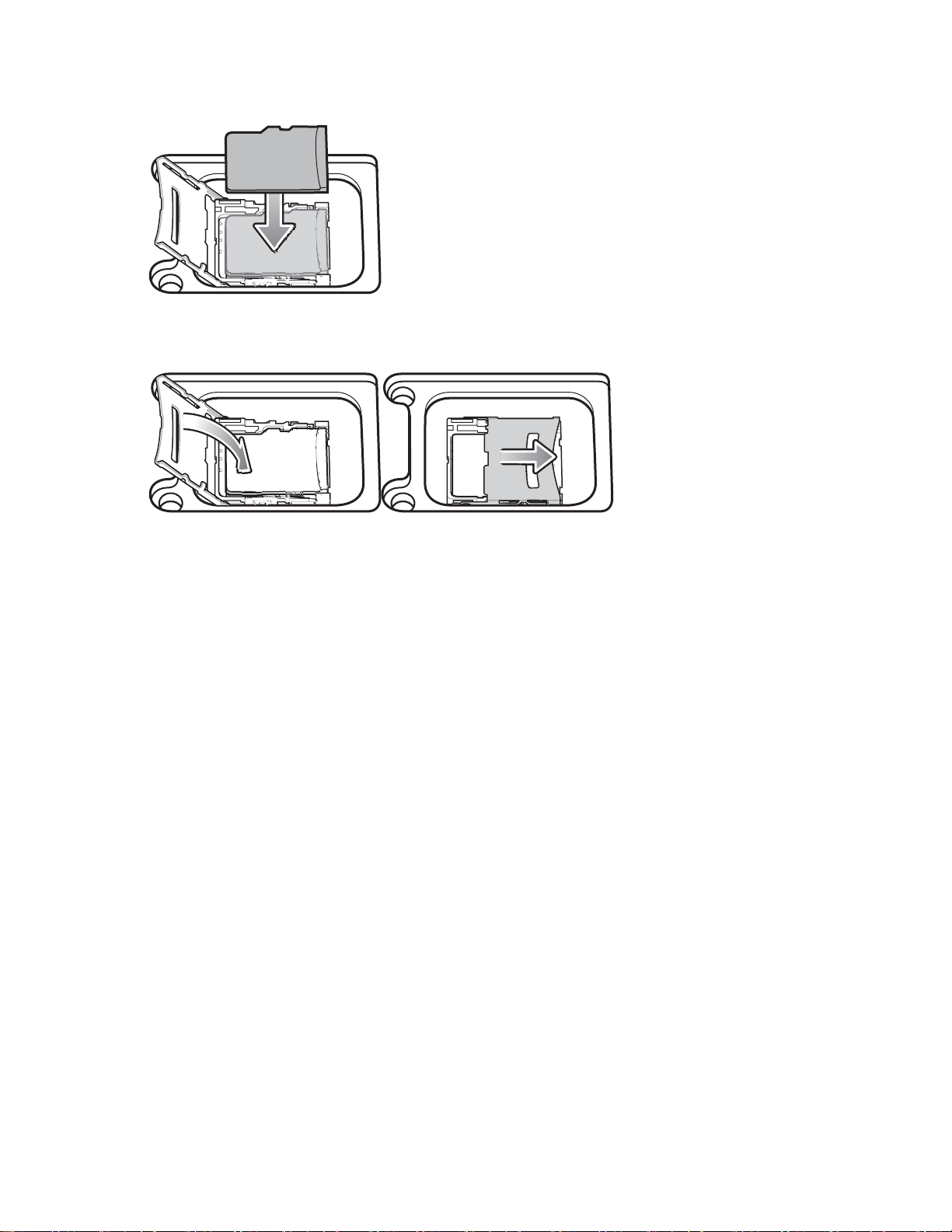
ご使用の前に | 29
図 15: microSD カードの取り付け
5
microSD カード ホルダーを閉じ、microSD カード ホルダーを上にスライドさせてロックします。
図 16: microSD カード ホルダーのロック
6
microSD カード カバーを再び取り付け、正しく取り付けられていることを確認します。
MC32N0-G のバッテリの取付け
バッテリを取り付けるには、次の手順に従います。
手順
1
バッテリをバッテリ収納部に合わせます。
Page 30

30 |
ご使用の前に
図 17: バッテリの取り付け
2
バッテリの下部を回転させバッテリ収納部に入れます。
3
バッテリを下方向にしっかり押します。MC32N0 の両側のバッテリ リリース ボタンがホーム ポジショ
ンに戻ったことを確認します。
図 18: バッテリを下方向に押す
4
電源ボタンを押して、デバイスの電源をオンにします。
5
ソフトウェアを搭載した
Rev B
にターゲットが表示されたら、スタイラスを使用してタッチします。
WinCE デバイスでは、ブートアップ後に調整画面が表示されます。画面
Page 31

MC32N0–R/S のバッテリの装着
手順
1
ハンドストラップを緩めます。
2
バッテリの上部をバッテリ収納部に合わせます。
図 19: バッテリの取り付け
ご使用の前に | 31
3
バッテリの下部を回転させバッテリ収納部に入れます。
4
バッテリを下方向にしっかり押します。MC32N0 の両側のバッテリ リリース ボタンがホーム ポジショ
ンに戻ったことを確認します。
図 20: バッテリを下方向に押す
5
ハンドストラップを締めます。
Page 32

ご使用の前に
32 |
6
電源ボタンを押して、デバイスの電源をオンにします。
7
Rev B ソフトウェアを搭載した WinCE デバイスでは、ブートアップ後に調整画面が表示されます。画面
にターゲットが表示されたら、スタイラスを使用してタッチします。
バッテリの充電
バッテリの安全については、
注意:
ている、バッテリの安全に関するガイドラインに従ってください。
モバイル
ュータのメイン
メイン
ッテリには、標準バッテリ (1X)
MC32N0-R の全モデルに同梱され、工場から出荷されます。大容量バッテリは、
の全モデルに同梱され、工場から出荷されます。MC32N0-R モデルに大容量バッテリを取り付ける場合は、
大容量バッテリを購入してください。予備バッテリ充電器を使用する場合は、メイン
コンピュータから取り外します。クレードルを使用する場合は、メイン バッテリをモバイル コンピュータ
に取り付けたまま充電します。
モバイル
ッテリを完全に充電します (
(
ページ
内に完了します。
メイン
なった場合、MC32N0
メイン
間維持されます。
バッテリの充電は、周辺温度が 0°C
コンピュータのクレードル、ケーブル、および予備バッテリ充電器を使用して、モバイル コンピ
バッテリを充電します。
バッテリは、モバイル コンピュータに取り付ける前でも後でも充電できます。MC32N0 のメイン バ
と大容量バッテリ (2X) の 2 種類があります。標準容量バッテリは、
コンピュータを初めて使用する場合は、黄色の充電 LED インジケータが点灯するまで、メイン バ
充電の状態を表す LED 表示の意味については、
33)を参照してください)。フル充電は、標準バッテリは 5 時間以内、大容量バッテリは 8 時間以
バッテリをモバイル コンピュータから取り外した場合、またはメイン バッテリの残量が完全になく
のメモリ内のデータは少なくとも 5 分間維持されます。
バッテリの残量が非常に少なくなった場合、メモリ内のデータはバッテリによって少なくとも 36 時
~ 40°C の環境で行ってください。
バッテリの安全に関するガイドライン (ページ
MC32N0-S と MC32N0-G
バッテリをモバイル
表
7: LED
充電インジケータ
155)で説明し
バッテリの充電には、次のアクセサリを使用できます。
•
クレードル (
-
バッテリ
-
4 スロット
•
ケーブル (
-
USB クライアント充電ケーブル
-
シリアル (RS232)
•
予備バッテリ充電器 (および電源):
-
4 スロット予備バッテリ充電器
-
バッテリ
クレードルを使用してモバイル コンピュータを充電するには、次の手順に従います。
1. モバイル
(
セサリ
2. モバイル
の状態を示します。充電インジケータについては、次の表を参照してください。
ケーブルを使用してモバイル
1. MC32N0 の通信/充電ケーブルを、適切な電源とモバイル
トアップ方法については、
ページ
および電源):
アダプタ付きシングル スロット シリアル/USB クレードル
クレードル
および電源):
充電ケーブル
アダプタ付きユニバーサル バッテリ充電器 (UBC) アダプタ
コンピュータをクレードルに差し込みます。アクセサリのセットアップ方法については、
131)を参照してください。
コンピュータは自動的に充電を開始します。黄色の充電 LED インジケータが、バッテリの充電
コンピュータを充電するには、次の手順に従います。
コンピュータに接続します。アクセサリのセッ
アクセサリ (ページ
131)を参照してください。
アク
Page 33
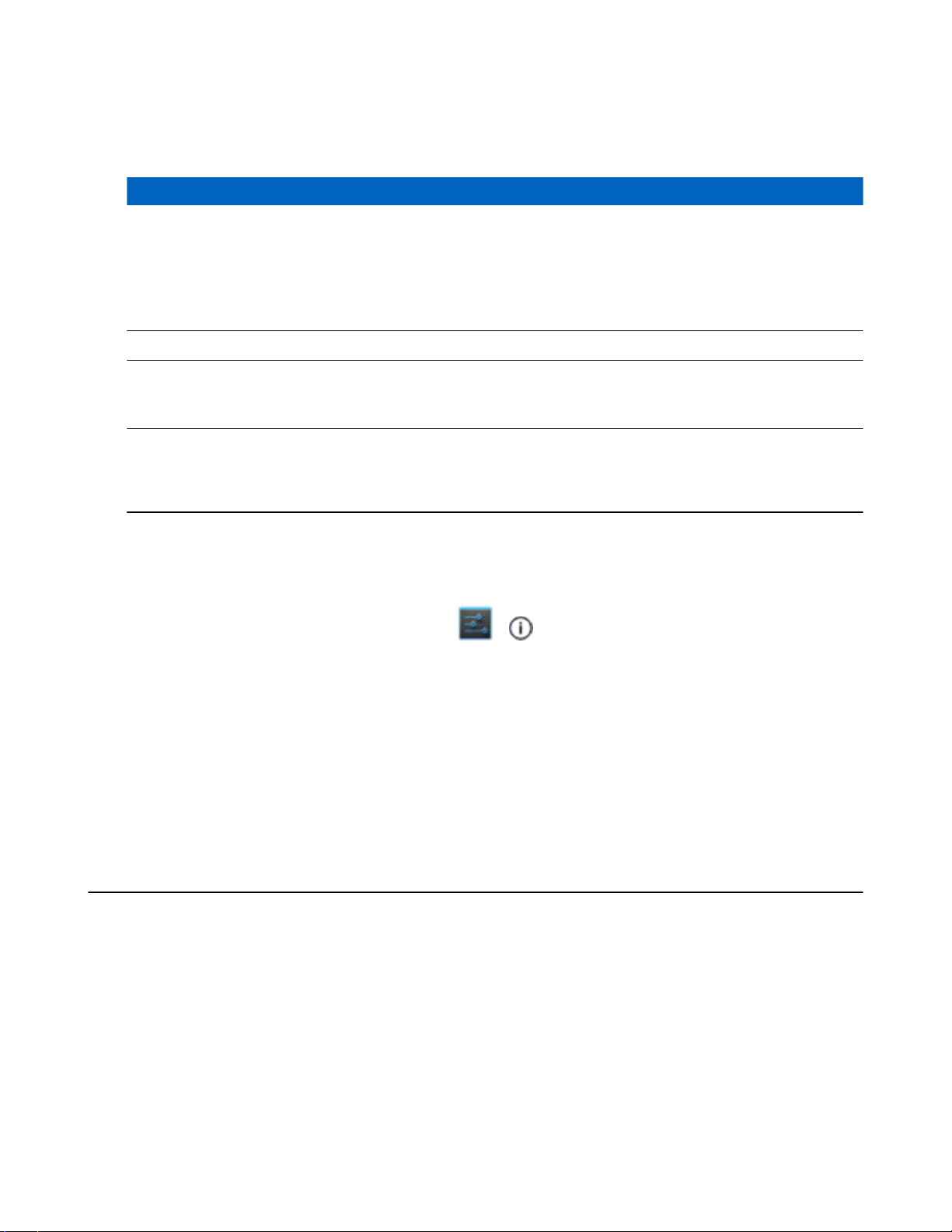
ご使用の前に | 33
2. モバイル コンピュータは自動的に充電を開始します。黄色の充電 LED インジケータが、バッテリの充電
の状態を示します。
7: LED 充電インジケータ
表
ステータス 意味
オフ
黄色でゆっくり点滅 MC32N0 が充電中です。
黄色で点灯 充電が完了しました。注: モバイル コンピュータに初めてバッテリを
黄色で速く点滅 充電エラーです。次のような場合に、この状態になります。
MC32N0 が充電されていません。
MC32N0 がクレードルに正しく挿入されていません。
MC32N0 が電源に接続されていません。
充電器またはクレードルに電源が供給されていません。
取り付けたときに、バッテリ残量が少ないと、黄色の LED が 1 回点滅
します。
•
温度が低すぎる、または高すぎる。
•
充電完了までの時間が長すぎる (通常は、8 時間以上)。
充電温度
バッテリの充電は、周辺温度 0°C ~ 40°C (32°F ~ 104°F)、またはバッテリに記載されている 45°C (113°F)
以下の環境で行ってください。Android デバイスでバッテリの温度を確認するには、ホーム画面で[Battery
Info] (バッテリ情報) アイコンをタッチするか、 > [About device] (デバイス情報) > [Battery
Information] (バッテリ情報) をタッチします。
充電は、MC32N0 によって精密に制御されています。温度制御を行うため、MC32N0 やアクセサリは、バ
ッテリの充電状態を有効と無効に交互に短時間で切り替えて、バッテリを許容可能な温度に保ちます。異
常な温度のために充電が無効になった場合は、MC32N0 やアクセサリの LED にエラーが表示されます。
予備バッテリの充電
アクセサリを使用して予備バッテリを充電する方法については、
さい。
アクセサリ (ページ
131)を参照してくだ
MC32N0-G のバッテリの交換
手順
1
メニューが表示されるまで、電源ボタンを押し続けます。
2
Android デバイスでは、 [Battery swap] (バッテリ交換)
てからオフになるまで待ちます。
3
WinCE デバイスでは、[Safe Battery Swap] (安全にバッテリを交換)
色に点灯してからオフになるまで待ちます。
4
2 つのバッテリ
リリース ボタンを押し込みます。
をタッチします。スキャン LED が赤色に点灯し
をタッチします。スキャン LED が赤
Page 34

ご使用の前に
34 |
図 21: バッテリを取り外す
バッテリが少し外に出ます。
5
バッテリをバッテリ収納部から取り外します。
図 22: バッテリを取り出す
Page 35

6
バッテリをバッテリ収納部に合わせます。
図 23: バッテリの取り付け
ご使用の前に | 35
7
バッテリの下部を回転させバッテリ収納部に入れます。
8
バッテリを下方向にしっかり押します。MC32N0 の両側のバッテリ リリース ボタンがホーム ポジショ
ンに戻ったことを確認します。
図 24: バッテリを下方向に押す
9
電源ボタンを押して、デバイスの電源をオンにします。
Page 36

36 | ご使用の前に
MC32N0-R/S のバッテリの交換
手順
1
メニューが表示されるまで、電源ボタンを押し続けます。
2
Android デバイスでは、 [Power Off] (電源オフ) をタッチして、次に [OK] をタッチします。
3
WinCE デバイスでは、[Safe Battery Swap] (安全にバッテリを交換) をタッチします。スキャン LED が赤
色に点灯してからオフになるまで待ちます。
4
ハンドストラップを緩め、持ち上げてバッテリにアクセスします。
5
2 つのバッテリ リリース ボタンを押し込みます。
図 25: バッテリを取り外す
バッテリが少し外に出ます。
6
バッテリをバッテリ
コンパートメントから取り出します。
Page 37
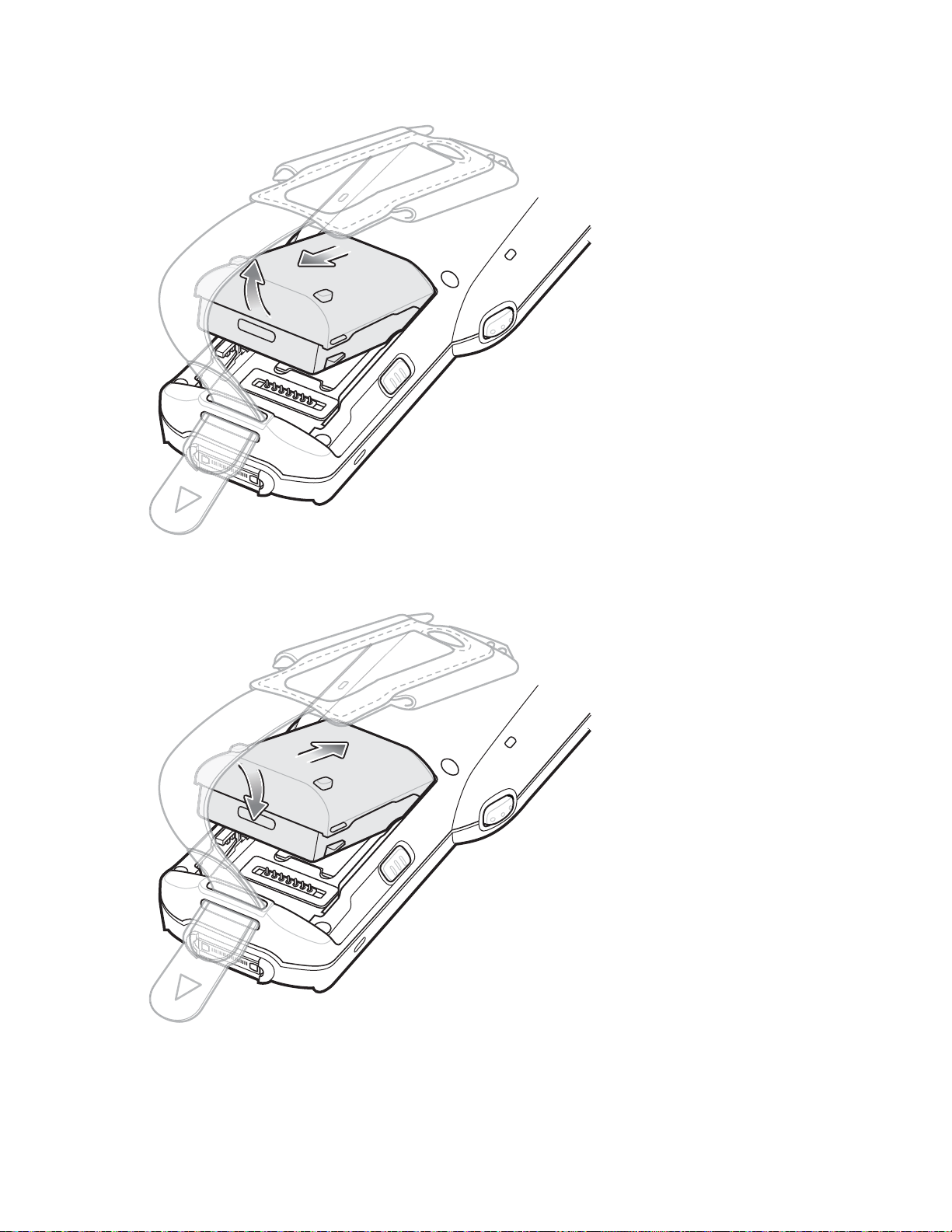
図 26: バッテリを取り出す
ご使用の前に | 37
7
バッテリの上部をバッテリ収納部に合わせます。
図 27: バッテリの取り付け
8
バッテリの下部を回転させバッテリ収納部に入れます。
9
バッテリを下方向にしっかり押します。MC32N0 の両側のバッテリ
ンに戻ったことを確認します。
リリース ボタンがホーム ポジショ
Page 38
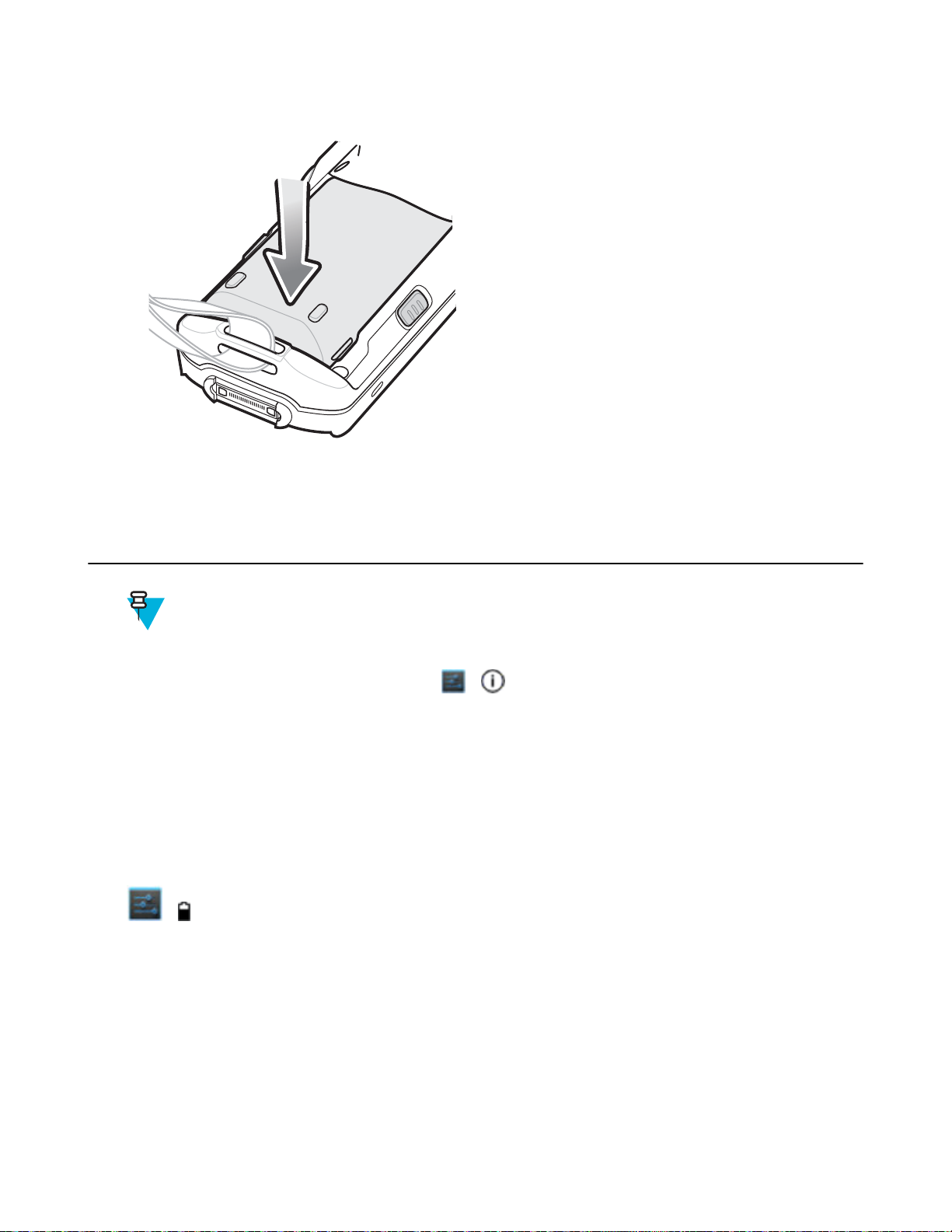
38 | ご使用の前に
図 28: バッテリを下方向に押す
10
ハンドストラップを締めます。
11
電源ボタンを押して、デバイスの電源をオンにします。
Android™ デバイスのバッテリ管理
注:
バッテリ充電レベルを確認する前に、すべての AC 電源 (クレードルまたはケーブル) から
MC32N0 を取り外します。
メイン バッテリの充電状態を確認するには、 > [About device] (デバイス情報) > [Status] (ステータ
ス) をタッチします。
[Battery status] (バッテリ状態) にはバッテリの放電状況が示され、[Battery level] (バッテリ レベル) にはバ
ッテリ充電量 (フル充電と比較した割合) がリストされます。
バッテリ使用量の監視
[Battery Use] (バッテリの使用) 画面には、
ストされます。またこの画面を使用して、ダウンロードしたアプリケーションの中で電力を消費しすぎて
いるものをオフにすることもできます。
> [Battery] (バッテリ)
をタッチします。
どのアプリケーションがバッテリ電力を最も消費しているかがリ
Page 39

ご使用の前に
図 29: [Battery Use] (バッテリの使用) 画面
[Battery Use] (バッテリの使用) 画面には、バッテリを使用しているアプリケーションがリストされます。画
面上部の放電状況グラフには、最後に充電されたときからのバッテリの放電率と (充電器に接続された短期
間は、図の下部に薄い緑色の線で示されます)、バッテリ電源で稼動している時間が表示されます。
[Battery Use] (バッテリの使用) 画面でアプリケーションにタッチすると、その電力消費についての詳細が表
示されます。アプリケーションによって、表示される情報は異なります。アプリケーションの中には、電
力使用を調整するための設定画面が開くボタンが含まれているものもあります。
| 39
低バッテリ通知
バッテリ充電状態が 23% (標準容量バッテリの場合) または 11% (大容量バッテリの場合) を下回ったとき
に、MC32N0 を電源に接続するように求める通知が表示されます。
図 30: [Low Battery Notification] (低バッテリ通知) 画面
ユーザーはバッテリを交換するか、次の充電アクセサリのいずれかを使用して MC32N0 を充電する必要が
あります。
バッテリ充電状態が 17% (
MC32N0 はデータを保存するために重大なサスペンド
タンを押すと、右の LED
標準容量バッテリの場合) または 8% (大容量バッテリの場合) を下回ると、
モードに入ります。画面はオフになります。電源ボ
が黄色に点滅します。
データを保持するために、ユーザーはバッテリを交換するか、次の充電アクセサリのいずれかを使用して
MC32N0 を充電しなければなりません。
バッテリの最適な使用方法
バッテリを節約するためのヒントを以下に示します。
Page 40

40 | ご使用の前に
•
MC32N0 を使用しないときは、常に AC 電源に接続しておきます。
•
アイドル状態で一定時間経過したら画面がオフになるように画面を設定します。
•
画面の明るさを抑えます。
•
無線機能を使用していないときは、すべての無線機能をオフにします。
•
電子メール、カレンダ、連絡先、および他のアプリケーションの自動同期機能をオフにします。
•
[Power Control] (電源コントロール) ウィジェットを使用して、無線、画面の輝度、および同期機能のス
テータスを確認して制御します。
•
音楽やビデオ アプリケーションなどのアプリケーションの使用を最小限に抑えて、MC32N0 がサスペン
ド状態にならないようにします。
WinCE デバイスのバッテリ管理
注:
バッテリ充電レベルを確認する前に、すべての AC 電源 (クレードルまたはケーブル) から
MC32N0 を取り外します。
メイン バッテリの充電状態を確認するには、 > [Settings] (設定) > [Control Panel] (コントロール パネ
ル) > [Power] (電源) をタッチします。
図 31: 電源設定 — [Battery] (バッテリ) タブ
[Battery Power remaining] (バッテリ電源残量)
す。
低バッテリ通知
バッテリ充電残量が 15%
示されます。
未満 (デフォルト) になると、MC32N0 を電源に接続するように指示する通知が表
に、バッテリ充電量 (フル充電と比較した割合) が表示されま
Page 41

ご使用の前に |
図 32: [Low Battery Notification] (低バッテリ通知) 画面
ユーザーはバッテリを交換するか、次の充電アクセサリのいずれかを使用して MC32N0 を充電する必要が
あります。
バッテリ充電残量が 10% 未満になると、MC32N0 はデータを保存するために重大なサスペンド モードに入
ります。画面はオフになります。電源ボタンを押すと、右の LED が黄色に点滅します。
データを保持するために、ユーザーはバッテリを交換するか、次の充電アクセサリのいずれかを使用して
MC32N0 を充電しなければなりません。
41
バッテリの最適な使用方法
バッテリを節約するためのヒントを以下に示します。
•
MC32N0 を使用しないときは、常に AC 電源に接続しておきます。
•
アイドル状態で一定時間経過したら画面がオフになるように画面を設定します。
•
画面の明るさを抑えます。
•
無線機能を使用していないときは、すべての無線機能をオフにします。
•
電子メール、カレンダ、連絡先、および他のアプリケーションの自動同期機能をオフにします。
•
[Power Control] (電源コントロール) ウィジェットを使用して、無線、画面の輝度、および同期機能のス
テータスを確認して制御します。
•
音楽やビデオ アプリケーションなどのアプリケーションの使用を最小限に抑えて、MC32N0 がサスペン
ド状態にならないようにします。
有線ヘッドセットの接続
有線ヘッドセットを MC32N0 に接続するには、次の手順に従います。
図 33: MC32N0–R/S
へのヘッドセットの接続
Page 42
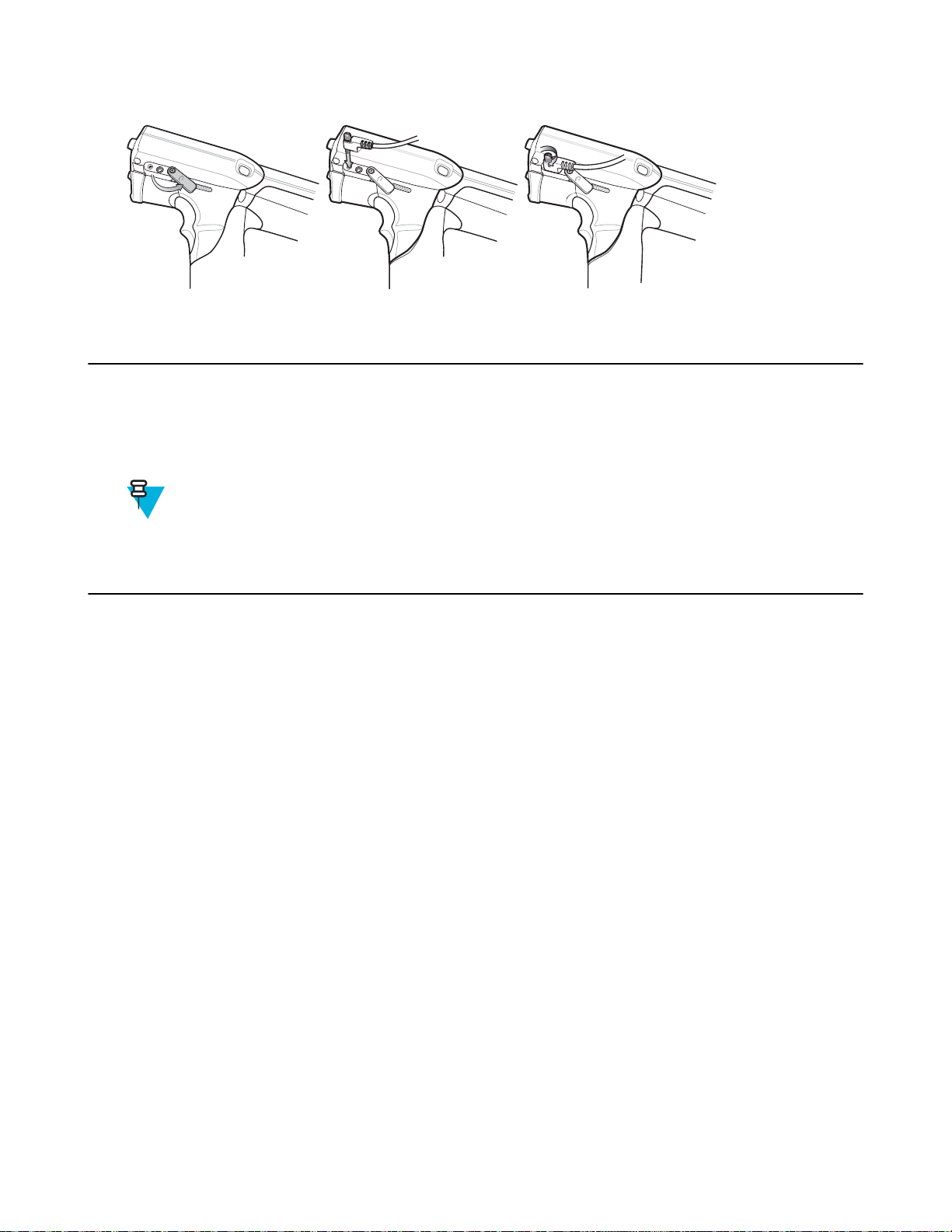
|
ご使用の前に
42
図 34: MC32N0–G
へのヘッドセットの接続
Bluetooth ヘッドセットの使用
音声対応アプリケーションを使用しているときに、Bluetooth ヘッドセットを使用して音声通信を行うこと
ができます。Bluetooth デバイスをモバイル コンピュータに接続する方法については、Bluetooth (
80)を参照してください。ヘッドセットを装着する前に、モバイル コンピュータの音量設定が適切かどう
かを確認してください。Bluetooth ヘッドセットを接続すると、スピーカはミュートになります。
注: モバイル コンピュータがサスペンド モードに入ると、Bluetooth 接続は無効になり、モバイル
コンピュータは自動的にスピーカフォン
モードに切り替わります。
ページ
リアルタイム クロックのバックアップ
MC32N0 には、リアルタイム
はシステム時刻を永続ストレージ内のファイルに保存します。デバイスが再起動すると、システム時刻と
ファイルに保存されている時刻が比較されます。システム時刻が最新ではない場合、ファイルから時刻を
復元します。
クロック (RTC) のバックアップ機能があります。ブートアップ後、デバイス
Page 43

第
2
章
Android™ での MC32N0 の使用方法
43
| Android™ での
MC32N0 の使用方法
この章では、MC32N0 の画面、
MC32N0 の基本的な使用方法を説明します。
ステータス
アイコン、通知アイコン、およびコントロールについて紹介し、
ホーム画面
ホーム画面は、MC32N0 をオンにすると表示されます。設定によって、ホーム画面に表示される内容は異
なります。詳細については、システム管理者に問い合わせてください。
サスペンドまたは画面タイムアウトの後、ホーム画面にはロック スライダが表示されます。 を
に向けて右にスライドして、画面のロックを解除します。画面のロックの詳細については、
(
ページ
解除
図 35: ホーム画面
66)を参照してください。
画面のロック
注:
ホーム画面アイコンはユーザーが設定可能で、ここに示すものとは異なる可能性があります。
ホーム画面には、次の機能があります。
Page 44

44 | Android™ での MC32N0 の使用方法
表 8: ホーム画面の項目
項目 説明
1 — ステータス
バー
2 - [Browser] (ブ
ラウザ) アイコン
3 — [All Apps] (す
べてのアプリケ
ーション) アイコ
ン
4 - [Settings] (設
定) アイコン
5 — ショートカ
ット アイコン
6 — ウィジェットホーム画面で実行するスタンドアロン型のアプリケーションを起動します。詳細につ
ホーム画面には、ウィジェットとショートカットを配置するための 4 つの追加画面があります。画面を左
右にスワイプすると、追加画面が表示されます。
時間、ステータス アイコン (右側)、および通知アイコン
については、
してください。
[Browser] (ブラウザ) アプリケーションを開きます。
[APPS] (アプリ) ウィンドウを開きます。
[Settings] (設定) ウィンドウを開きます。
MC32N0 にインストールされているアプリケーションが開きます。詳細については、
ステータス アイコン (ページ
45)および
アプリケーション ショートカットとウィジェット (ページ
いては、
ださい。
アプリケーション ショートカットとウィジェット (ページ
(左側) が表示されます。詳細
通知の管理 (ページ
47)を参照してください。
47)を参照
47)を参照してく
ステータス バー
ステータス バーには、時間、通知アイコン (左側)、およびステータス アイコン (右側) が表示されます。
図 36: 通知アイコンおよびステータス アイコン
1
2
ステータス バーに表示可能な数より多くの通知がある場合は、他にも通知があることを示す が表示さ
れます。[Notifications] (通知
) パネルを開き、すべての通知とステータスを表示します。
通知アイコン
ステータス アイコン
Page 45
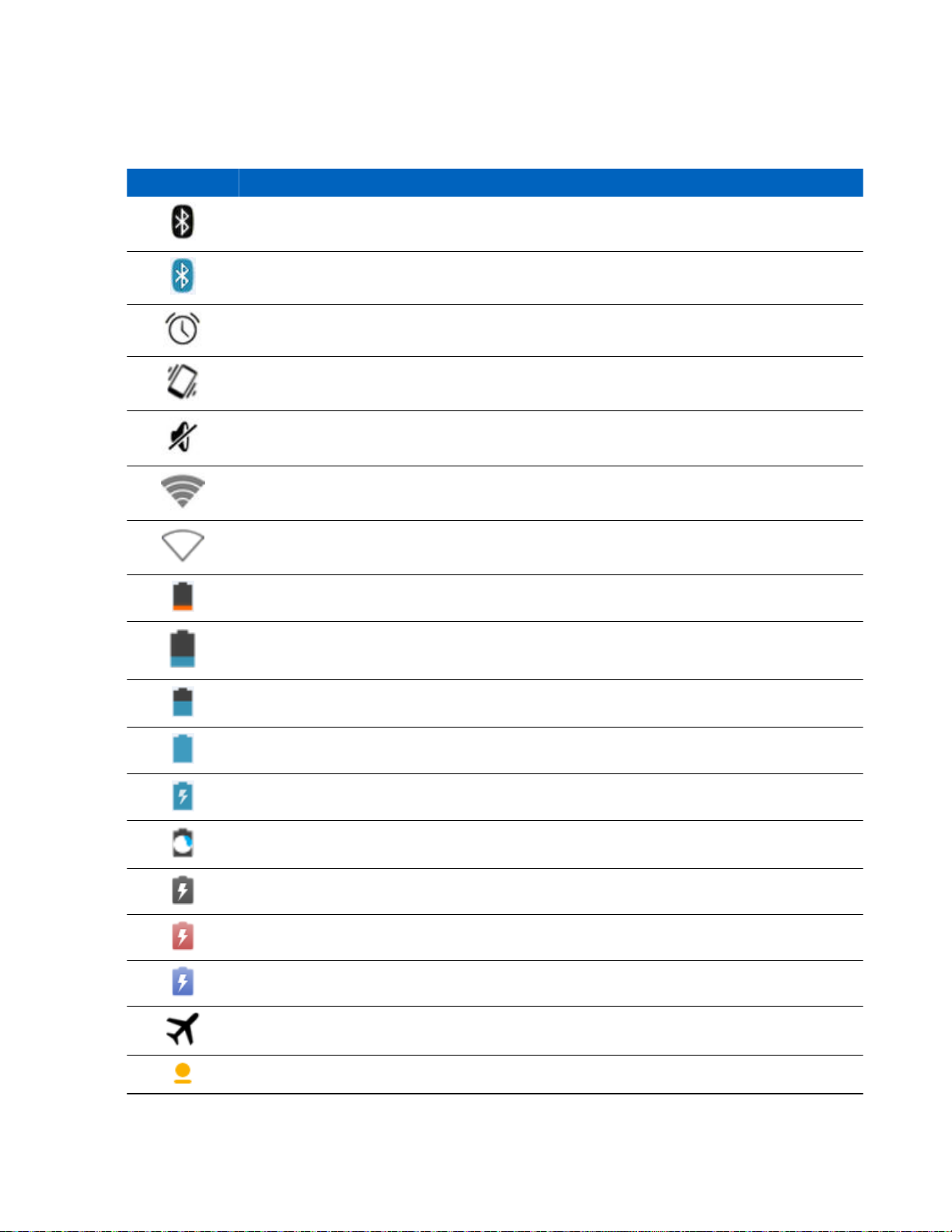
ステータス アイコン
表 9: ステータス アイコン
アイコン 説明
Bluetooth がオンになっていることを示します。
デバイスが別の Bluetooth デバイスに接続されていることを示します。
アラームが有効であることを示します。
メディアとアラーム以外のすべてのサウンドがサイレンスに設定され、バイブ モードが
有効になっていることを示します。
オーディオがサイレンスに設定されていることを示します。
Android™ での
MC32N0 の使用方法 | 45
Wi-Fi ネットワークに接続されていることを示します。
Wi-Fi 信号がないことを示します。
バッテリの充電が非常に少ないことを示します。
バッテリの充電が少ないことを示します。
バッテリの一部が消耗された状態であることを示します。
バッテリが完全に充電された状態であることを示します。
バッテリが充電中であることを示します。
MC32N0 がバッテリ容量のレベルを計算中であることを示します。
未知の充電エラーであることを示します。
バッテリが、充電するには高すぎる温度に近づいていることを示します。
バッテリが、充電するには低すぎる温度に近づいていることを示します。
機内モードがアクティブであることを示します。すべての無線がオフになります。
オレンジ キーがロックされていることを示します。
次ページに続く
…
Page 46
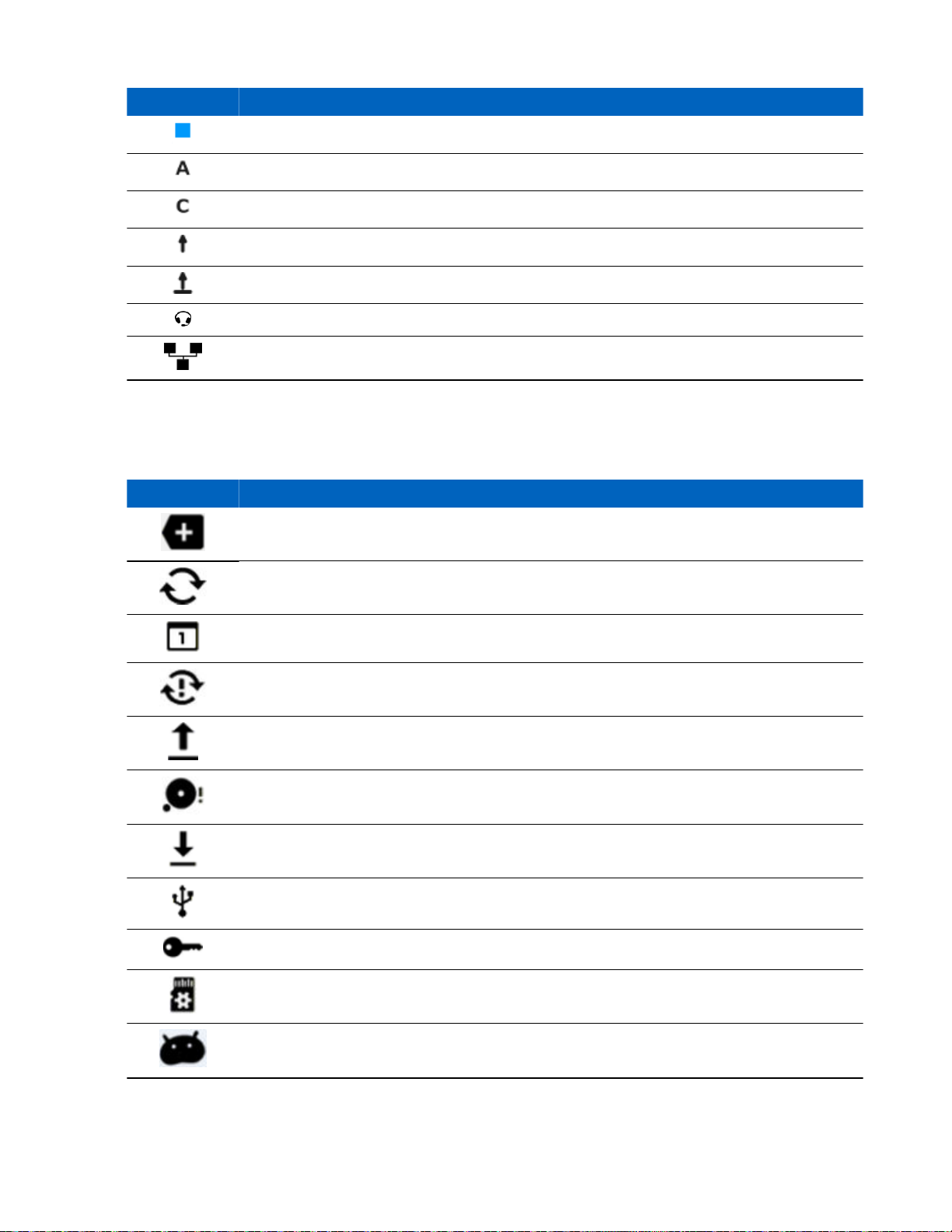
46 | Android™ での MC32N0 の使用方法
アイコン 説明
ブルー キーが押されていることを示します。
ALT キーが押されていることを示します。
CTRL キーが押されていることを示します。
Shift キーが押されていることを示します。
Shift キーがロックされていることを示します。
有線ヘッドセットが MC32N0 に接続されていることを示します。
イーサネット ネットワークに接続されていることを示します。
通知アイコン
表 10: 通知アイコン
アイコン 説明
表示可能な通知が他にもあることを示します。
データを同期していることを示します。
間近に迫ったイベントを示します。
サインインまたは同期に関する問題が発生したことを示します。
デバイスがデータをアップロードしていることを示します。
microSD カードに空き容量がほとんどなくなっていることを示します。
動画表示の場合は、デバイスがデータのダウンロード中であることを示し、静止画表示の
場合は、ダウンロードが完了したことを示します。
デバイスが USB ケーブルを使用して接続されていることを示します。
デバイスが仮想プライベート ネットワーク (VPN) に接続されていることを示します。
microSD カードを準備しています。
デバイスで USB デバッグが有効になっていることを示します。
次ページに続く
…
Page 47
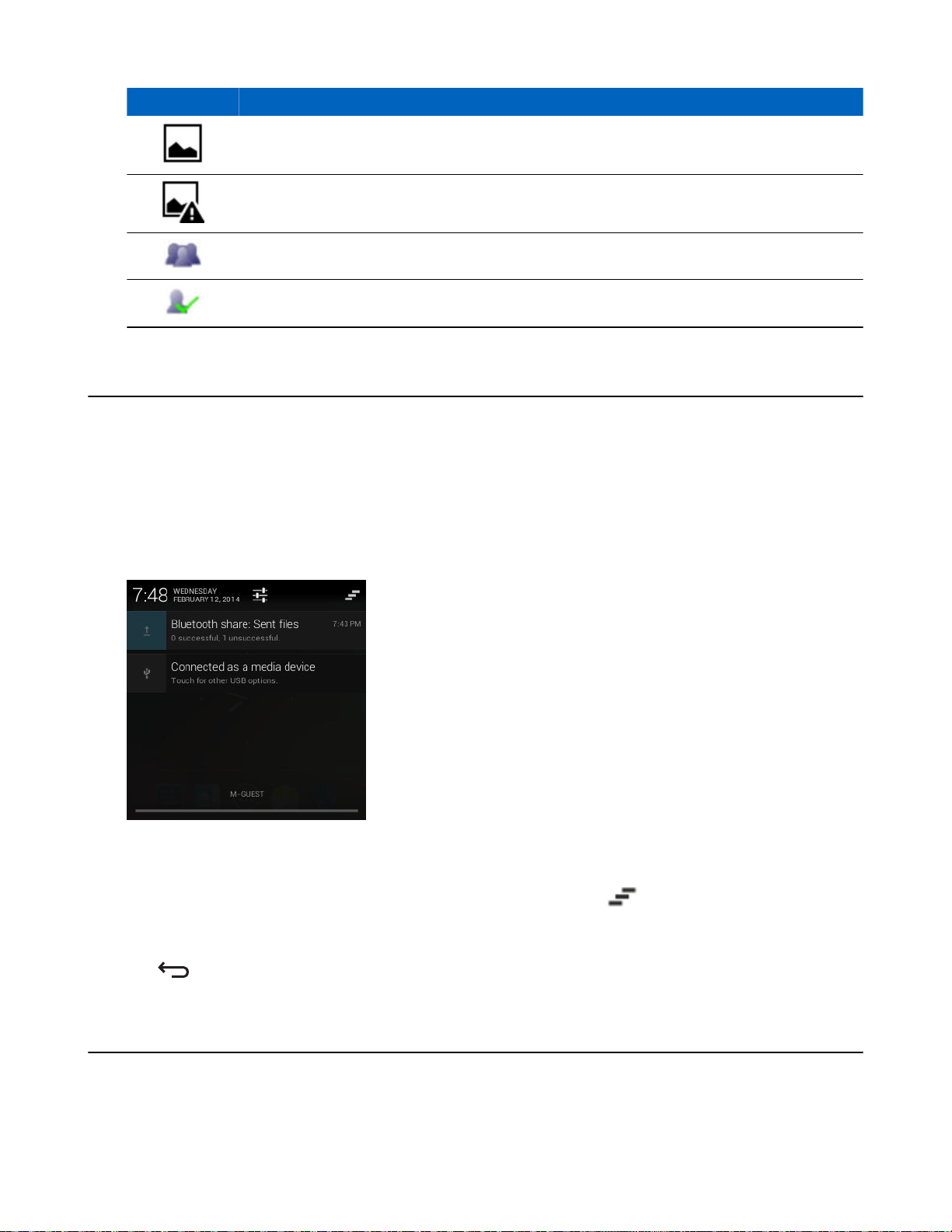
Android™ での
アイコン 説明
スクリーンショットをキャプチャしました。
スクリーンショットのキャプチャ中にエラーが発生しました。
マルチユーザー機能が有効になっていることを示します。
新しいユーザーがログインしていることを示します。
MC32N0 の使用方法 | 47
通知の管理
通知アイコンは、新しいメッセージの到着、カレンダ イベント、およびアラームに加えて、進行中のイベ
ントも報告します。通知が行われると、簡単な説明とともにアイコンがステータス バーに表示されます。
表示される可能性のある通知アイコンとその説明のリストについては、
てください。すべての通知のリストを表示するには、[Notifications] (通知) パネルを開きます。
通知アイコン (ページ
46)を参照し
[Notification] (通知) パネルを開くには、画面の上部からステータス バーを下にドラッグします。
図 37: [Notification] (通知) パネル
通知に応答するには、[Notifications] (通知) パネルを開いて、通知をタッチします。[Notifications] (通知) パ
ネルが閉じます。この後の操作は、通知によって異なります。
すべての通知をクリアするには、[Notifications ] (通知) パネルを開き、 をタッチします。イベント ベー
スのすべての通知が削除されます。進行中の通知はそのままリストに残ります。
[Notification] (通知) パネルを閉じるには、[Notifications] (通知) パネルの下部を画面の上部までドラッグする
か、 を押します。
アプリケーション ショートカットとウィジェット
アプリケーション ショートカットは、 ホーム画面に置かれており、アプリケーションにすばやく簡単にア
クセスできます。ウィジェットとはホーム画面に置かれた内蔵型のアプリケーションであり、これを使用
して、頻繁に使用する機能にアクセスできます。
Page 48

48 | Android™ での MC32N0 の使用方法
アプリケーションまたはウィジェットをホーム画面に追加する
手順
1
ホーム画面に移動します。
2
3
4
5
をタッチします。
必要に応じて、右にスワイプし、アプリケーション アイコンまたはウィジェットを探します。
ホーム画面が表示されるまで、アイコンまたはウィジェットをタッチし続けます。
アイコンを画面に配置したら、指を離します。
ホーム画面での項目の移動
手順
1
画面でフローティングするまで項目をタッチし続けます。
2
項目を新しい場所にドラッグします。画面の端で一時停止し、隣接するホーム画面まで項目をドラッグ
します。
3
指を持ち上げ、項目をホーム画面に配置します。
アプリケーションまたはウィジェットをホーム画面から削除する
手順
1
ホーム画面に移動します。
2
アプリケーションのショートカット
するまでタッチし続けます。
3
アイコンを画面上部の
アイコンまたはウィジェット アイコンを、画面でフローティング
にドラッグしたら、指を放します。
フォルダ
フォルダを使用して、同様のアプリケーションを整理します。フォルダをタップして、フォルダ内の項目
を開き、表示します。
フォルダの作成
手順
1
ホーム画面に移動します。
2
ホーム画面に 2 個以上のアプリケーション ショートカットを配置します。
3
画面でフローティングするまでショートカットをタッチし続けます。
4
アイコンを移動して他のアイコンに重ねます。青い円がアイコンの周囲に表示されます。
図 38: 重ねられたショートカット アイコン
5
指を放してアイコンを重ねます。ショートカット アイコンが黒い円の上に表示されます。
Page 49

図 39: 名前未定フォルダ
フォルダの名前付け
手順
1
フォルダをタッチします。
図 40: フォルダを開く
2
タイトルのエリアをタッチし、キーボードを使用してフォルダ名を入力します。
3
[Done] (完了) をタッチします。
4
ホーム画面の任意の場所をタッチし、フォルダを閉じます。フォルダ名がフォルダの下に表示されま
す。
Android™
MC32N0 の使用方法 | 49
での
図 41: 名前が変更されたフォルダ
フォルダの削除
手順
1
フォルダ アイコンをタッチして、アイコンが拡大され、デバイスが振動するまで、その状態を維持しま
す。
2
アイコンを までドラッグして放します。
ホーム画面の壁紙
:
[Live Wallpaper] (ライブ壁紙) を使用すると、バッテリの寿命が短くなる可能性があります。
注
ホーム画面の壁紙の変更
手順
1
[Choose Wallpaper from] (壁紙の選択) メニューが表示されるまで、ホーム画面をタッチし続けます。
2
[Gallery] (ギャラリ)、[Live wallpapers] (ライブ壁紙)、または [Wallpapers] (壁紙) をタッチします。
•
[Gallery] (ギャラリ) - デバイスに保存されている画像を使用する場合に選択します。
•
[Live wallpapers] (ライブ壁紙) - 動画表示の壁紙画像を使用する場合に選択します。
•
[Wallpapers] (壁紙) - 壁紙画像を使用する場合に選択します。
Page 50
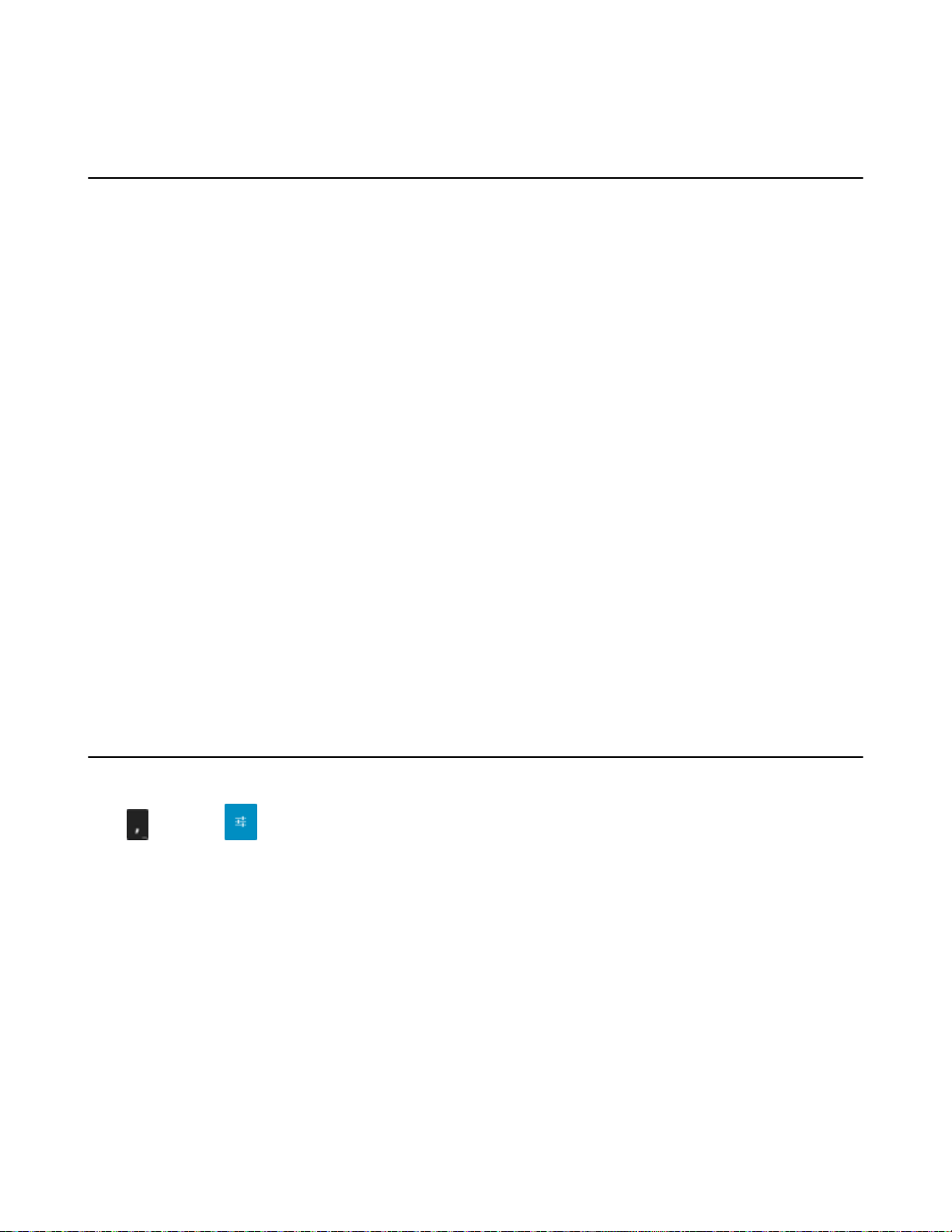
50 | Android™ での
3
[Save] (保存) または [Set wallpaper] (壁紙の設定) をタッチします。
MC32N0 の使用方法
タッチスクリーンの使用方法
スクリーンを使用してデバイスを操作します。
•
タッチ - タッチして次を行います。
-
画面上の項目を選択します。
-
画面キーボードを使用して、文字や記号を入力します。
-
画面ボタンを押します。
•
タッチしてその状態を維持 - 次の項目をタッチして維持し、以下を行います。
-
ホーム画面の項目をタッチして、それを新しい場所かゴミ箱に移動します。
-
[All Apps] (すべてのアプリケーション) 画面の項目をタッチして、ホーム画面にショートカットを作
成します。
-
ホーム画面をタッチして、ホーム画面の壁紙を変更します。
•
ドラッグ
ます。
- 項目をタッチしてしばらくの間その状態を維持した後、画面上の新しい位置まで指を移動し
•
スワイプ - 画面上で上下または左右に指を移動して、次を行います。
-
画面のロックを解除します
-
別のホーム画面を表示します
-
[All Apps] (すべてのアプリケーション) 画面に追加のアプリケーション アイコンを表示します
-
アプリケーションの画面についての詳細情報を表示します
•
ダブルタップ - Web ページ、マップ、または他の画面を 2 回タップして、ズームインやズームアウトを
行います。
画面キーボードの使用方法
画面キーボードを使用して、 テキスト フィールドにテキストを入力します。キーボード設定を行うには、
(カンマ) > をタッチし、[Android keyboard settings] (Android キーボード設定
テキストの編集
入力したテキストを編集して、メニュー
ション間でテキストの切り取り、コピー、および貼り付けを行います。アプリケーションの中には、表示
しているテキストの一部またはすべての編集をサポートしていないものや、テキストの選択に独自の方法
を提供しているものもあります。
コマンドを使用し、アプリケーション内または複数のアプリケー
) を選択します。
数字、記号、および特殊文字の入力
数字および記号を入力するには、次の手順に従います。
•
メニューが表示されるまで最上部の行にあるキーの 1 つをタッチして、数字を選択します。キーに代替
文字が設定されている場合、文字の下に省略文字 ( ... ) が表示されます。
•
Shift キーを
チして入力し、両方の指を放して小文字のキーボードに戻ります。
1 本の指でタッチしてその状態を維持しながら、1 つまたは複数の大文字または記号をタッ
Page 51
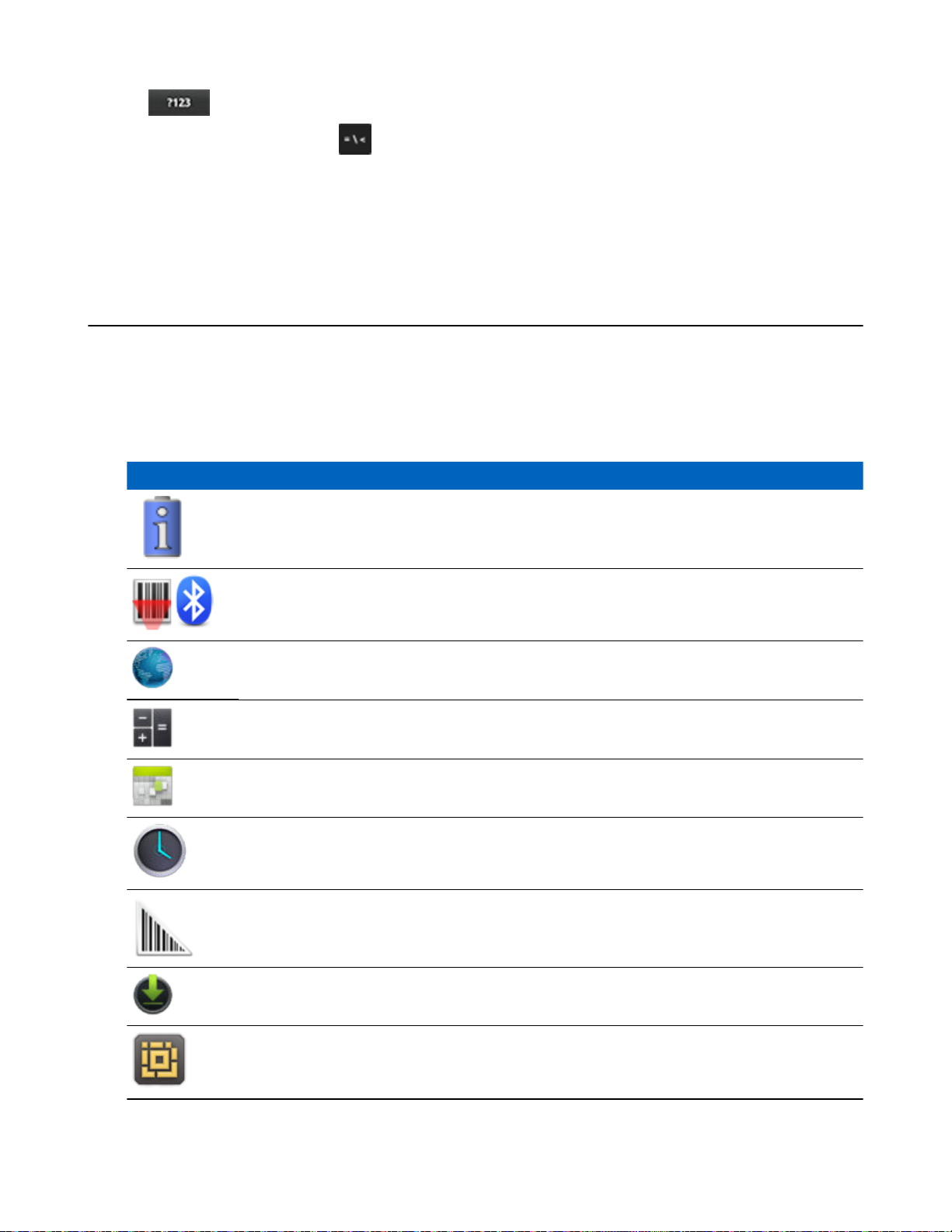
Android™ での
MC32N0 の使用方法 | 51
•
•
数字と記号のキーボードで
特殊文字を入力するには、数字または記号のキーをタッチして、その他の記号のメニューが開くまでその
状態を維持します。
•
キーボードの上に、より大きいバージョンのキーが短時間表示されます。
•
キーに代替文字が設定されている場合、文字の下に省略文字 ( ... ) が表示されます。
にタッチすると、数字と記号のキーボードに切り替わります。
キーにタッチすると、別の記号が表示されます。
アプリケーション
[APPS] (アプリ) 画面には、インストールされているすべてのアプリケーションのアイコンが表示されます。
次の表は、
トールとアンインストールの詳細については、『MC32N0 Integrator Guide』を参照してください。
表 11: アプリケーション
アイコン 説明
MC32N0 にインストールされているアプリケーションの一覧です。アプリケーションのインス
[Battery Info] (バッテリ情報) – バッテリ情報画面が表示されます。
[Bluetooth Pairing] (Bluetooth のペアリング) - バーコードをスキャンして MC32N0 と
RS507 ハンズフリー イメージャをペアリングするために使用します。
[Browser] (ブラウザ) - インターネットまたはイントラネットにアクセスするために使用
します。
[Calculator] (電卓) - 基本演算機能および科学演算機能を備えています。
[Calendar] (カレンダ) - イベントおよび予定を管理するために使用します。
[Clock] (時計) - 予定のアラームをスケジュール設定するために使用したり、目覚ましとし
て使用したりします。
[DataWedge] - カメラまたはオプションのスキャナを使用して、データを取得できるよう
にします。
[Downloads] (ダウンロード) - すべてのダウンロード ファイルをリストします。
[DWDemo] - レーザー イメージャを使用したデータ収集機能をデモンストレーションす
る手段を提供します。詳細については、DataWedge
参照してください。
デモンストレーション (ページ
62)を
次ページに続く
…
Page 52

52 | Android™ での MC32N0 の使用方法
アイコン 説明
[Email] (電子メール) - 電子メールを送受信するために使用します。
[File Browser] (ファイル ブラウザ) - MC32N0 上のファイルを整理および管理します。詳
細については、
[Gallery] (ギャラリ) - microSD カードに保存されている写真を表示するために使用しま
す。詳細については、
[MLog Manager] - 診断用にログ ファイルを読み取るために使用します。詳細について
は、MLog Manager (
[Mobi Control Stage] (Mobi コントロール ステージ) – [Mobi Control Stage] (Mobi コント
ロール ステージ) アプリケーションを開いて、MC32N0 のステージングを行います。
[MSP Agent] (MSP エージェント) - MSP Server から MC32N0 を管理できます。必要なレ
ベルの管理機能を使用するには、デバイスごとに適切な
購入する必要があります。
ファイル ブラウザ (ページ
ギャラリ (ページ
ページ
62)を参照してください。
56)を参照してください。
54)を参照してください。
MSP クライアント ライセンスを
[Music] (音楽) - microSD カードに保存されている音楽を再生します。
[People] (連絡先一覧) - 連絡先の情報を管理するために使用します。
で詳細を確認できます。
[PTT Express] - Voice Over IP (VoIP) 通信のための PTT Express クライアントを起動する
ために使用します。
[Rapid Deployment] (高速導入) - 設定、ファームウェア、およびソフトウェアの導入を開
始することで、初めての使用に向けて MC32N0 がデバイスをステージングできるように
します。デバイスごとに MSP クライアント ライセンスを購入する必要があります。
[RxLogger] – デバイスとアプリケーションの問題を診断するために使用します。詳細に
ついては、『
[Search] (検索) - Google 検索エンジンを使用して、インターネットおよび
します。
[Settings] (設定) - MC32N0 を設定するために使用します。
MC32N0 Integrator Guide』を参照してください。
連絡先 (ページ
MC32N0 を検索
55)
[Sound Recorder] (サウンド レコーダ) - 音声を録音するために使用します。
次ページに続く
…
Page 53

Android™ での
アイコン 説明
[Terminal Emulation] (端末エミュレーション) – Wavelink 端末エミュレーション アプリ
ケーションが起動されます。
[AppLock Administrator] (アプリケーション ロック管理者) - アプリケーション ロック機
能を設定するために使用します。このアイコンは、オプションの MX 機能がインストー
ルされた後に表示されます。
[MultiUser Administrator] (マルチユーザー管理者) - マルチユーザー機能を設定するため
に使用します。このアイコンは、オプションの MX 機能がインストールされた後に表示
されます。
[Secure Storage Administrator] (ストレージ保護管理者) - ストレージ保護機能を設定する
ために使用します。このアイコンは、オプションの MX 機能がインストールされた後に
表示されます。
MC32N0 の使用方法 | 53
アプリケーションへのアクセス
デバイスにインストールされたすべてのアプリケーションには、[APPS] (アプリ) ウィンドウを使用してア
クセスできます。
手順
1
ホーム画面で
図 42: [APPS] (アプリ) ウィンドウ
2
[APPS] (アプリ) ウィンドウを左右にスライドすると、その他のアプリケーション アイコンが表示され
ます。アプリケーションを開くには、アイコンをタッチします。
注: ホーム画面でのショートカットの作成の詳細については、
トとウィジェット
をタッチします。[APPS] (アプリ) ウィンドウが表示されます。
アプリケーション ショートカッ
(
ページ
47)を参照してください。
現在使用されているアプリケーションの切り替え
手順
1
を押してその状態を維持します。現在使用されているアプリケーションのアイコンが表示された
ウィンドウが画面に表示されます。
Page 54
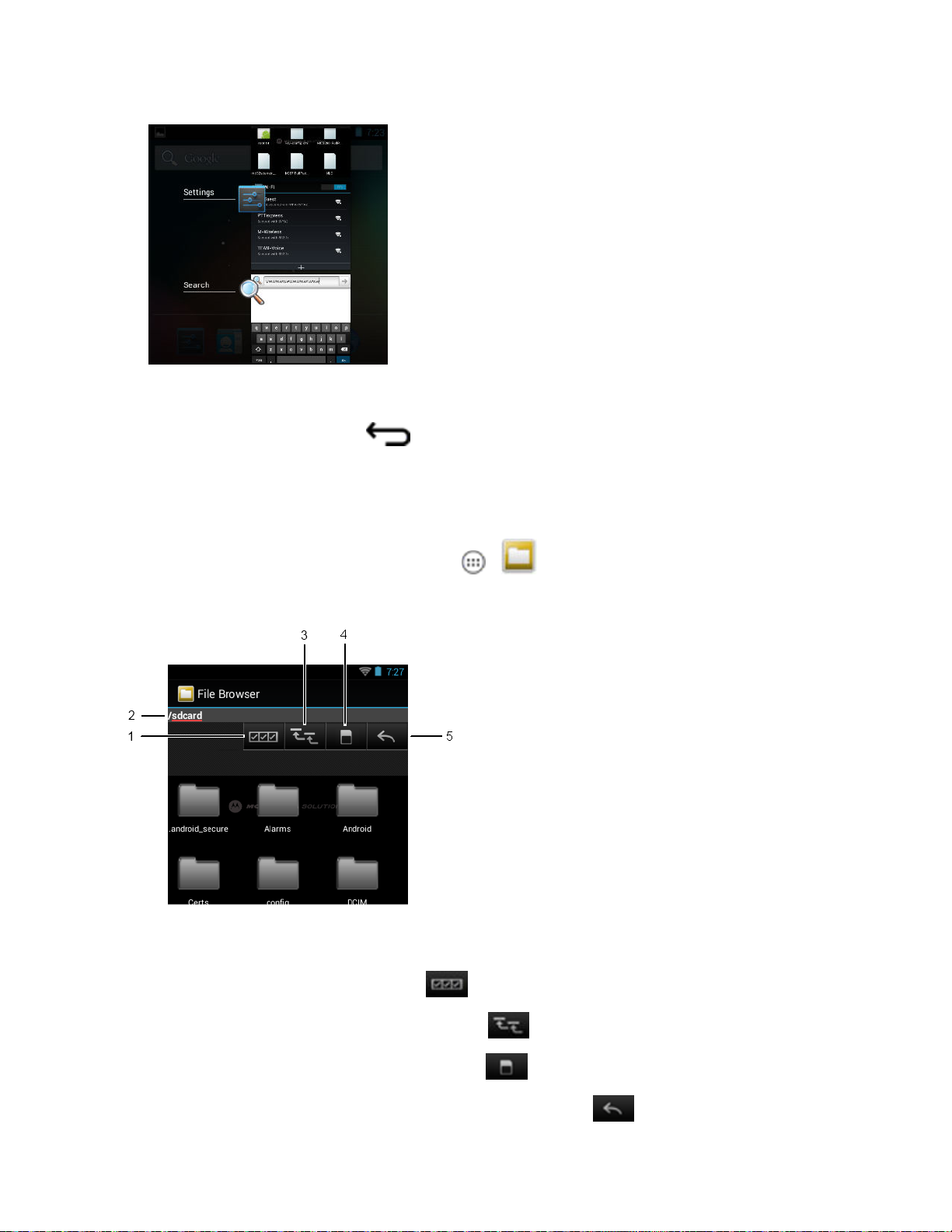
54 | Android™ での MC32N0 の使用方法
図 43: 現在使用されているアプリケーション
2
ウィンドウを上下にスライドすると、現在使用されているすべてのアプリケーションを表示できます。
3
左右にスワイプしてリストからアプリケーションを削除し、強制的にアプリケーションを終了します。
4
アイコンをタッチして開くか、 を押して現在の画面に戻ります。
ファイル ブラウザ
ファイル ブラウザ アプリケーションを使用して、デバイス上のファイルを表示および管理します。
[File Browser] (ファイル ブラウザ) を開くには、
図 44: ファイル ブラウザの画面
アドレス バー (1) に、現在のフォルダのパスが表示されます。パスとフォルダ名を手動で入力するには、
現在のフォルダのパスをタッチします。
> をタッチします。
複数のファイル/フォルダを選択するには、 (2) を使用します。
内部ストレージのルート フォルダを表示するには、 (3) を使用します。
microSD カードのルート フォルダを表示するには、 (4) を使用します。
前のフォルダを表示するか、アプリケーションを終了させるには、 (5) を使用します。
Page 55

Android™ での
項目に何らかの操作を行うには、その項目をタッチして、その状態を維持します。[File Operations] (ファ
イル操作) メニューの次のオプションから 1 つを選択します。
•
[Information] (情報) - ファイルまたはフォルダについての詳細情報を表示します。
•
[Move] (移動) - ファイルまたはフォルダを新しい場所に移動します。
•
[Copy] (コピー) - 選択したファイルをコピーします。
•
[Delete] (削除) - 選択したファイルを削除します。
•
[Rename] (名前変更) - 選択したファイルを名前変更します。
•
[Open as] (次のタイプとして開く) - 選択したファイルを特定のファイル タイプとして開きます。
•
[Share] (共有) - ファイルを他のデバイスと共有します。
MC32N0 の使用方法 | 55
連絡先
[People] (連絡先一覧) アプリケーションを使用して連絡先を管理します。
ホーム画面または [Apps] (アプリ) 画面で、
メイン リストが表示されます。連絡先は、画面の上部で、[Groups] (
先)、[Favorites] (お気に入り) という 3 つの方法で表示できます。タブをタッチすると、連絡先の表示方法
が変化します。上下にスワイプして、リストをスクロールします。
をタッチします。[People] (連絡先一覧) が開き、連絡先の
グループ)、[All contacts] (すべての連絡
連絡先の追加
手順
1
[People] (連絡先一覧) アプリケーションで、
2
複数の連絡先をもつ複数のアカウントがある場合は、使用するアカウントをタッチします。
3
連絡先の名前とその他の情報を入力します。フィールドをタッチして入力を開始し、下にスワイプして
すべてのカテゴリを表示します。
4
1 つのカテゴリに複数のエントリを追加する場合は (個人の住所を入力した後に会社の住所を追加する
場合など)、そのフィールドの [Add new] (新規追加) をタッチします。電子メール アドレスの [Home] (ホ
ーム) または [Work] (仕事) など、事前に設定されたラベルが付けられたメニューを開くには、連絡先の
項目の右にあるラベルをタッチします。または、独自のラベルを作成するには、メニューで [Custom]
(カスタム) をタッチします。
5
[Done] (完了) をタッチします。
をタッチします。
連絡先の編集
手順
1
[People] (連絡先一覧) アプリケーションで、
2
編集する連絡先をタッチします。
3
4
5
6
を押します。
[Edit] (編集) をタッチします。
連絡先情報を編集します。
[Done] (完了) をタッチします。
連絡先の削除
手順
1
[People] (連絡先一覧) アプリケーションで、 タブをタッチします。
2
編集する連絡先をタッチします。
タブをタッチします。
Page 56
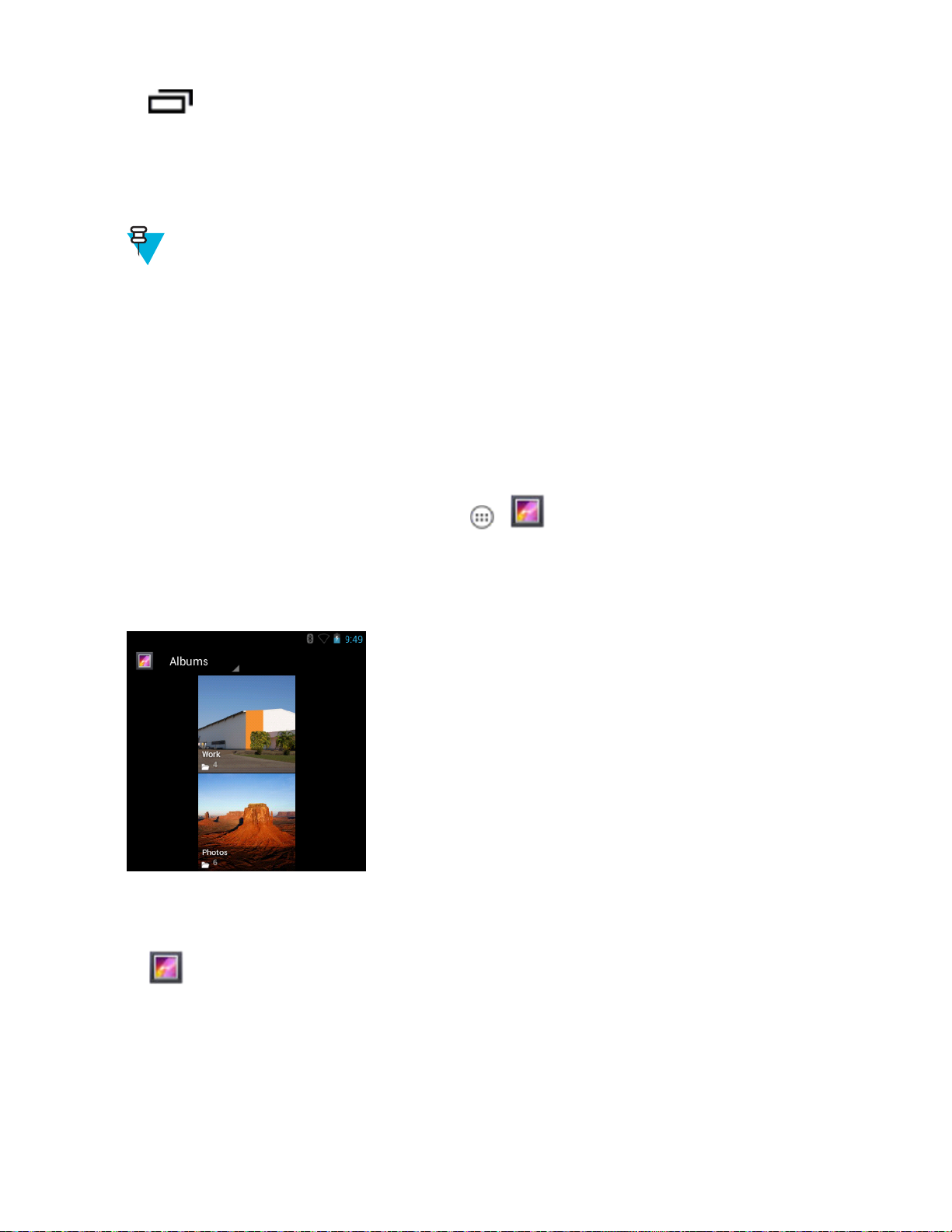
56 | Android™ での MC32N0
の使用方法
3
4
5
を押します。
[Delete] (削除) をタッチします。
[OK] をタッチして確定します。
ギャラリ
注:
デバイスでは、jpeg、gif、png、および bmp の画像形式がサポートされています。
デバイスでは、H.263、H.264、および MPEG4 シンプル プロファイルのビデオ形式がサポートさ
れています。
[Gallery] (ギャラリ) を使用して、次を行えます。
•
写真を表示する
•
ビデオを再生する
•
写真の基本編集を行う
•
壁紙として写真を設定する
•
連絡先用の写真として写真を設定する
•
写真やビデオを共有する
Gallery (ギャラリ) アプリケーションを開くには、 > をタッチするか、カメラ
右上のサムネイル画像をタッチします。
アプリケーションで
[Gallery] (ギャラリ) には、microSD カードに保存されたすべての写真とビデオが表示されます。
図 45: [Gallery] (ギャラリ) - アルバム
•
アルバムにタッチすると、アルバムが開き、
時系列で表示されます。
•
アルバム内の写真かビデオにタッチすると、それが表示されます。
•
アイコン
(左上隅) をタッチすると、メインの [Gallery] (ギャラリ) 画面に戻ります。
コンテンツが表示されます。アルバム内の写真とビデオは
アルバムの処理
アルバムには、画像やビデオがフォルダに分類されています。アルバムにタッチして、開きます。写真や
ビデオは時系列のグリッド表示でリストされます。アルバムの名前は画面の上部に表示されます。
Page 57
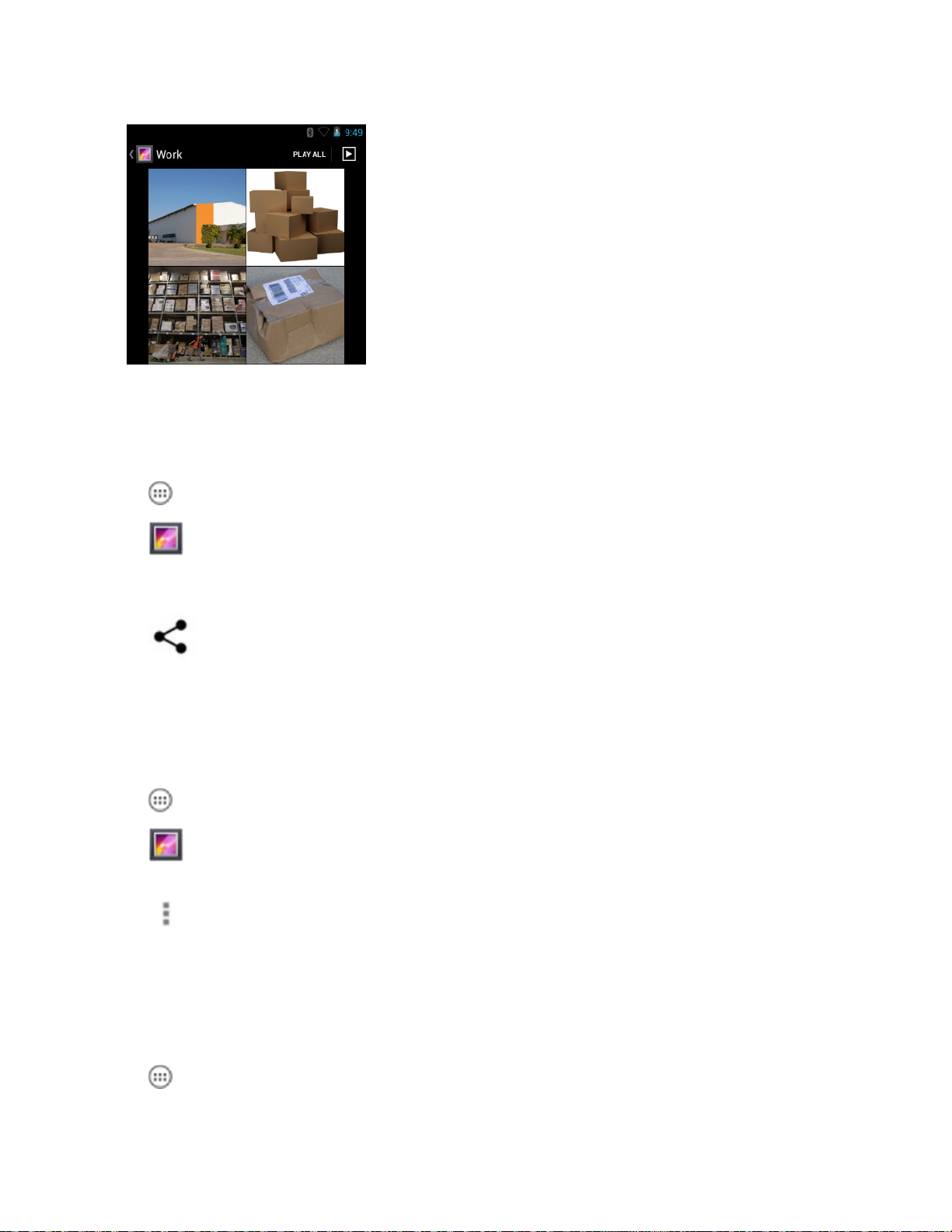
図 46: アルバム内の写真
左右にスワイプすると、画面間で画像をスクロールできます。
アルバムの共有
手順
Android™ での
MC32N0 の使用方法 | 57
1
2
3
4
5
6
をタッチします。
をタッチします。
アルバムが強調表示されるまで、アルバムをタッチしてその状態を維持します。
必要に応じて、他のアルバムをタッチします。
をタッチします。[Share] (共有) メニューが開きます。選択したアルバムを共有するために使用
するアプリケーションをタッチします。
選択したアプリケーションの指示に従います。
アルバム情報の取得
手順
1
2
3
4
5
をタッチします。
をタッチします。
アルバムが強調表示されるまで、アルバムをタッチしてその状態を維持します。
をタッチします。
[Details] (詳細情報) をタッチします。
アルバムの削除
microSD カードからアルバムとそのコンテンツを削除するには、次の手順に従います。
手順
1
をタッチします。
Page 58

58 | Android™ での
2
3
アルバムが強調表示されるまで、アルバムをタッチしてその状態を維持します。
4
削除するその他のアルバムにチェックマークを付けます。その他のアルバムが選択されていることを
確認します。
5
6
[Delete selected item?] (選択した項目を削除しますか?)メニューで、[OK] をタッチしてアルバムを削除し
ます。
MC32N0 の使用方法
をタッチします。
をタッチします。
写真の処理
[Gallery] (ギャラリ) を使用して、microSD カード内の写真を表示し、写真の編集および共有を行います。
写真の表示およびブラウズ
写真を表示するには、次の手順に従います。
手順
1
2
3
4
5
6
7
8
9
をタッチします。
をタッチします。
アルバムにタッチして、開きます。
写真をタッチします。
図 47: 写真の例
アルバム内の次の写真または前の写真を表示するには、左または右にスワイプします。
デバイスを回転させると、写真が縦向き (ポートレート) または横向き (風景) で表示されます。写真は新
しい向きで表示されます (
写真をタッチすると、コントロールが表示されます。
画面をダブルタップしてズームインするか、2
て、ズームインやズームアウトを行います。
写真の見えない部分を表示するには、写真をドラッグします。
保存は行われません)。
本の指を画面において指の間隔を狭めたり、離したりし
写真の回転
手順
1
写真をタッチして、コントロールを表示します。
Page 59

Android™ での
MC32N0 の使用方法 | 59
2
3
を押します。
[Rotate Left] (左に回転) または [Rotate Right] (右に回転) をタッチします。
写真は新しい方向で自動的に保存されます。
写真のトリミング
手順
1
[Gallery] (ギャラリ) で、写真をタッチしてコントロールを表示します。
2
3
4
を押します。
[Crop] (トリミング) をタッチします。青色のトリミング ツールが表示されます。
トリミング ツールを使用して、写真をトリミングする部分を選択します。
•
トリミング ツールの内側からドラッグすると、トリミング部分が移動します。
•
トリミング ツールの縁をドラッグすると、トリミング部分が任意の比率でサイズ変更されます。
•
トリミング ツールの角をドラッグすると、トリミング部分が一定の比率でサイズ変更されます。
図 48: トリミング ツール
5
[OK] をタッチして、トリミングした写真のコピーを保存します。元のバージョンは保持されます。
連絡先アイコンとしての写真の設定
手順
1
2
3
4
5
6
7
8
9
10
をタッチします。
をタッチします。
アルバムにタッチして、開きます。
写真にタッチして、開きます。
をタッチします。
[Set picture as] (写真の設定)
[Contact photo] (連絡先用の写真) をタッチします。
[People] (
青色のボックスをタッチし、写真を適切にトリミングします。
[OK]
連絡先一覧) アプリケーションで、連絡先をタッチします。
をタッチします。
をタッチします。
Page 60
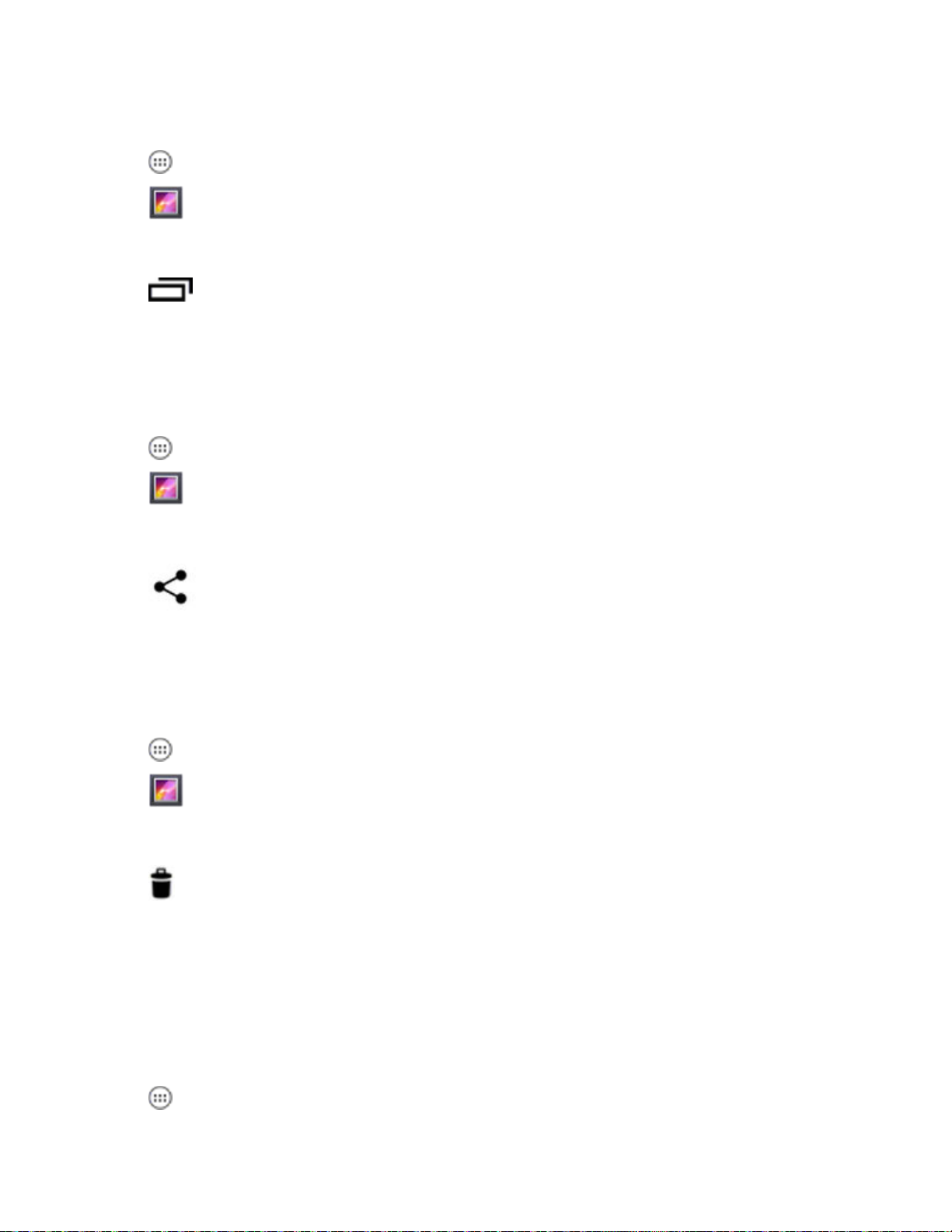
60 | Android™ での MC32N0 の使用方法
写真情報の取得
手順
1
2
3
アルバムにタッチして、開きます。
4
写真にタッチして、開きます。
5
6
[Details] (詳細情報) をタッチします。
7
[Close] (閉じる) をタッチします。
写真の共有
手順
1
2
3
アルバムにタッチして、開きます。
4
写真にタッチして、開きます。
5
6
選択した写真を共有するために使用するアプリケーションをタッチします。選択したアプリケーショ
ンが開き、新しいメッセージに写真が添付されます。
をタッチします。
をタッチします。
をタッチします。
をタッチします。
をタッチします。
をタッチします。
写真の削除
手順
1
2
3
4
5
6
をタッチします。
をタッチします。
アルバムにタッチして、開きます。
写真にタッチして、開きます。
をタッチします。
[OK] をタッチして、写真を削除します。
ビデオの処理
[Gallery] (ギャラリ) を使用して、microSD カード内のビデオを表示し、ビデオを共有します。
ビデオの再生
手順
1
をタッチします。
Page 61
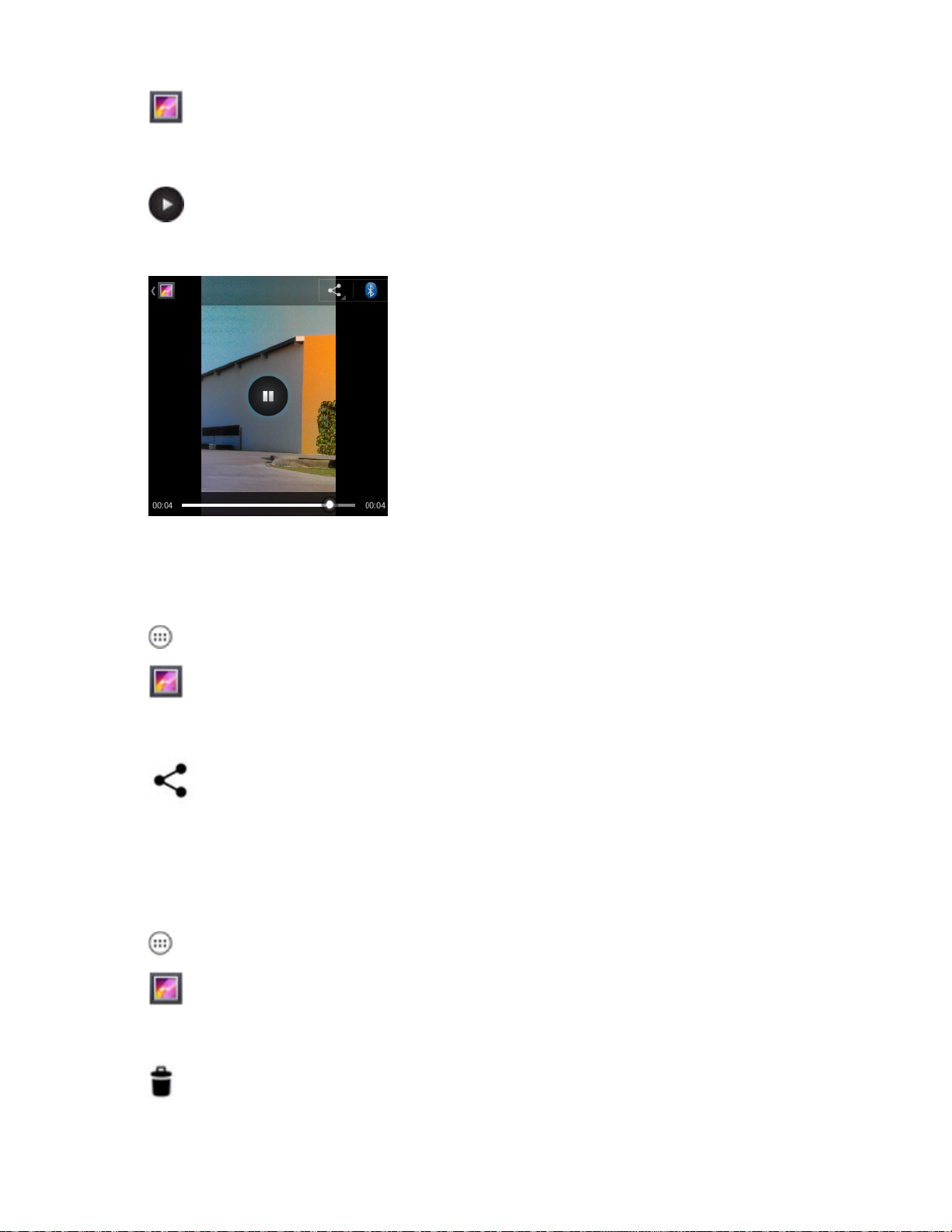
2
をタッチします。
3
アルバムにタッチして、開きます。
4
ビデオにタッチします。
5
をタッチします。ビデオの再生が開始されます。
図 49: ビデオの例
Android™ での
MC32N0 の使用方法 | 61
6
画面をタッチすると、再生コントロールが表示されます。
ビデオの共有
手順
1
2
3
4
5
6
をタッチします。
アルバムにタッチして、開きます。
ビデオにタッチして、開きます。
選択したビデオを共有するために使用するアプリケーションをタッチします。選択したアプリケーシ
ョンが開き、新しいメッセージにビデオが添付されます。
ビデオの削除
手順
1
2
3
4
5
6
をタッチします。
アルバムにタッチして、開きます。
ビデオにタッチして、開きます。
をタッチします。
[OK]
をタッチします。
をタッチします。[Share] (共有) メニューが表示されます。
をタッチします。
をタッチします。
Page 62

62 | Android™ での
MC32N0 の使用方法
DataWedge デモンストレーション
データ読み取り機能のデモンストレーションを実行するには
モンストレーション
図 50: [DataWedge Demonstration] (DataWedge デモンストレーション) ウィンドウ
表 12: [DataWedge Demonstration] (DataWedge デモンストレーション) のアイコン
アイコン 説明
) を使用します。
N/A
、[DataWedge Demonstration] (DataWedge デ
データ読み取り機能がイメージャを通じて行われていることを示します。
/
注:
DataWedge の設定の詳細については、
データ読み取りを有効にするには、スキャン ボタンを押すか、アプリケーションの黄色のスキャン
をタッチします。読み取ったデータは、黄色のボタンの下にあるテキスト
イメージャを使用してバーコード データを読み取るときに、通常のスキャン
ピックリスト モード間で切り替えます。
アプリケーション情報を表示するため、またはアプリケーションの DataWedge プロフ
ァイルを設定するためのメニューを開きます。
『MC32N0 Integrator Guide
』を参照してください。
フィールドに表示されます。
MLog Manager
MLog Manager
『MC32N0 Integrator Guide
ては、
を使用して、診断用のログ ファイルを収集します。アプリケーションの設定の詳細につい
』を参照してください。
モードと
ボタン
Page 63
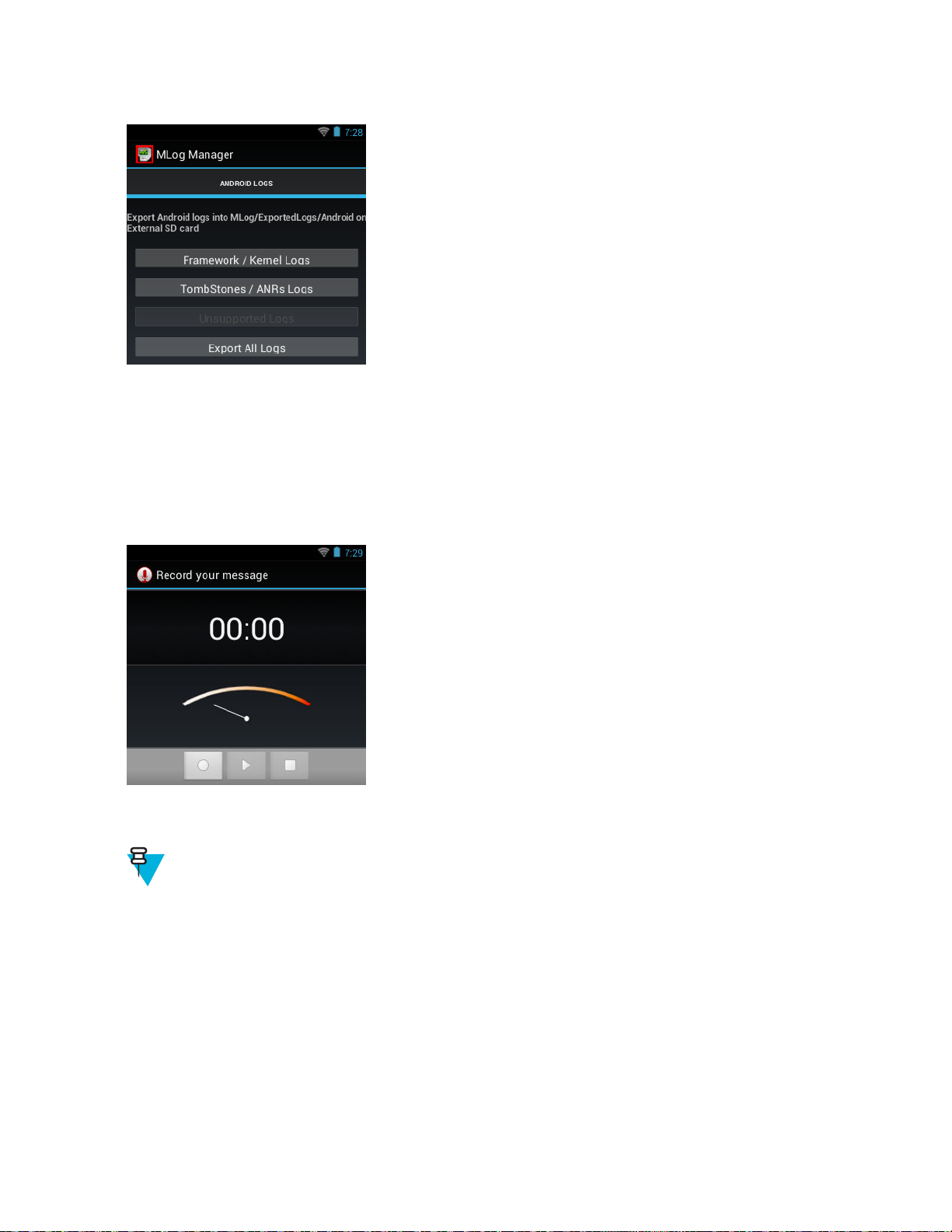
での
Android™
図 51: MLog Manager
MC32N0 の使用方法 | 63
サウンド レコーダ
[Sound Recorder] (サウンド レコーダ) を使用して、音声メッセージを録音します。
録音は microSD カード (取り付けられている場合) または内蔵ストレージに保存され、Music アプリケーシ
ョン内の "My Recordings" というタイトルの再生リストで使用できます。
図 52: サウンド レコーダ アプリケーション
PTT Express Voice Client
注:
PTT Express Voice Client には、個別のエンタープライズ
通信を行う機能があります。PTT Express
インフラストラクチャを利用して、音声通信サーバーなしでシンプルな PTT 通信機能を提供しま
す。
デバイス間でプッシュトゥトーク (PTT)
は、既存の無線ローカル エリア ネットワーク (WLAN)
•
グループ通話:
ボタン) を押したままにすると、他の音声クライアント ユーザーとの通信が開始されます。
ャン
•
プライベート応答:
に応答します。
送信ボタン (MC32N0-G キーパッドでは黄のスキャン ボタン、MC32N0-R/S では赤のスキ
送信ボタンを押して放し、次に押したままにすると、直前のグループ通話の発信元
PTT 音声通知
音声クライアントを使用するときに、以下の通知音が役立ちます。
Page 64

64 | Android™ での MC32N0 の使用方法
•
トーク トーン: 2 回鳴ります。送信ボタンを押すと再生されます。これは、通話の開始をユーザーに要
求します。
•
アクセス トーン: 1 回のビープ音です。別のユーザーがブロードキャストまたは応答を終了したときに
再生されます。これで、ユーザーはグループ ブロードキャストを開始できるようになります。
•
ビジー トーン: 連続的に鳴ります。[Talk] (送信) ボタンを押すと再生され、
ーザーがすでに通信を開始しています。許容される最大送信時間
•
ネットワーク トーン:
-
徐々に高くなるビープ音が 3 回鳴ります。PTT Express が WLAN 接続を取得し、サービスが有効にな
ると、再生されます。
-
徐々に低くなるビープ音が 3 回鳴ります。PTT Express の WLAN 接続が切断されるか、サービスが無
効になると、再生されます。
図 53: PTT Express のデフォルト ユーザー インタフェース
同じトークグループで別のユ
(60 秒) の経過後に再生されます。
表 13: PTT Express のデフォルト ユーザー インタフェースの説明
項目 説明
通知アイコン PTT Express クライアントの現在の状態を示します。
サービス状態の表示PTT Express クライアントのステータスを示します。オプション: [Service Enabled]
(サービスが有効)、[Service Disabled] (サービスが無効) または [Service Unavailable]
(サービスが利用不可)。
前のプロファイル
ボタン
トーク グループ PTT 通信で利用可能なトーク グループのリストを表示します。
スピーカ アイコン クライアントをミュートおよびミュート解除します。ミュートすると、通話を聞い
設定 [PTT Express Settings] (PTT Express 設定) 画面を開きます。
有効化/無効化スイ
ッチ
次のプロファイル
ボタン
[Profile Enable/
Disable] (プロファ
前のプロファイル画面にスクロールします。
たり、開始できなくなります。
PTT サービスをオンまたはオフにします。
次のプロファイル画面にスクロールします。
プロファイルが有効化 (オン) または無効化 (オフ) されることを示します。
次ページに続く
…
Page 65

項目 説明
イルの有効化/無効
化) チェックボック
ス
プロファイル名 現在のプロファイルの名前が表示されます。
PTT 通信の有効化
手順
Android™ での MC32N0 の使用方法 | 65
1
2
図 54: [PTT Express] ウィンドウ
3
[Enable/Disable Switch] (スイッチの有効/無効) を [ON] (オン) の位置にスライドします。ボタンが [ON]
(オン) ボタンに変わります。
PTT 通信
をタッチします。
をタッチします。
注: このセクションでは、デフォルトの
イアントの使用に関する詳細については、『PTT Express V1.2 User Guide』を参照してください。
PTT 通信は、グループ通話として確立されます。
ン ボタンが PTT 通信に割り当てられます。
グループ通話の作成
手順
1
スキャン ボタンを押したままにすると、トーク トーンが再生されます。
ビジー トーンが再生される場合は、ボタンを放して、次の動作までしばらく待ちます。PTT Express と
WLAN が有効であることを確認します。
2
トーク トーンが再生されたら、通話を開始します。
注: ボタンを
プ通話を開始できるようになります。通話が終わったら、ユーザーはボタンを放して他のユー
ザーが通話を開始できるようにする必要があります。
3
通話が終わったら、ボタンを放します。
60 秒 (デフォルト) 以上押し続けると、通話が終了して、他のユーザーがグルー
PTT Express クライアント設定について説明します。クラ
PTT Express が有効になると、キーパッドの黄色のスキャ
Page 66

66 | Android™ での MC32N0 の使用方法
プライベート応答での応答
プライベート応答を開始できるのは、グループ通話が確立されてからです。最初のプライベート応答は、
グループ通話の発信元に対して実行されます。
手順
1
アクセス トーンが鳴るまで待ちます。
2
送信ボタンを押し、すぐに放してから押し続けると、トーク トーンが再生されます。
ビジー トーンが再生される場合は、ボタンを放して、次の動作までしばらく待ちます。PTT Express と
WLAN が有効であることを確認します。
3
ビジー トーンが再生されたら、通話を開始します。
4
通話が終わったら、ボタンを放します。
PTT Express Voice Client 通信の無効化
手順
1
2
3
4
をタッチします。
をタッチします。
[Enable/Disable Switch] (スイッチの有効/無効) を [OFF] (オフ) の位置にスライドします。ボタンが
[OFF] (オフ) に変わります。
をタッチします。
画面のロック解除
[Lock screen] (画面のロック) を使用して、MC32N0 上のデータへのアクセスを保護します。電子メール ア
カウントによっては、画面をロックする必要があります。ロック機能の設定の詳細については、『
Integrator Guide』を参照してください。ロック機能は、単一ユーザー モードとマルチユーザー モードで動
作が異なります。
単一ユーザー モード
画面がロックされたときにデバイスのロックを解除するには、PIN またはパスワードが必要です。電源ボタ
ンを押して、画面をロックします。定義済みのタイムアウト時間が経過した場合もデバイスはロックされ
ます。
デバイスをウェイクアップするには、電源ボタンを押して放します。
MC32N0
[Lock] (ロック) 画面が表示されます。
[PIN] 画面または
に、PIN
またはパスワードを入力します。
[Password] (パスワード) 画面のロック解除機能が有効な場合は、画面をロック解除した後
を上にスライドさせて、画面のロックを解除します。
Page 67

図 55: [Lock] (ロック) 画面
図 56: [PIN] 画面
Android™ での
MC32N0 の使用方法 | 67
図 57: [Password] (パスワード) 画面
マルチユーザー
マルチユーザー
なアプリケーションや機能へのアクセス権を持つことができます。これが有効になっている場合は、電源
モード
ログインを使用すると、複数のユーザーがデバイスにログインし、各ユーザーがさまざま
Page 68
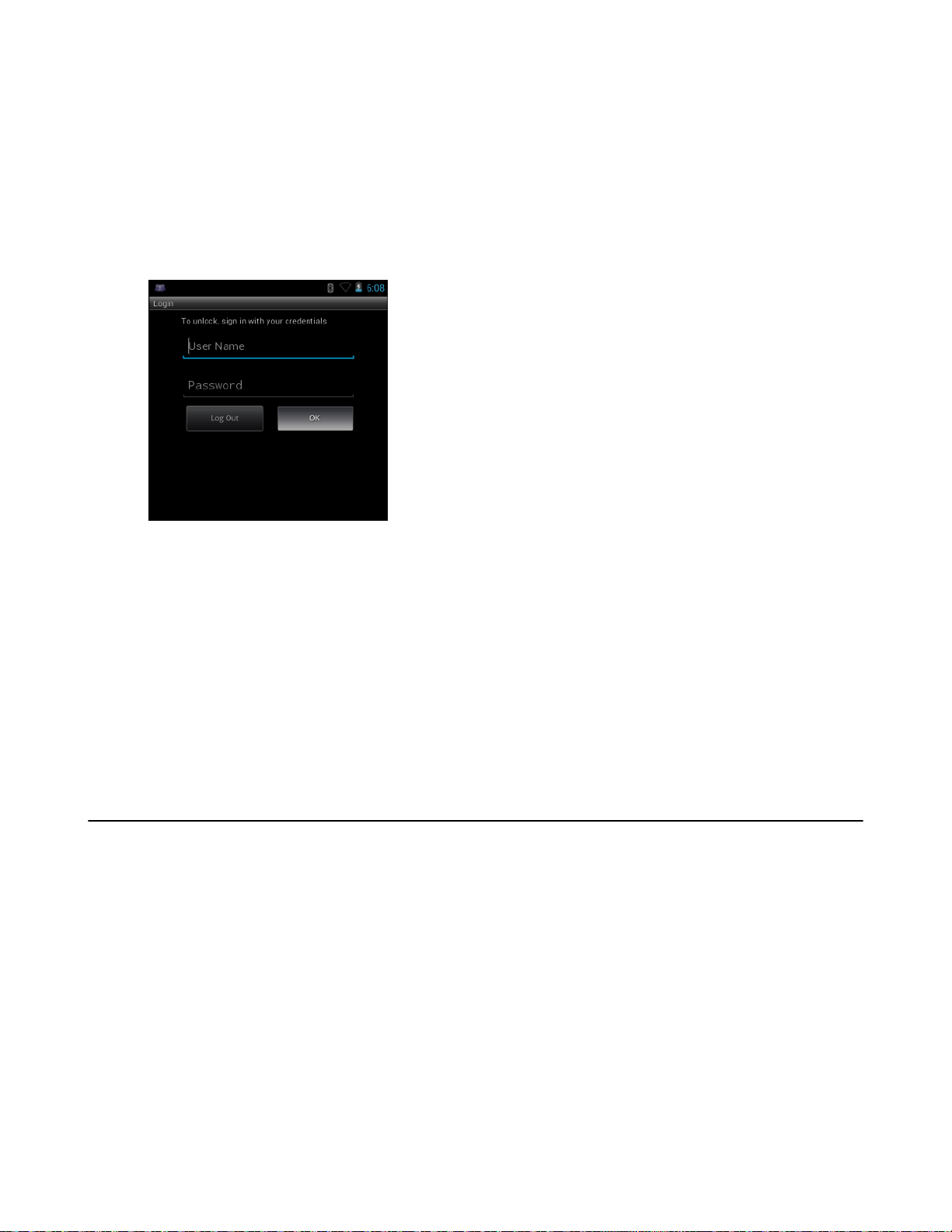
| Android™ での
68
がオンになった後、リセットされた後、またはサスペンド モードからデバイスがウェイクアップした後に
[Login] (ログイン) 画面が表示されます。
MC32N0 の使用方法
マルチユーザー ログイン
手順
1
[Login] (ログイン) テキスト フィールドに、ユーザー名を入力します。
マルチユーザー ログイン画面
図 58:
2
[Password] (パスワード) テキスト フィールドに、パスワードを入力します。
3
[OK] をタッチします。サスペンドから再開した後、ユーザーはパスワードを入力する必要があります。
マルチユーザー
手順
1
画面の上部からステータス バーを下にドラッグします。
2
[MultiUser is active] (マルチユーザーが有効) をタッチします。
3
[Logout] (ログアウト) をタッチします。
4
[Login] (ログイン) 画面が表示されます。
ログアウト
Android デバイスのリセット
ソフト
ソフト リセットの実行
アプリケーションが応答を停止した場合は、ソフト リセットを実行します。
手順
リセットとハード リセットという 2 つのリセット機能があります。
1
メニューが表示されるまで、電源ボタンを押し続けます。
2
[Reset] (リセット) をタッチします。
3
デバイスが再起動します。
Page 69
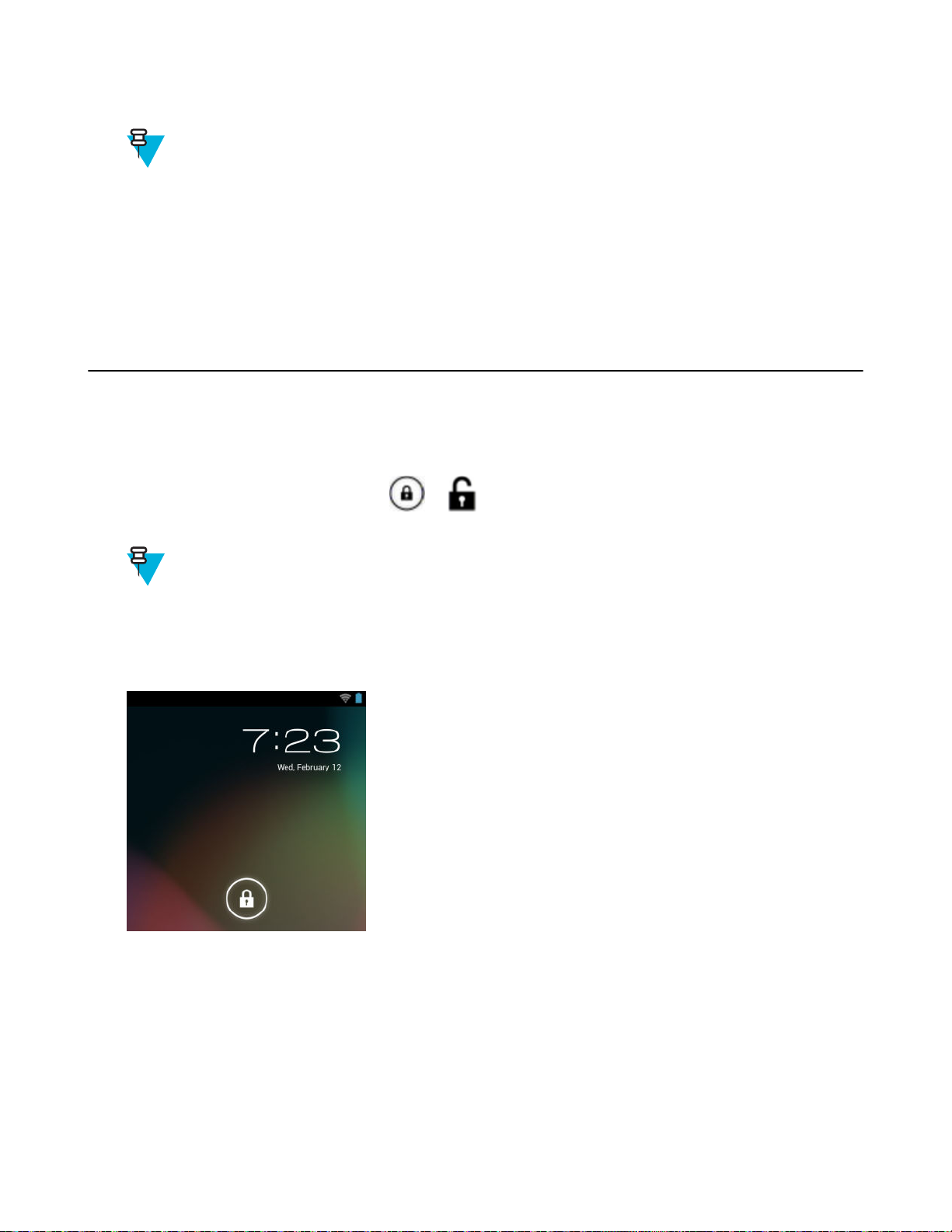
Android™ での
MC32N0 の使用方法 | 69
ハード リセットの実行
注: ハード リセットを行うと、保存されていないデータがすべて失われます。
デバイスが応答を停止した場合は、ハード リセットを実行します。ハード リセットを実行するには、次の
手順に従います。
手順
1
電源ボタン、
2
デバイスが再起動します。
1 キーと 9 キーを同時に押します。
サスペンド モード
電源ボタンを押すか非アクティブの状態が一定時間 ([Display settings] (ディスプレイの設定) ウィンドウで
設定) 続くと、MC32N0 はサスペンド モードに移行します。
MC32N0 をサスペンド モードからウェイクアップするには、電源ボタンを押します。
[Lock] (ロック) 画面が表示されます。 を に向けて右にスライドして、画面のロックを解除しま
す。
画面のロック解除 (ページ
注:
正しくない PIN、パスワードまたはパターンを 5 回入力すると、再試行するまで 30 分待たなけれ
ばならなくなります。
PIN、パスワードまたはパターンを忘れた場合は、システム管理者に連絡してください。
図 59: [Lock] (ロック) 画面
66)を参照してください。
Page 70
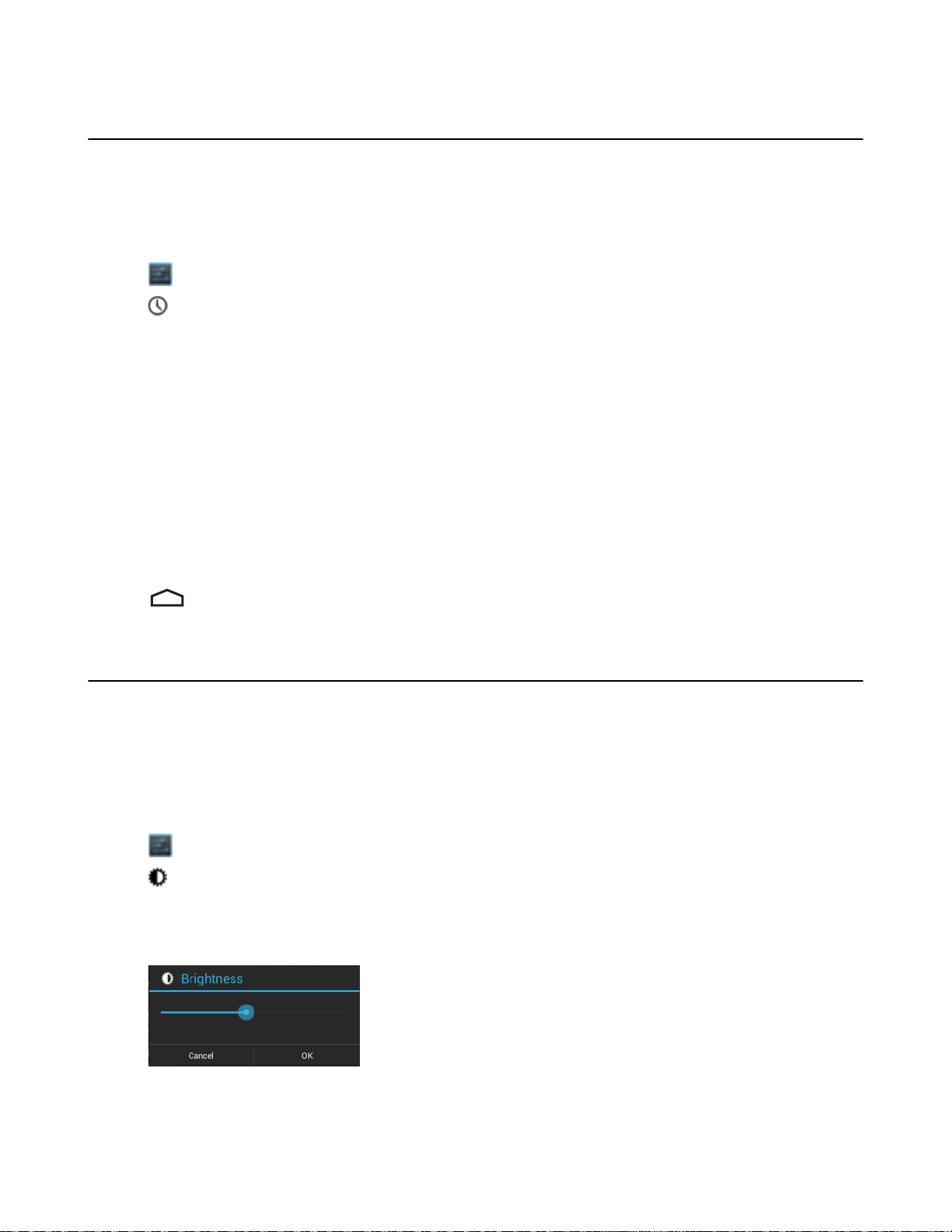
70 | Android™ での
MC32N0 の使用方法
日時の設定
日付と時刻は、MC32N0 が無線ネットワークに接続されると、NITZ サーバーを使用して自動的に同期され
ます。ユーザーが設定する必要があるのは、タイム ゾーンのみです。または、無線ネットワークに接続し
ていないときは、日時を設定する必要があります。
手順
1
2
3
4
5
6
7
8
9
10
11
12
13
をタッチします。
[Date & time] (日付と時刻) をタッチします。
[Automatic date & time] (自動日付と時刻) をタッチして、日付と時刻の自動同期を無効にします。
[Automatic time zone] (タイム ゾーンの自動設定) をタッチして、タイム
す。
[Set date] (日付の設定) をタッチします。
スライダを上下に移動し、月、日、年を選択します。
[Done] (完了) をタッチします。
[Set time] (時間の設定) をタッチします。
スライダを上下に移動し、時、分、午前/午後を選択します。
[Done] (完了) をタッチします。
[Select time zone] (タイム ゾーンの選択) をタッチします。
リストから現在のタイム ゾーンを選択します。
を押します。
ゾーンの自動同期を無効にしま
ディスプレイの設定
[Display settings] (ディスプレイの設定) を使用して、画面の輝度の変更、バックグラウンド イメージの変
更、スリープ時間の設定、フォント サイズの変更を実行できます。
画面の輝度の設定
手順
1
2
3
4
5
をタッチします。
[Display] (ディスプレイ) をタッチします。
[Brightness] (輝度) をタッチします。
図 60: [Brightness] (輝度) ダイアログ ボックス
スライダを使用して、輝度レベルを設定します。
をタッチします。
[OK]
Page 71
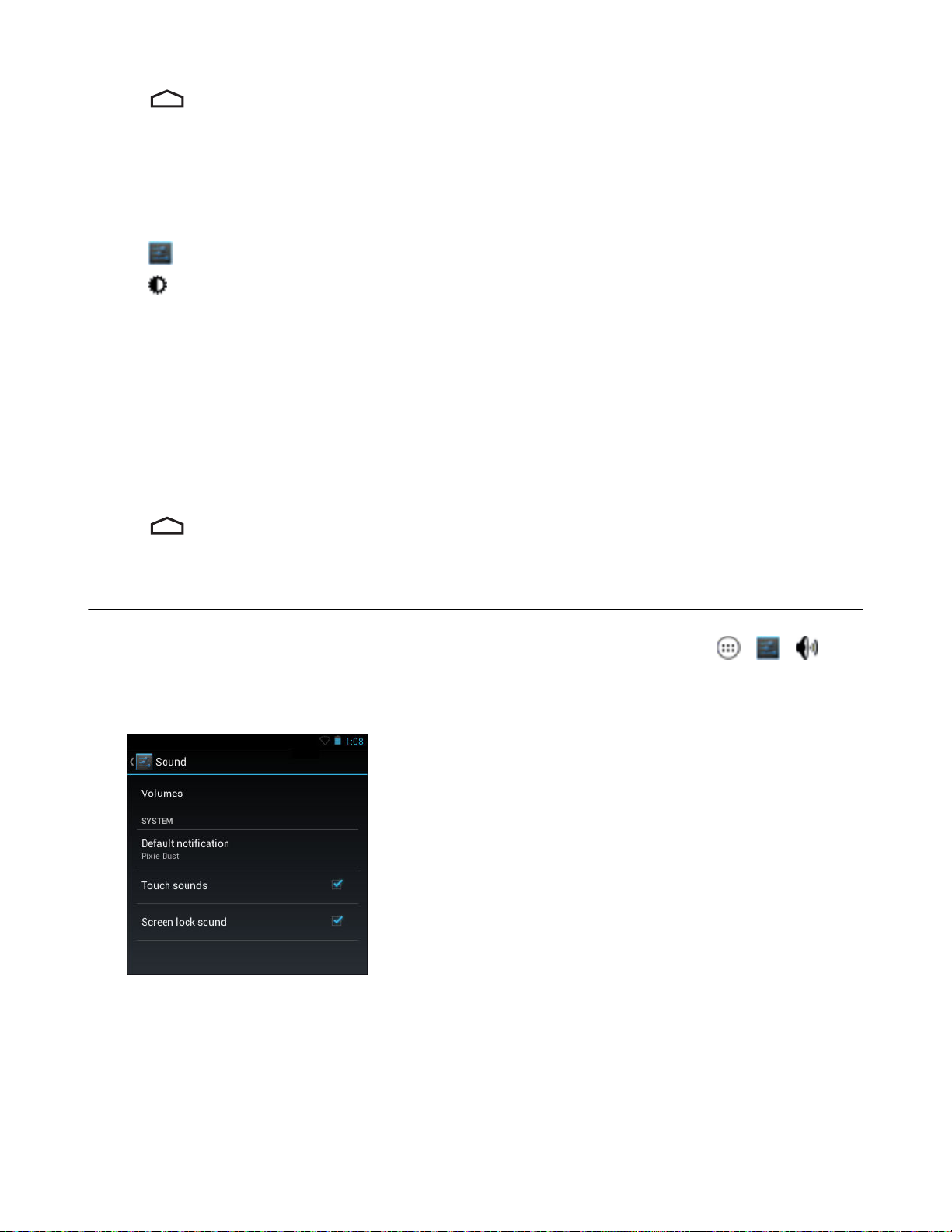
Android™ での
MC32N0 の使用方法 | 71
6
を押します。
画面タイムアウト設定の変更
アイドル状態で一定時間が経過したら電源がオフになるように MC32N0 を設定するには、次の手順に従い
ます。
手順
1
2
3
4
5
をタッチします。
[Display] (ディスプレイ) をタッチします。
[Sleep] (スリープ) をタッチします。
[Sleep] (スリープ) ウィンドウで値を選択します。以下のオプションを選択できます。
•
[15 seconds] (15 秒)
•
[30 seconds] (30 秒)
•
[1 minute] (1 分) (デフォルト)
•
[2 minutes] (2 分)
•
[5 minutes] (5 分)
•
[10 minutes] (10 分)
•
[30 minutes] (30 分)
を押します。
一般的なサウンド設定
[Sounds] (サウンド) 設定を使用して、メディアおよびアラームの音量を設定します。 > >
[Sounds] (サウンド) をタッチします。
図 61: [Sounds] (サウンド) 画面
•
[Volumes] (音量)
- メディア、通知およびアラームの音量を変更するために使用します。
Page 72

72 | Android™ での MC32N0 の使用方法
図 62: [Volumes] (音量) ダイアログ ボックス
•
[System] システム
-
[Default notification] (デフォルトの通知) - タッチすると、すべてのシステム通知に関して再生される
サウンドを選択できます。
-
[Touch sounds] (タッチ
-
[Screen lock sounds] (画面ロック音) - オンにすると、画面をロックまたはロック解除したときに音が
鳴ります。
トーン) - オンにすると、画面で選択したときにサウンドが再生されます。
調整画面
注: Rev B ソフトウェアを搭載したデバイスで使用できます。
調整画面で、タッチ スクリーンを調整します。
手順
1
スタイラス ホルダーからスタイラスを取り出します。
2
> [Display] (表示) > [Touch Calibration] (タッチ校正) をタッチします。
3
調整画面に表示されるターゲットの中心にスタイラスの先端を軽く押しあてたまま少し待ちます。タ
ーゲットが動いて画面の別の位置で止まるたびに、この手順を繰り返します。この操作で、
設定が入力されます。
図 63: 調整画面
新しい調整
Page 73
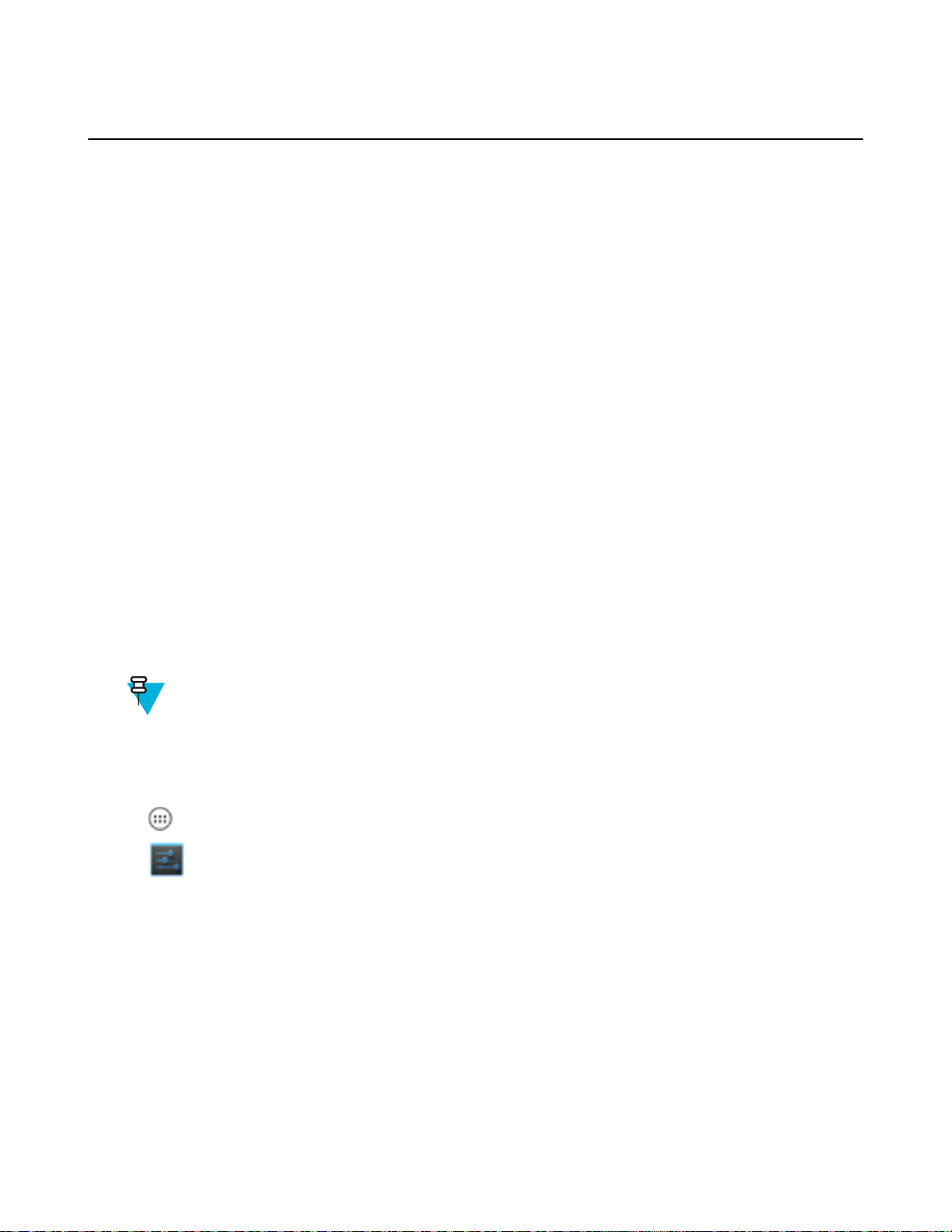
Android™ での
MC32N0 の使用方法 | 73
無線ローカル エリア ネットワーク
無線ローカル エリア ネットワーク (WLAN) を使用すると、MC32N0 で屋内でも無線で通信できるようにな
ります。WLAN で MC32N0 を使用するには、WLAN を実行するために必要なハードウェア (インフラスト
ラクチャとも呼ばれます) を施設に設定する必要があります。この通信を有効にするには、インフラストラ
クチャと
インフラストラクチャの設定方法については、インフラストラクチャ (アクセス ポイント (AP)、アクセス
ポート、スイッチ、Radius サーバーなど) に付属しているマニュアルを参照してください。
選択した WLAN セキュリティ方式を適用するようにインフラストラクチャを設定したら、[Wireless &
networks] (無線とネットワーク) 設定を使用して、そのセキュリティ方式に適合するように MC32N0 を設定
してください。
MC32N0 は、次の WLAN セキュリティ オプションをサポートします。
•
• Wireless Equivalent Privacy (WEP)
• Wi-Fi Protected Access (WPA)/WPA2 Personal (PSK)
• Extensible Authentication Protocol (EAP)
MC32N0 の両方を正しく設定する必要があります。
オープン
- LEAP
-
FAST - Microsoft Challenge-Handshake Authentication Protocol version 2 (MSCHAPv2) と Generic Token
Card (GTC) 認証が使用可能です。
-
Protected Extensible Authentication Protocol (PEAP) - MSCHAPV2 と GTC 認証が使用可能です。
- Transport Layer Security (TLS)
-
TTLS - Password Authentication Protocol (PAP)、MSCHAP、および MSCHAPv2 認証が使用可能です。
ステータス バーには、Wi-Fi ネットワークが利用できるかを示すアイコンと、Wi-Fi の状態を示すアイコン
が表示されます。詳細については、
注: 使用しないときは Wi-Fi をオフにすると、バッテリの消耗を避けられます。
ステータス バー (ページ
44)を参照してください。
Wi-Fi ネットワークのスキャンと接続
手順
1
2
をタッチします。
をタッチします。
Page 74

74 | Android™ での MC32N0 の使用方法
図 64: [Settings] (設定) 画面
3
Wi-Fi のスイッチを [ON] (オン) の位置にスライドさせます。
4
[Wi-Fi] をタッチします。MC32N0 はエリア内の WLAN を検索して一覧表示します。
図 65: [Wi-Fi] 画面
5
リスト内をスクロールして、使用する WLAN ネットワークを選択します。
6
オープン ネットワークの場合は、プロファイルを一度タッチするか、
network] (ネットワークに接続) を選択します。また、セキュア ネットワークの場合は、要求されるパス
ワードまたはその他の資格情報を入力してから、[Connect] (接続) をタッチします。詳細については、シ
ステム管理者に問い合わせてください。
MC32N0 は、Dynamic Host Configuration Protocol (DHCP) プロトコルを使用してネットワークからネット
ワーク アドレスなどの必要な情報を取得します。固定インターネット プロトコル (IP) アドレスで
静的
IP
MC32N0 を設定するには、
ださい。
7
Wi-Fi の設定フィールドに、[Connected] (接続済み) が表示され、MC32N0 が WLAN に接続されている
ことが示されます。
アドレスを使用するためのデバイスの設定 (ページ
Wi-Fi ネットワークの設定
Wi-Fi ネットワークを設定するには、次の手順に従います。
手順
1
2
をタッチします。
をタッチします。
または押し続けてから [Connect to
77)を参照してく
Page 75

Android™ での
MC32N0 の使用方法 | 75
3
4
5
6
7
[Wi-Fi] をタッチします。
スイッチを [ON] (オン) の位置にスライドします。
エリア内に WLAN があるか検索が開始され、画面にリストが表示されます。
リスト内をスクロールして、使用する WLAN ネットワークを選択します。
必要なネットワークをタッチします。ネットワーク セキュリティが [Open] (オープン) の場合、デバイ
スは自動的にネットワークに接続されます。その他すべてのネットワーク セキュリティについては、
イアログ
図 66: WLAN ネットワーク セキュリティ ダイアログ ボックス
ボックスが表示されます。
ダ
8
ネットワーク セキュリティが [WEP] または [WPA/WPS2 PSK]
[Connect] (接続)
9
ネットワーク
•
[EAP method] (EAP メソッド) のドロップダウン
[PWD] を選択します。
•
[Phase 2 authentication] (フェーズ 2 認証) ドロップダウン リストをタッチし、認証方法を選択しま
す。
•
必要に応じて、[CA certificate] (CA 証明書) をタッチし、認証局
書は [Security] (セキュリティ) 設定を使用してインストールします。
•
必要に応じて、[User certificate] (ユーザー証明書) をタッチし、ユーザー証明書を選択します。注: ユ
ーザー証明書は、[Location] (場所)
す。
•
必要に応じて、[Identity] (ID) テキスト ボックスにユーザー名の認証情報を入力します。
•
必要に応じて、[Anonymous identity] (匿名 ID)
す。
•
必要に応じて、[Password] (パスワード
す。
をタッチします。
セキュリティが [802.1x EAP] の場合は、次の手順に従います。
リストをタッチし、[PEAP]、[TLS]、[TTLS] または
および [Security] (セキュリティ) 設定を使用してインストールしま
テキスト ボックスに匿名 ID ユーザー名を入力しま
) テキスト ボックスに指定された ID のパスワードを入力しま
の場合、必要なパスワードを入力し、
(CA) 証明書を選択します。注
: 証明
Page 76
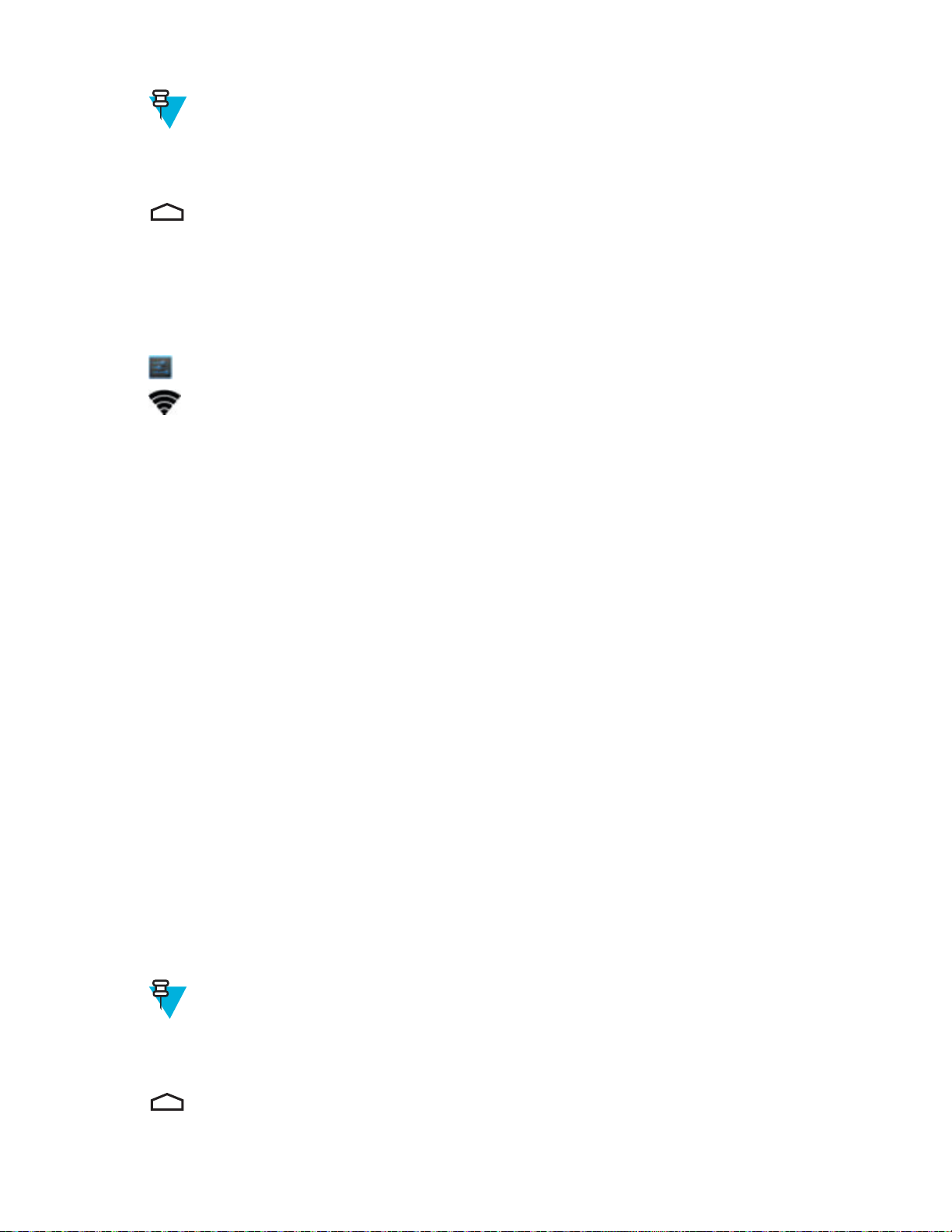
76 | Android™ での MC32N0 の使用方法
10
[Connect] (接続) をタッチします。
11
注: デフォルトで、ネットワーク プロキシは [None] (なし) に設定され、IP 設定は [DHCP] に
設定されます。プロキシ サーバーへの接続の設定については、
77)、静的 IP アドレスを使用するためのデバイスの設定については、
ジ
(
用するためのデバイスの設定
を押します。
ページ
77)を参照してください。
プロキシ サーバーの設定 (ペー
静的
IP
アドレスを使
手動での Wi-Fi ネットワークの追加
ネットワークがその名前 (SSID) をブロードキャストしない場合、またはエリア外にいるときに Wi-Fi ネッ
トワークを追加するには、手動で Wi-Fi ネットワークを追加します。
手順
1
2
3
4
5
6
7
8
をタッチします。
[Wi-Fi] をタッチします。
Wi-Fi のスイッチを [On] (オン) の位置にスライドさせます。
[Network SSID] (ネットワーク SSID) テキスト ボックスで、Wi-Fi ネットワーク名を入力します。
[Security] (セキュリティ) ドロップダウン リストで、セキュリティの種類を選択します。以下のオプシ
ョンを選択できます。
•
[None] (なし)
• [WEP]
• [WPA/WPA2 PSK]
• [802.1x EAP]
ネットワーク キュリティが [None] (なし) の場合、[Save] (保存) をタッチします。
ネットワーク セキュリティが [WEP] または [WPA/WPA2 PSK] の場合、必要なパスワードを入力し、
[Save] (保存) をタッチします。
ネットワーク セキュリティが [802.1x EAP] の場合は、次の手順に従います。
•
[EAP method] (EAP メソッド) のドロップダウン リストをタッチし、[PEAP]、[TLS] または [TTLS]
を選択します。
•
[Phase 2 authentication] (フェーズ 2 認証) ドロップダウン リストをタッチし、認証方法を選択しま
す。
•
必要に応じて、[CA certificate] (CA 証明書) をタッチし、
書は [Security] (セキュリティ) 設定を使用してインストールします。
•
必要に応じて、[User certificate] (ユーザー証明書) をタッチし、ユーザー証明書を選択します。注: ユ
ーザー証明書は、[Security] (セキュリティ) 設定を使用してインストールします。
•
必要に応じて、[Identity] (ID) テキスト ボックスにユーザー名の認証情報を入力します。
•
必要に応じて、[Anonymous identity] (匿名 ID) テキスト ボックスに匿名 ID ユーザー名を入力しま
す。
•
必要に応じて、[Password] (パスワード) テキスト ボックスに指定された ID のパスワードを入力しま
す。
9
[Connect] (接続) をタッチします。
10
注: デフォルトで、ネットワーク プロキシは [None] (なし) に設定され、IP 設定は [DHCP] に
設定されます。プロキシ サーバーへの接続の設定については、
77)、静的 IP アドレスを使用するためのデバイスの設定については、
ジ
(
用するためのデバイスの設定
を押します。
ページ
77)を参照してください。
認証局
(CA) 証明書を選択します。注: 証明
プロキシ サーバーの設定 (ペー
静的
IP
アドレスを使
Page 77
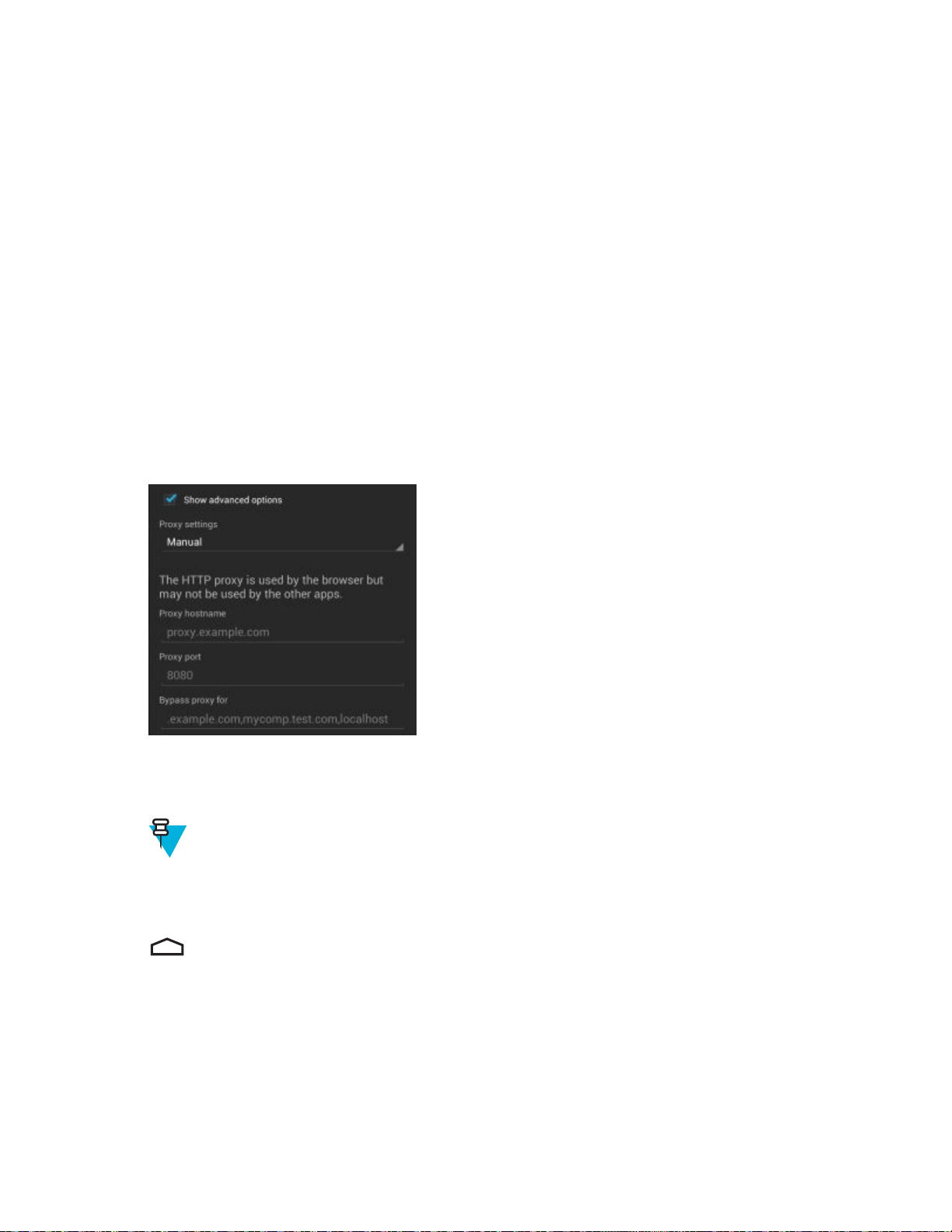
Android™
での MC32N0 の使用方法
プロキシ サーバーの設定
プロキシ サーバーは、他のサーバーのリソースを探しているクライアントからの要求に対して仲介役とし
て動作するサーバーです。クライアントは、プロキシ サーバーに接続し、別のサーバーから利用できる、
ファイル、
は、フィルタリングのルールに従って、要求を評価します。たとえば、IP アドレスまたはプロトコルによ
ってトラフィックをフィルタできます。フィルタにより要求が検証された場合、プロキシは、該当サーバ
ーに接続し、クライアントに代わってサービスを要求することにより、リソースを提供します。
企業の顧客にとって、社内にセキュリティ保護されたコンピューティング環境を設定できることは重要で
あり、プロキシ設定はそのための不可欠な要素です。プロキシ設定は安全防壁として機能し、インターネ
ットとイントラネットの間のすべてのトラフィックは、プロキシ サーバーによって監視されます。通常、
これは、イントラネット内の企業ファイアウォールでセキュリティを実施するために不可欠な要素です。
手順
1
[Network] (ネットワーク) ダイアログ ボックスで、任意のネットワークをタッチします。
2
[Show advanced options] (高度なオプションの表示) チェックボックスをタッチします。
3
[Proxy settings] (プロキシ設定) をタッチして、[Manual] (手動) を選択します。
図 67: プロキシ設定
接続、Web
ページ、
またはその他のリソースなどのサービスを要求します。プロキシ
| 77
サーバー
4
[Proxy hostname] (プロキシ ホスト名) テキスト ボックスにプロキシ サーバーのアドレスを入力しま
す。
5
[Proxy port] (プロキシ ポート) テキスト ボックスにプロキシ サーバーのポート番号を入力します。
注: [Bypass proxy for] (プロキシのバイパス) フィールドにプロキシ アドレスを入力する際は、
アドレスとアドレスの間にスペースや改行を使用しないでください。
6
[Bypass proxy for] (プロキシのバイパス) テキスト ボックスに、プロキシ サーバーを経由する必要がな
い Web サイトのアドレスを入力します。アドレスとアドレスの間には区切り記号「|」を使用します。
7
[Connect] (接続) をタッチします。
8
を押します。
静的 IP アドレスを使用するためのデバイスの設定
デフォルトでは、デバイスは、無線ネットワークに接続されたときに、
(DHCP) を使用してインターネット
ドレスを使用してネットワークに接続するようにデバイスを設定するには、次の手順に従います。
手順
1
[Network] (ネットワーク) ダイアログ ボックスで、任意のネットワークをタッチします。
プロトコル
(IP) アドレスを割り当てるように設定されます。静的 IP ア
Dynamic Host Configuration Protocol
Page 78
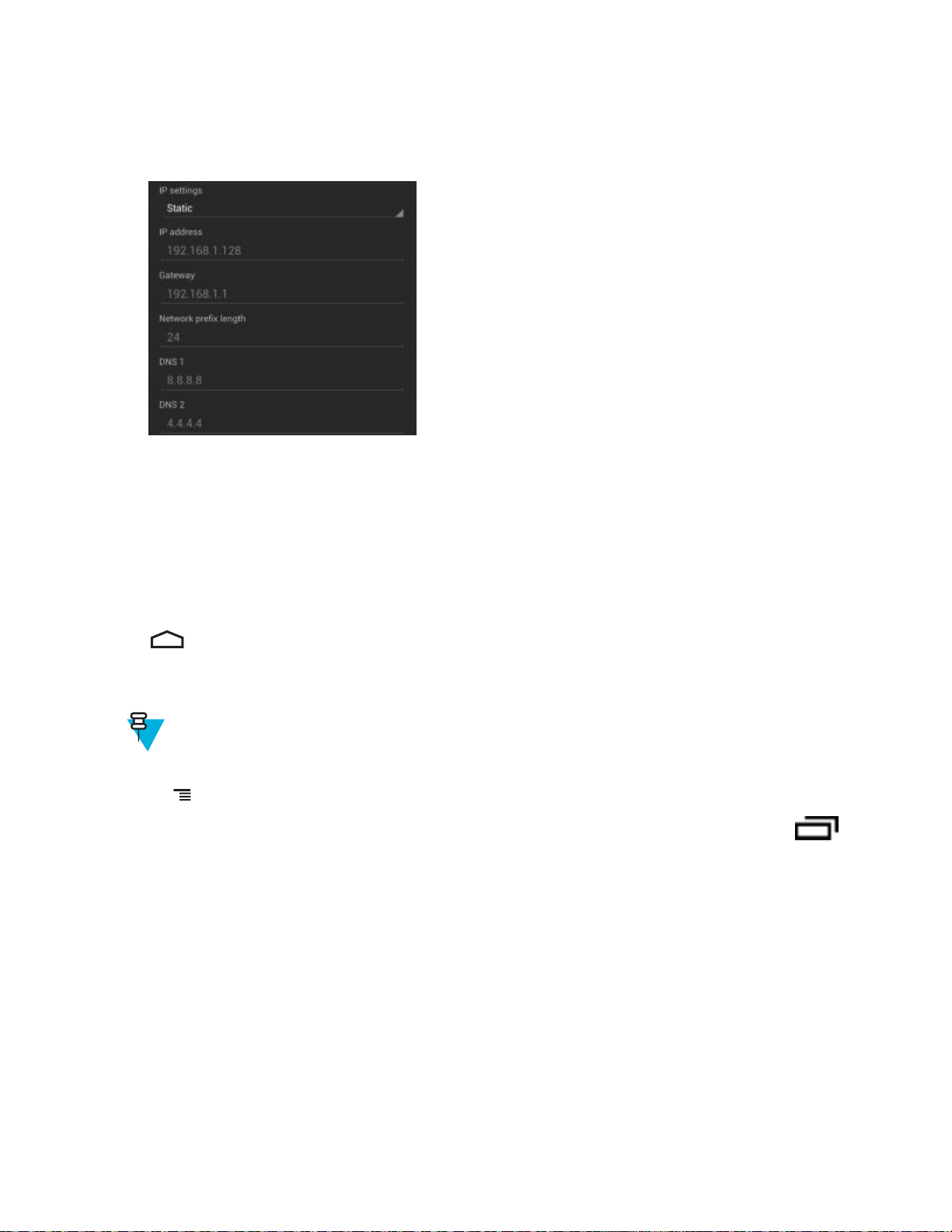
78 | Android™ での
2
[Show advanced options] (高度なオプションの表示) チェックボックスをタッチします。
3
[IP settings] (IP 設定) をタッチして、[Static] (静的) を選択します。
図 68: 静的 IP 設定
4
[IP address] (IP アドレス) テキスト ボックスにデバイスの IP アドレスを入力します。
5
必要に応じて、[Gateway] (ゲートウェイ) テキスト ボックスにデバイスのゲートウェイ アドレスを入力
します。
6
必要に応じて、[Network prefix length] (ネットワーク プリフィックスの長さ) テキスト ボックスにプリ
フィックスの長さを入力します。
7
必要に応じて、[DNS 1] テキスト ボックスにドメイン ネーム システム (DNS) アドレスを入力します。
8
必要に応じて、[DNS 2] テキスト ボックスに DNS アドレスを入力します。
9
[Connect] (接続) をタッチします。
10
を押します。
MC32N0 の使用方法
Wi-Fi の詳細設定
注: Wi-Fi の詳細設定は、特定の無線ネットワークを対象としたものではなく、
しています。
追加の Wi-Fi 設定を行うには、[Advanced] (詳細) 設定を使用します。詳細設定を表示するには、[Wi-Fi] 画
面で、
追加の Wi-Fi 設定を行うには、[Advanced] (詳細) 設定を使用します。詳細設定を表示するには、
[Advanced] (詳細
•
> [Advanced] (詳細) をタッチします。
) を押します。
[General] (全般)
-
[Network notification] (ネットワーク通知) - 有効にすると、オープン
にそのことをユーザーに通知します。
-
[Keep Wi-Fi on during sleep] (スリープ中に Wi-Fi を有効にする
およびオフにする状況を設定するためのメニューを開きます。
+
[Always On] (常にオン) - デバイスがサスペンド モードになったときも無線をオンのままにしま
す。
+
[Only when plugged in] (電源接続中のみ) - デバイスが外部電源に接続されている間は無線をオン
のままにします。
+
[Never On] (
(デフォルト)。
常時オフ) - デバイスがサスペンド モードになっているときは無線をオフにします
ネットワークが使用可能なとき
) - Wi-Fi 無線をオフにするかどうか、
デバイスを対象に
>
Page 79
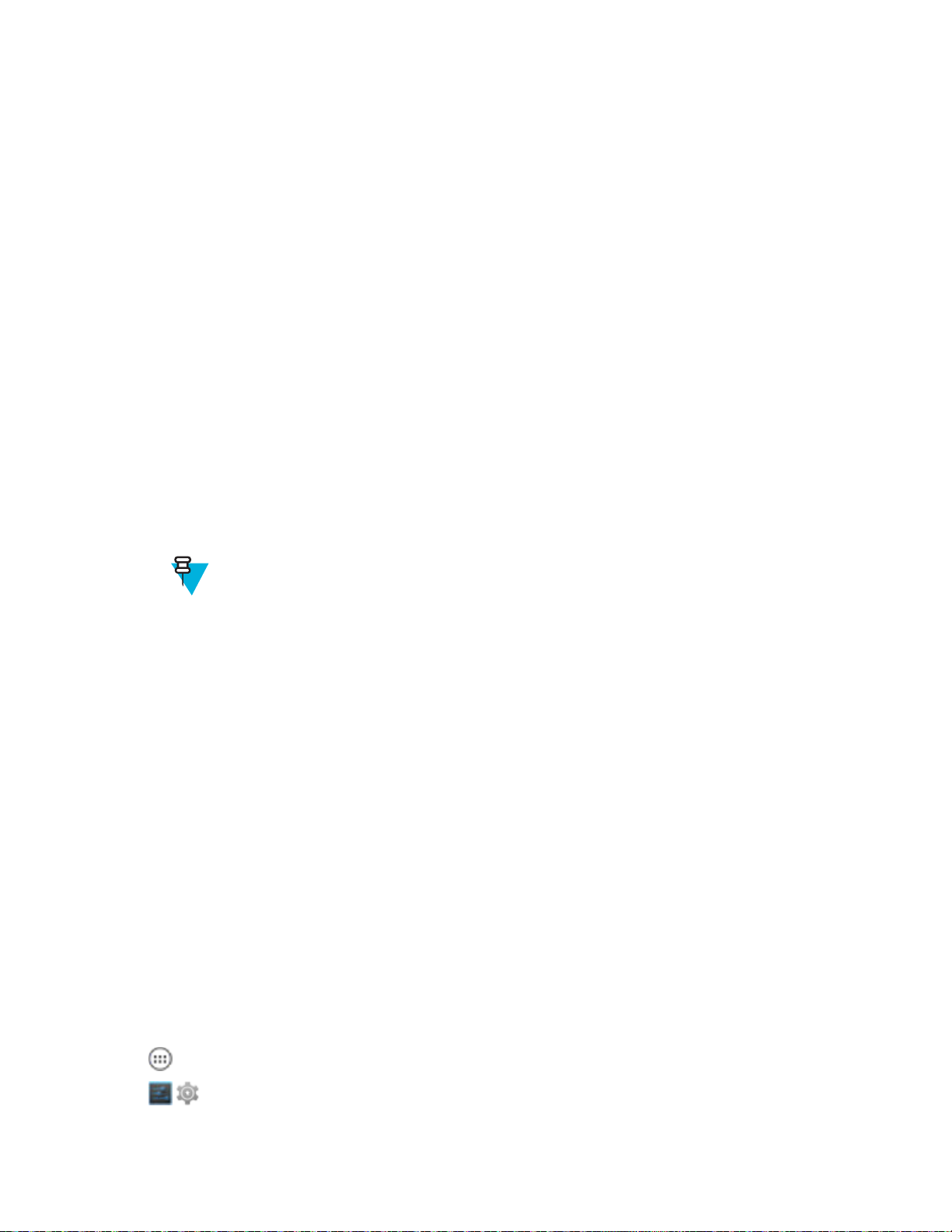
Android™ での
-
[MAC address] (MAC アドレス) - Wi-Fi ネットワークに接続しているときにデバイスのメディア ア
クセス制御 (MAC) アドレスを表示します。
•
[Regulatory] (規制)
-
[Country selection] (国の選択) - 802.11d が有効なときに取得された国コードを表示します。802.11d
が有効でないときは、現在選択されている国コードを表示します。
-
[Region code] (リージョン コード) - 現在のリージョン コードを表示します。
•
[Band and Channel Selection] (帯域とチャネルの選択)
-
[Wi-Fi frequency band] (Wi-Fi 周波数帯) - 周波数帯を選択するのに使用します。オプション: [Auto]
(自動) (デフォルト)、[5 GHz only] (5GHz 専用)、および [2.4 GHz only] (2.4GHz 専用)。
-
[Available channels (2.4 GHz)] (使用可能なチャネル (2.4GHz)) - 特定のチャネルを選択するのに使用
します。タッチして、[Available channels] (使用可能なチャネル) メニューを表示します。特定のチャ
ネルを選択します。[OK] をタッチします。
-
[Available channels (5 GHz)] (使用可能なチャネル (5GHz)) - 特定のチャネルを選択するのに使用しま
す。タッチして、[Available channels] (使用可能なチャネル) メニューを表示します。特定のチャネル
を選択します。[OK] をタッチします。
•
[Logging] (ロギング)
-
[Advanced Logging] (詳細ロギング) - システム ログを継続的にファイルに収集し、Wi-Fi 関連の問題
のデバッグと解決に役立てます。デフォルトで表示されます。[Advanced Logging] (詳細ロギング)
ダイアログ ボックスで、[Enable Logging] (ログの有効化) を選択します。必要な場合は、ログ ディ
レクトリの場所を変更します。有効になっている場合は、以下のログが収集されます。
MC32N0 の使用方法 | 79
注:
MC32N0 に microSD カードが取り付けられている必要があります。
TC55 では、すべてのログ ファイルは、/storage/sdcard0/fusionlogs に保存されま
す。
ログの記録を開始する前に、以前のログを消去するかどうかを尋ねるメッセージが表示さ
れます。
詳細ロギングを停止すると、tcpdump 読み取りファイルおよび fusion-sysinfo.log の
みが生成されます。
+
タイム スタンプとカーネル メッセージを含む Android logcat 出力が記録されるファイル:
fusion-wlan.log
+
ネットワーク スタックとドライバの間のパケットの tcpdump 中間収集が記録されるファイル:
fusion-pktcap.pcap
+
Fusion のバージョン、Wi-Fi ステータス マシン ログ、および他のフレームワーク情報が記録され
るファイル
•
[About] (バージョン情報)
-
[Version] (バージョン) - 現在の Fusion 情報を表示します。
: fusion-sysinfo.log
Wi-Fi ネットワークの削除
認識または接続されているネットワークを削除するには、次の手順に従います。
手順
1
2
をタッチします。
をタッチします。
Page 80
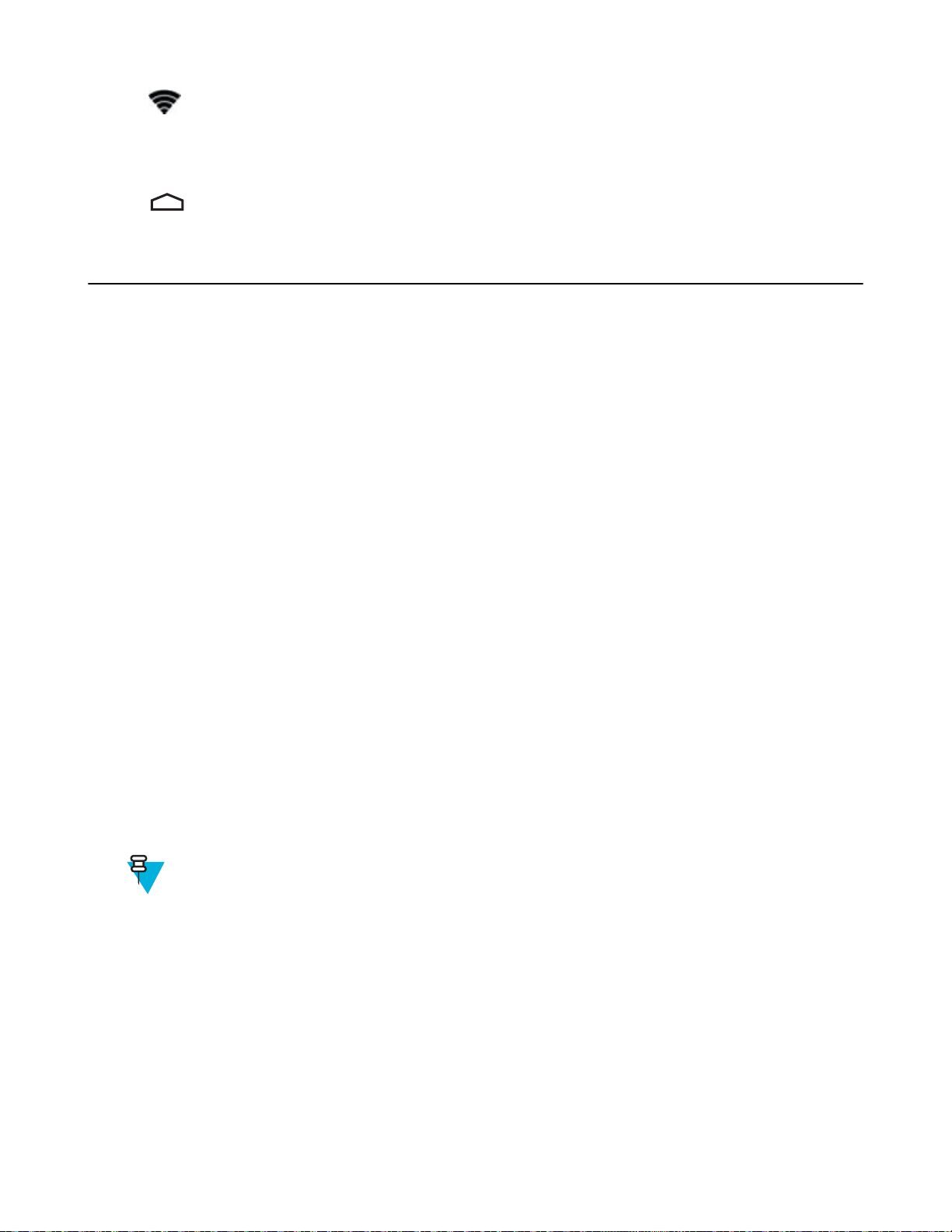
80 | Android™ での MC32N0 の使用方法
3
4
5
6
[Wi-Fi] をタッチします。
[Wi-Fi networks] (Wi-Fi ネットワーク) リストで、ネットワークの名前をタッチし、
す。
メニューで、[Forget network] (ネットワークの削除) をタッチします。
を押します。
その状態を維持しま
Bluetooth
Bluetooth 対応デバイス は、周波数ホッピング方式スペクトル拡散 (FHSS) 無線周波数 (RF) を使用して
2.4GHz の産業科学医療用 (ISM) バンド (802.15.1) でデータを送受信することで、無線通信を行えます。
Bluetooth 無線テクノロジは、
術です。
Bluetooth 機能を搭載したデバイスは、プリンタ、アクセス ポイント、その他のモバイル デバイスといった
Bluetooth 対応デバイスと、情報 (ファイル、予定、タスクなど) を交換することができます。
短距離
適応型周波数ホッピング
適応型周波数ホッピング (AFH: Adaptive Frequency Hopping) は、固定周波数干渉を回避する方式で、
Bluetooth 音声通信に使用することができます。AFH を機能させるためには、piconet (Bluetooth ネットワー
ク) 内のすべてのデバイスが AFH に対応している必要があります。デバイスの接続時および検出時に AFH
は行われません。重要な 802.11b 通信中は、Bluetooth 接続を確立したり、検出を行わないでください。
Bluetooth の AFH は、次の 4 つの主なセクションから構成されています。
(10m/32.8 フィート) 通信用に特別に開発された、低消費電力の通信技
•
チャネル分類 - チャネルごとに干渉を検出する方式、または定義済みのチャネル マスクで干渉を検出す
る方式です。
•
リンク管理 - AFH 情報を調整して、Bluetooth ネットワーク全体に AFH 情報を配信します。
•
ホップ シーケンス修正 - ホッピング チャネル数を選択的に削減することで干渉を回避します。
•
チャネル メンテナンス - 定期的にチャネルを再評価する方法です。
AFH が有効な場合、Bluetooth 無線は 802.11b 高速チャネルを通るのではなく、「ホッピング」します。AFH
の共存性により、エンタープライズ デバイスはあらゆるインフラストラクチャで動作することができます。
このデバイスの Bluetooth 無線は、Class 2 デバイス パワー クラスとして動作します。最大出力は 2.5mW
で、予想伝送距離は 10m (32.8 フィート) です。伝送距離は、出力やデバイスの違いや空間 (開放空間または
閉鎖されたオフィス空間) によって左右されるため、パワー クラスに基づいて伝送距離を判断することは困
難です。
802.11b での高速な動作が求められる場合は、Bluetooth 無線テクノロジの照会を実行すること
注:
はお勧めしません。
セキュリティ
現在の Bluetooth 仕様は、
ュリティは指定されていません。このため、アプリケーション開発者は、各自のニーズに応じてカスタマ
イズしたセキュリティ
間ではなくデバイス間に適用されるのに対して、アプリケーションレベルのセキュリティはユーザーごと
に実装することができます。Bluetooth の仕様では、
プロシージャ、および必要に応じてデバイス間で伝送されるデータを暗号化するためのセキュリティ
ゴリズムとプロシージャを定めています。デバイスの認証は、Bluetooth の必須の機能ですが、リンクの暗
号化は任意の機能です。
リンク レベルでセキュリティを定義しています。アプリケーションレベルのセキ
メカニズムを定義することができます。リンクレベルのセキュリティは、ユーザー
デバイスの認証に必要なセキュリティ アルゴリズムと
アル
Page 81

Android™ での
MC32N0 の使用方法 | 81
Bluetooth デバイスのペアリングは、デバイスを認証して、
キーを作成することで行われます。ペアリングしたデバイスの共通個人識別番号 (PIN) を入力することで、
初期化キーが生成されます。PIN は無線で送信されません。デフォルトでは、Bluetooth スタックは、キー
が要求されたときにキーなしで応答します (キー要求イベントに応答するかどうかはユーザー次第です)。
Bluetooth デバイスの認証は、チャレンジレスポンス トランザクションをベースにしています。Bluetooth で
は、他の 128 ビットキーの作成に使用した PIN またはパスキーをセキュリティおよび暗号化のために使用
できます。暗号化キーは、ペアリング デバイスの認証に使用したリンク キーから導出されます。また、
Bluetooth 無線の制限された伝送距離と高周波ホッピングにより、離れた場所からの盗聴が困難であること
も特長の 1 つです。
推奨事項
•
セキュリティ保護された環境でペアリングを行う
•
PIN コードを公開しない。および PIN コードをデバイスに保存しない
•
アプリケーションレベルのセキュリティを実装する
デバイスのリンク キーを作成するための初期化
Bluetooth プロファイル
Android 搭載 MC32N0 では、次の Bluetooth サービスがサポートされます。
•
一般アクセス プロファイル (GAP) - デバイスの検出と認証に使用します。
•
サービス検索プロトコル (SDP) - 既知のサービスと特殊なサービス、および一般サービスを検索します。
•
シリアル ポート プロファイル (SPP) - 仮想シリアル ポートをセットアップして、2 つの Bluetooth 対応デ
バイスを接続します。たとえば、MC32N0 をプリンタに接続します。
•
ヒューマン インタフェース デバイス プロファイル (HID) - Bluetooth キーボード、ポインティング デバ
イス、ゲーミング デバイス、およびリモート監視デバイスを MC32N0 に接続します。
•
ダイヤルアップ ネットワーク (DUN) - MC32N0 が、Bluetooth 対応の携帯電話を使用してインターネット
と他のダイヤルアップ サービスにアクセスできるようにします。
•
パーソナル エリア ネットワーク (PAN) - Bluetooth リンク経由で送信を行うときに、レイヤ 3 プロトコル
上で Bluetooth ネットワーク カプセル化プロトコルを使用できるようにします。
•
General Object Exchange Profile (GOEP) - 他のデータ プロファイルに対して基盤を提供します。OBEX に
基づいており、OBEX と呼ばれることもあります。
•
ヘッドセット プロファイル (HSP) - Bluetooth ヘッドセットのようなハンズフリー デバイスを使用して、
MC32N0 で発信と着信を実行できるようにします。
Bluetooth の電源の状態
Bluetooth 無線はデフォルトではオフです。
•
[Suspend] (サスペンド) - MC32N0 がサスペンド モードに移行すると、Bluetooth 無線はオンのままとな
ります。
•
[Airplane Mode] (機内モード) - MC32N0 を [Airplane Mode] (機内モード) に設定すると、Bluetooth 無線が
オフになります。機内モードが無効になっている場合、Bluetooth 無線は前の状態に戻ります。機内モー
ドのとき、必要に応じて Bluetooth 無線を元の状態に戻すことができます。
Bluetooth 無線の電源 – Android
バッテリを節約する場合、または無線機器の使用が制限されている区域 (航空機内など) に入る場合は、
Bluetooth 無線をオフにします。無線をオフにすると、他の Bluetooth デバイスはデバイスを検出したり接続
したりすることができなくなります。通信圏内の他の Bluetooth デバイスと情報を交換するには、Bluetooth
無線をオンにします。デバイスが近接した場所にある場合のみ Bluetooth 無線で通信してください。
注:
未使用時に無線をオフにすることで、バッテリを節約することができます。
Page 82
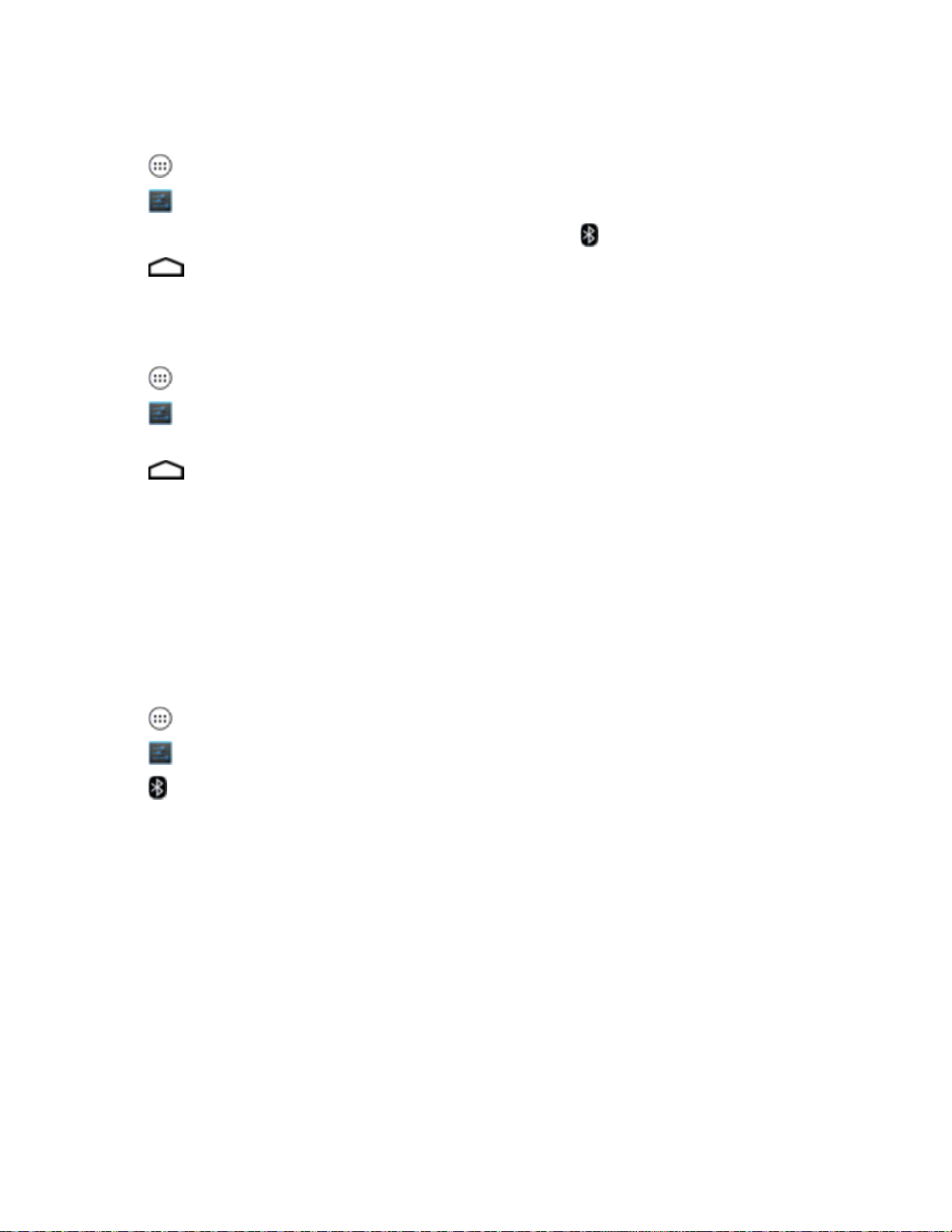
82 | Android™ での
MC32N0 の使用方法
Bluetooth の有効化
手順
1
2
3
4
をタッチします。
をタッチします。
Bluetooth スイッチを [ON] (オン) の位置にスライドさせます。
を押します。
もステータス バーに表示されます。
Bluetooth の無効化
手順
1
2
3
4
をタッチします。
をタッチします。
Bluetooth スイッチを[OFF] (オフ) の位置にスライドさせます。
を押します。
Bluetooth デバイスの検出
MC32N0 は、検出されたデバイスとペアリングされていなくても、そのデバイスから情報を受信できます。
ただし、ペアリングしておけば、Bluetooth 無線をオンにした時点で MC32N0 とペアリングされたデバイス
は自動的に情報を交換します。通信圏内の Bluetooth デバイスを検出するには、次の手順に従います。
手順
1
両方のデバイスで Bluetooth が有効になっていることを確認します。
2
検出する Bluetooth デバイスが検出可能なモードになっていることを確認します。
3
2 つのデバイスの距離が 10m (32.8 フィート) 以下であることを確認します。
4
5
6
7
8
をタッチします。
をタッチします。
[Bluetooth] をタッチします。
[SCAN FOR DEVICES] (デバイスのスキャン)
スの検索が開始され、[AVAILABLE DEVICES] (利用可能なデバイス) にデバイスのリストが表示され
ます。
リストをスクロールし、デバイスを選択します。[Bluetooth pairing request] (Bluetooth ペアリングの依
ダイアログ ボックスが表示されます。
頼)
をタッチします。通信圏内の検出可能 Bluetooth デバイ
Page 83

Android™ での
MC32N0 の使用方法 | 83
図 69: Bluetooth のペアリング - PIN
図 70: Bluetooth のペアリング - シンプル ペアリング
の入力
9
テキスト ボックスに PIN を入力して、[OK] をタッチします。接続先デバイスに同じ PIN を入力します。
10
シンプル ペアリングの場合は、両方のデバイスで [Pair] (ペア) をタッチします。
11
Bluetooth デバイスが [Bluetooth devices] (Bluetooth デバイス) リストに追加され、信頼された (ペアリン
グされた) 接続が確立されます。
Bluetooth の名前の変更
デフォルトで、MC32N0 では、汎用の Bluetooth 名が使用され、他のデバイスに接続されるとそのデバイ
スに表示されます。
手順
1
2
3
4
5
6
7
をタッチします。
[Bluetooth] をタッチします。
Bluetooth がオンでない場合は、スイッチを [ON] (オン) の位置までスライドさせます。
をタッチします。
[Rename device] (デバイスの名前変更) をタッチします。
[Rename device] (デバイスの名前変更) ダイアログ ボックスで、名前を入力し、[Rename] (名前変更) を
タッチします。
をタッチします。
Page 84
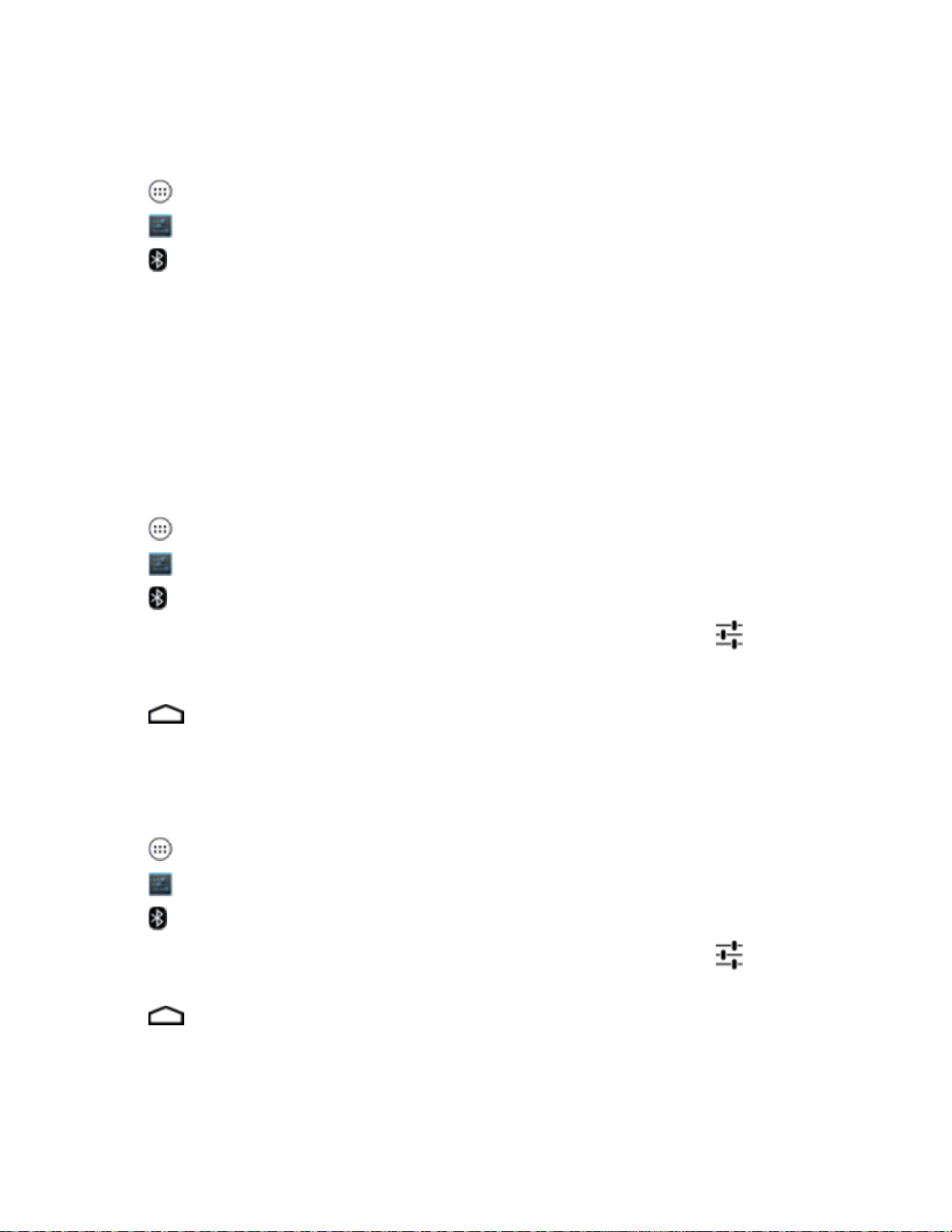
84 | Android™ での MC32N0 の使用方法
Bluetooth デバイスへの接続
、
ペアリングが完了したら
手順
Bluetooth デバイスに接続します。
1
2
3
4
5
6
をタッチします。
をタッチします。
[Bluetooth] をタッチします。
Bluetooth がオンでない場合は、スイッチを [ON] (オン) の位置までスライドさせます。
[PAIRED DEVICES] (ペアリング済みデバイス) リストで、メニューが表示されるまで、
い Bluetooth デバイスをタッチし、その状態をしばらく維持します。
[Connect] (接続) をタッチします。接続されると、そのデバイスがリスト内に接続済みとして表示されま
す。
接続されていな
Bluetooth デバイスでのプロファイルの選択
一部の Bluetooth デバイスには複数のプロファイルが含まれています。プロファイルを選択するには、次の
手順に従います。
手順
1
2
3
4
5
6
をタッチします。
をタッチします。
[Bluetooth] をタッチします。
[PAIRED DEVICES] (ペアリング済みデバイス) リストで、デバイス名の横にある
[PROFILES] (プロファイル) の下で、プロファイルをオンまたはオフにして、デバイスがプロファイル
を使用できるようにします。
を押します。
をタッチします。
Bluetooth デバイスのペアリング解除
Bluetooth デバイスのペアリングを解除してすべてのペアリング情報を消去するには、次の手順に従います。
手順
1
2
3
4
5
6
をタッチします。
をタッチします。
[Bluetooth] をタッチします。
[PAIRED DEVICES] (ペアリング済みデバイス) リストで、デバイス名の横にある
[Unpair] (ペアリング解除) をタッチします。
を押します。
をタッチします。
Page 85

85 | Windows CE
第
3
章
Windows CE での MC32N0 の使用方法
での MC32N0 の使用方法
この章では、MC32N0 の画面、
MC32N0 の基本的な使用方法を説明します。
ステータス
アイコン、通知アイコン、およびコントロールについて紹介し、
[Sample Applications] (サンプル アプリケーション) ウィンドウ
Windows CE 搭載の MC32N0 には、インストール可能なサンプル アプリケーションのセットが含まれてい
ます。デフォルト設定では、インストール
ンをインストールするには、アイコンをダブル タップします。インストール後は、MC32N0 を再起動する
たびにスクリーンに [Sample Applications] (サンプル アプリケーション) ウィンドウが表示されるようにな
ります。インストールと設定については、『MC32N0 Integrator Guide』を参照してください。
[Sample Applications] (サンプル アプリケーション) ウィンドウは、サンプル アプリケーションにリンクされ
ています。サンプル アプリケーションは、アプリケーション開発サンプルとしてアプリケーション開発者
に使用されることを意図して用意されています。エンド ユーザーを対象に開発されたものではありませ
ん。サンプル アプリケーションの詳細については、『Application Guide for Zebra Devices』を参照してくださ
い。
図 71: [Sample Applications] (サンプル アプリケーション) ウィンドウ
アイコンはデスクトップにあります。サンプル アプリケーショ
デスクトップ
デスクトップ画面は、MC32N0
容は異なります。詳細については、システム管理者に問い合わせてください。
をオンにすると表示されます。設定によって、ホーム画面に表示される内
Page 86
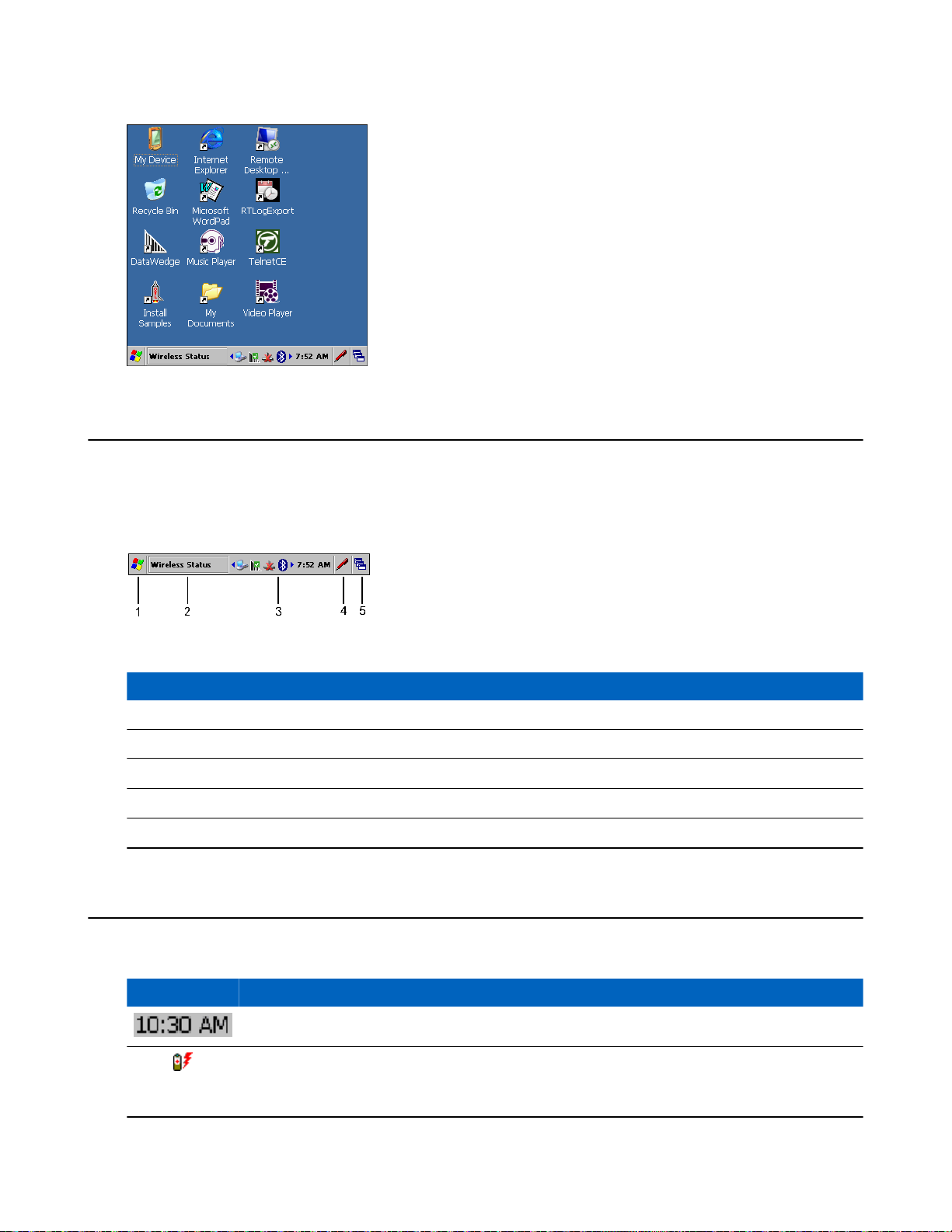
86 | Windows CE
図 72: デスクトップ
での MC32N0 の使用方法
タスクバー
ウィンドウ下部のタスクバーに、アクティブなプログラム、現在時刻、バッテリ状態、および通信状態が
表示されます。
図 73: 通知アイコンおよびステータス アイコン
表 14: Windows CE タスクバー
項目 説明
1
2
3
4
5
ステータス アイコン
表 15: ステータス アイコン
スタート ボタン
プログラムの起動
ステータス アイコン
入力パネル ボタン
デスクトップ ボタン
アイコン 説明
[Clock] (時計): 現在時刻が表示されます。
[Battery] (バッテリ): このアイコンは、メイン バッテリが充電中であること、またはター
ミナルが AC 電力で動作中であることを示します。このアイコンをダブルタップすると、
[Power Properties] (電源プロパティ) ウィンドウが表示されます。
次ページに続く
…
Page 87
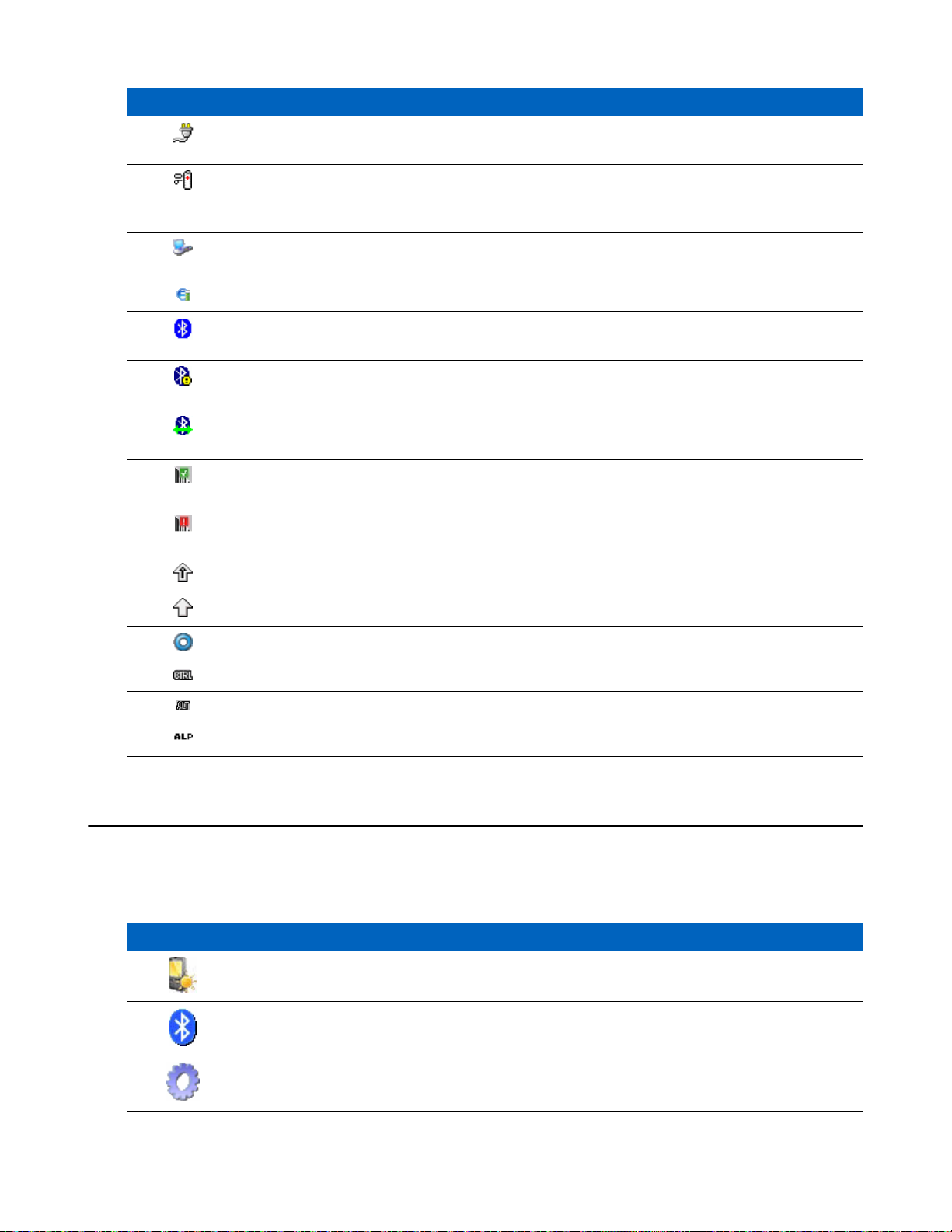
アイコン 説明
[AC Plug] (AC プラグ): バッテリがフル充電の状態で、MC32N0 が外部電源で動作してい
ることを示します。
Windows CE での MC32N0 の使用方法
| 87
[Battery] (バッテリ): このアイコンは、
を示します。バッテリ状態アイコンでは、バッテリの状態を 10% から 100% まで 10% 単
位で確認できます。
[Serial Connection] (シリアル接続): ターミナルがシリアル ケーブルでホスト コンピュー
タに接続されているときに表示されます。
[Wireless Connection Status] (無線接続状態): WLAN の信号強度を示します。
[Bluetooth Enabled] (Bluetooth 有効): Bluetooth 無線通信がオンになっていることを示しま
す。
[Bluetooth Disabled] (Bluetooth 無効): Bluetooth 無線通信がオフになっていることを示しま
す (BTExplorer のみ)。
[Bluetooth Communication] (Bluetooth 通信): MC32N0 が他の Bluetooth デバイスと通信中で
あることを示します (BTExplorer のみ)。
[DataWedge Running] (DataWedge 実行中): DataWedge アプリケーションが実行中であるこ
とを示します。
[DataWedge Idle] (DataWedge アイドル): DataWedge アプリケーションがアイドル状態で
あることを示します。
[Shift]: SHIFT キー機能が選択されていることを示します。
[Shift-Lock]: SHIFT キーが選択され、ロックされていることを示します。
バッテリがフル充電
(100% 充電) の状態であること
[FUNC]: FUNC ボタン機能が選択されていることを示します。
[CTRL]: CTRL ボタン機能が選択されていることを示します。
[ALT]: ALT 文字選択が選択されていることを示します。
[ALPHA]: MC32N0 が ALPHA ボタン モードになっていることを示します。
コントロール パネル
次の表に、[Control Panel] (コントロール パネル) にあるアプリケーションを示します。
表 16: [Programs] (プログラム) メニューのアプリケーション
アイコン 説明
Backlight (バックライト): バックライトの輝度と電源設定を調整します。
Bluetooth Device Properties (Bluetooth デバイスのプロパティ): 有効な場合、StoneStreet
One アプリケーションを起動します。
Certificates (証明書): MC32N0 にインストールされている証明書に関する情報を表示しま
す。
次ページに続く
…
Page 88
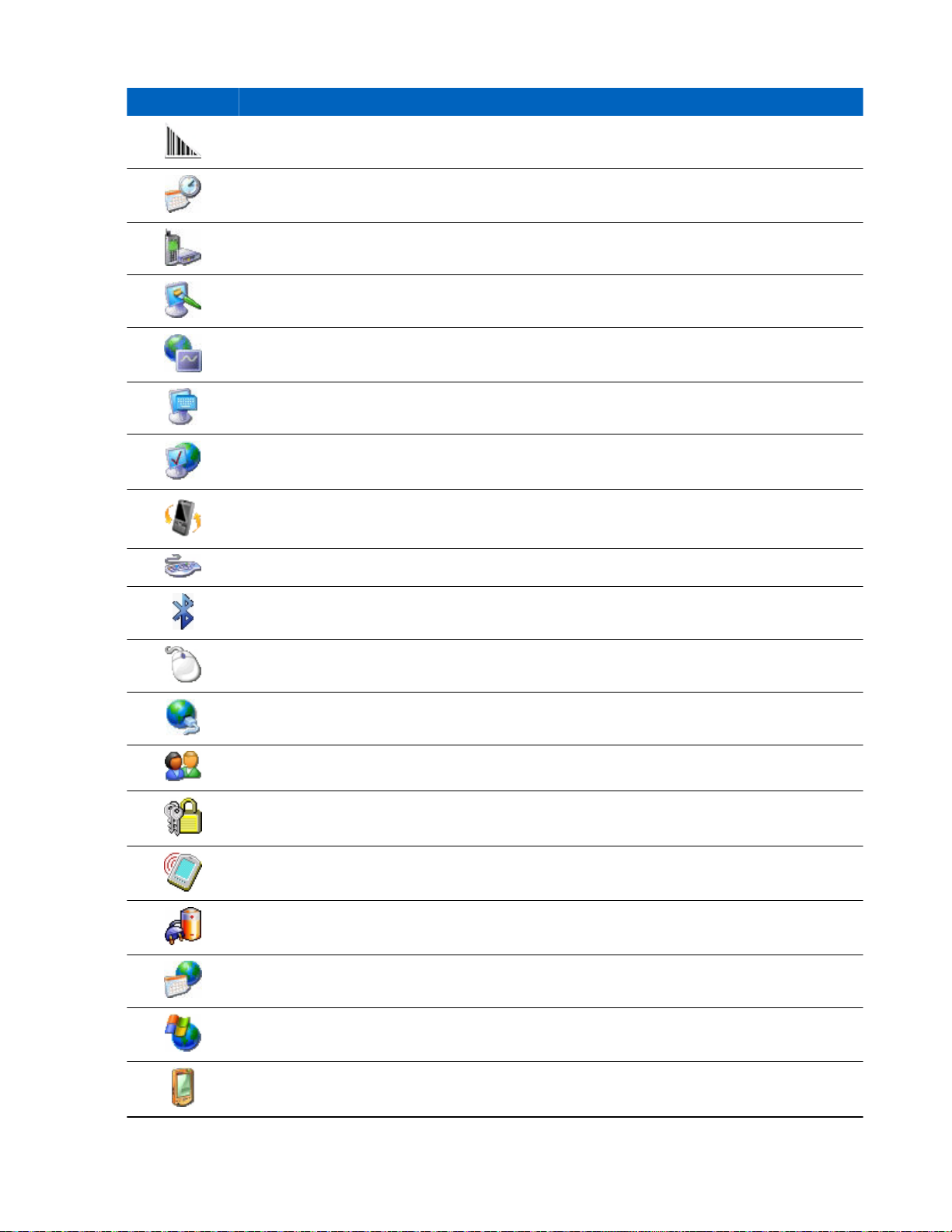
88 | Windows CE
アイコン 説明
での MC32N0 の使用方法
DataWedge: サンプルのスキャン アプリケーション。インストールしないと、このアイコ
ンは表示されません。
Date/Time (日付/時刻): 日付、時刻、およびタイム ゾーン情報を変更します。
Dialing (ダイヤル): モデム通信用のダイヤル プロパティを設定し、電話設定を変更しま
す。
Display (ディスプレイ): デスクトップの背景、デザイン、
更します。
Error Reporting (エラー レポート): 重大なエラーが発生したときに使用するソフトウェ
ア動作情報を、MC32N0 が収集するかどうかを選択します。
Input Panel (入力パネル): 入力方法を切り替え、入力オプションを設定します。
Internet Options (インターネット オプション): インターネットへの MC32N0 の接続方法
を制御します。
IST Settings (IST 設定): MC32N0 のインタラクティブなセンサ テクノロジを構成するた
めの適切な設定を設定します。
Keyboard (キーボード): キーボードのリピートの待ち時間とレートを変更します。
MotoBTUI: Microsoft Bluetooth スタックが有効な場合、MotoBTUI アプリケーションを開
きます。
Mouse (マウス): ダブルクリックの感度に関して、
Network and Dial-up Connections (ネットワークおよびダイヤルアップ接続): モデムを使
用して、他のコンピュータ、ネットワーク、およびインターネットに接続します。
速度とタイミングの両方を調整します。
バックライト、および輝度を変
Owner (所有者): 所有者の個人プロファイルを変更します。
Password (パスワード): MC32N0 のパスワードを設定します。
PC Connection (PC 接続): ホスト コンピュータ接続の設定を変更します。
Power (電源): MC32N0 の電源設定を表示および制御します。
Regional Settings (地域): 数値、通貨、日時の表示方法を変更します。
Remove Programs (プログラムの削除): MC32N0 にインストールしたプログラムを削除し
ます。
Stylus (スタイラス): タッチ スクリーンを調整し、ダブルタップのタイミングを調節しま
す。
次ページに続く
…
Page 89

Windows CE での MC32N0 の使用方法
アイコン 説明
System (システム): システム情報を表示し、メモリ設定を変更します。
System Info (システム情報): MC32N0 のシステム コンポーネントの情報を表示します。
USBConfig: MC32N0 の USB ポートを設定します。
Volume & Sounds (音量とサウンド): サウンドを鳴らす操作の種類を選択し、さまざまな
イベントの通知をカスタマイズします。
[Start] (スタート) メニュー
[Start] (スタート) メニューを開くには、画面の左下角の をタップします。次の表に、[Programs] (プロ
グラム) メニューにあるデフォルト アプリケーションを示します。
| 89
表 17: [Programs] (プログラム) メニューのアプリケーション
アイコン 説明
Fusion フォルダ: Wireless Companion フォルダを開きます。
Debug フォルダ: eMscript インストール ファイルが格納された Debug フォルダを開きま
す。インストールされている場合、Start eMscript アプリケーションと Stop eMscript アプ
リケーションが含まれます。
BatteryHealthManagementApp: MC32N0 に BatteryHealthManagementApp アプリケーシ
ョンをインストールします。注: インストール後にコールド ブートを実行してください。
BattSwap: バッテリ交換中に MC32N0 を正しくシャットダウンします。
BTScanner CtlPanel: COM ポートを Bluetooth スキャナとともに使用する設定を行いま
す。
Command Prompt (コマンド プロンプト): DOS コマンド プロンプト ウィンドウを開きま
す。
CtlPanel: スキャナ パラメータ、ディスプレイ設定、オーディオ設定、プリンタ設定、日
時設定、タッチ スクリーン設定など、MC32N0 の設定を表示および変更します。
DataWedgeDemo - サンプルのスキャン アプリケーション。インストールしないと、この
アイコンは表示されません。
Internet Explorer: Web サイトや WAP サイトを参照したり、インターネットから新しいプ
ログラムやファイルをダウンロードします。
Media Player: オーディオ ファイルを再生します。
次ページに続く
…
Page 90

90 | Windows CE
アイコン 説明
での MC32N0 の使用方法
Microsoft WordPad: 文書を作成します。
Mobi Control Agent: インストール後に SOTI MobiScan Agent アプリケーションを開きま
す。
MotoBTUI: Bluetooth を介してバーコードを MC32N0 とペアリングし、RS507 ハンズフリ
ー イメージャを使用してバーコード データを読み取ります。
MSP Agent (MSP エージェント): MSP Agent と通信して、監視情報および資産情報を収集
し、MC32N0 の構成、プロビジョニング、トラブルシューティングを行えるようにしま
『
す。詳細については、
PTT Express Configuration - PTT Express Configuration アプリケーションを MC32N0 に
初期インストールします。インストール後に、PTT Express Configuration アプリケーショ
ンを開いてください。
Rapid Deployment Client (Rapid Deployment クライアント): Mobility Services Platform
Console FTP サーバーから MC32N0 へソフトウェアをダウンロードすることができます。
詳細については、『
MC32N0 Integrator Guide』を参照してください。
Mobility Services Platform』の解説書を参照してください。
Remote Desktop Connection (リモート デスクトップ接続): Windows NT サーバー環境のコ
ンピュータにログオンして、そのコンピュータで使用可能なすべてのプログラムを
MC32N0 から使用します。
Samples: - [Sample Applications] (サンプル アプリケーション) ウィンドウを開きます (イ
ンストール後)。
SOTI MobiScan Agent: Mobi Control Agent アプリケーションを MC32N0 にインストール
します。
TelentCE: Wavelink Telnet クライアントを開きます。
WarmBoot: MC32N0 をウォーム ブートします。
Windows Explorer: デバイス上のファイルを整理および管理します。
DataWedge のデモ
データ読み取り機能のデモンストレーションを実行するには
します。
、[DataWedge Demo] (DataWedge デモ)
を使用
Page 91

1
2
Windows CE での MC32N0 の使用方法
図 74: DataWedge デモ ウィンドウ
スキャナ ボタンを押して、バーコード データを読み取ります。バーコード コンテンツが、テキスト ボッ
クスに表示されます。
PTT Express Configuration
| 91
注:
PTT Express Configuration には、
通信を行う機能があります。PTT Express は、既存の無線ローカル エリア ネットワーク (WLAN)
インフラストラクチャを利用して、音声通信サーバーなしでシンプルな PTT 通信機能を提供しま
す。
•
グループ通話: グループ通話ボタン (緑のボタン) を押したままにして、他の音声クライアント ユーザー
との通信を開始します。
•
プライベート応答: プライベート応答ボタン (赤のボタン) を押したままにして、直前のブロードキャス
トの発信元に応答したり、プライベート応答を行ったりします。
図 75: PTT ボタンの割り当て
個別のエンタープライズ
デバイス間でプッシュトゥトーク (PTT)
1
2
PTT 音声通知
音声クライアントを使用するときに、以下の通知音が役立ちます。
緑のボタン – グループ通話ボタン
赤のボタン – プライベート応答ボタン
Page 92
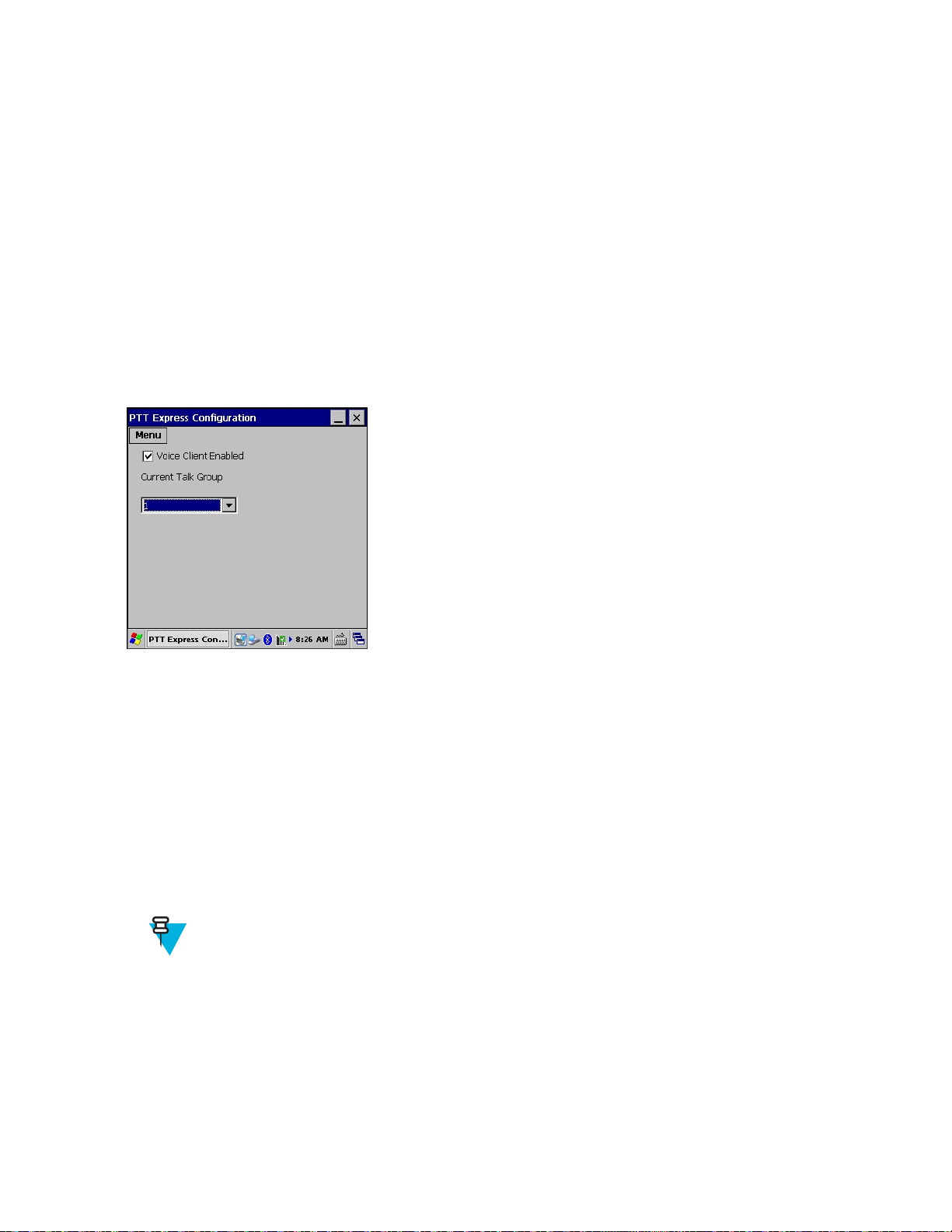
| Windows CE
92
•
トーク トーン: 2 回鳴ります。グループ通話ボタンまたはプライベート応答ボタンを押すと再生されま
す。これは、通話の開始をユーザーに要求します。
•
アクセス トーン: 1 回のビープ音です。別のユーザーがブロードキャストまたは応答を終了したときに
再生されます。これで、ユーザーはグループ通話またはプライベート応答を開始できるようになりま
す。
•
ビジー トーン: 連続的に鳴ります。グループ通話ボタンまたはプライベート応答ボタンを押すと再生さ
れ、同じトークグループで別のユーザーがすでに通信を開始しています。許容される最大送信時間 (60
秒) の経過後に再生されます。
•
ネットワーク トーン:
での MC32N0 の使用方法
-
徐々に高くなるビープ音が 3 回鳴ります。PTT Express が WLAN 接続を取得し、
ると、再生されます。
-
徐々に低くなるビープ音が
効になると、再生されます。
図 76: [PTT Express] ウィンドウ
PTT Express を有効にするには、[Voice Client Enabled] (Voice クライアント有効化) チェックボックスを選
択します。
ドロップダウン メニューで、トークグループを選択します。
3 回鳴ります。PTT Express の WLAN 接続が切断されるか、サービスが無
サービスが有効にな
グループ通話の作成
手順
1
グループ通話ボタンを押したままにすると、トーク トーンが再生されます。
ビジー トーンが再生される場合は、ボタンを放して、次の動作までしばらく待ちます。PTT Express と
WLAN が有効であることを確認します。
2
トーク トーンが再生されたら、通話を開始します。
注: ボタンを
プ通話を開始できるようになります。通話が終わったら、ユーザーはボタンを放して他のユー
ザーが通話を開始できるようにする必要があります。
3
通話が終わったら、ボタンを放します。
60 秒 (デフォルト) 以上押し続けると、通話が終了して、他のユーザーがグルー
プライベート応答での応答
プライベート応答を開始できるのは、グループ通話が確立されてからです。最初のプライベート応答は、
グループ通話の発信元に対して実行されます。
手順
1
アクセス トーンが鳴るまで待ちます。
Page 93
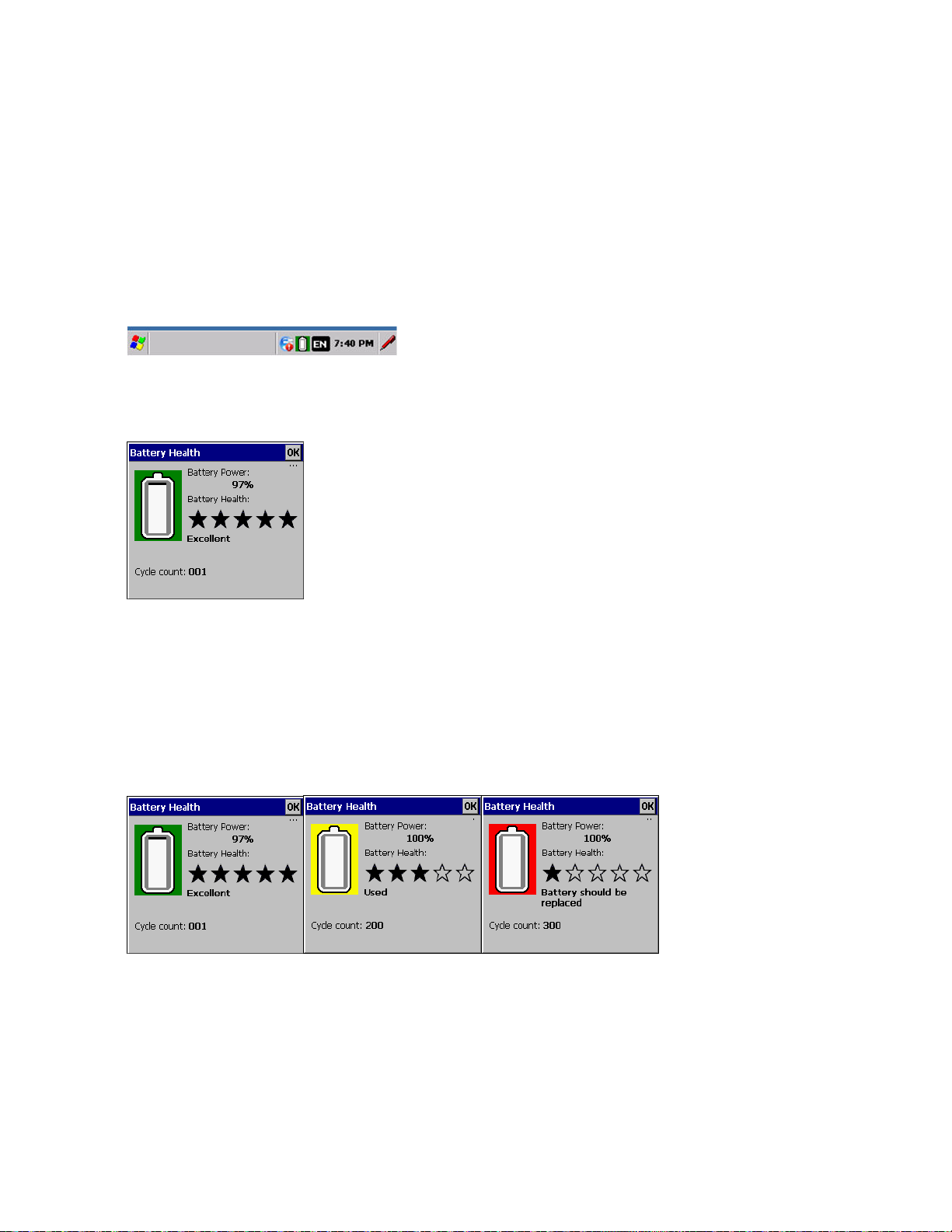
Windows CE での MC32N0 の使用方法
2
送信ボタンを押し、すぐに放してから押し続けると、トーク トーンが再生されます。
ビジー トーンが再生される場合は、ボタンを放して、次の動作までしばらく待ちます。PTT Express と
WLAN が有効であることを確認します。
3
ビジー トーンが再生されたら、通話を開始します。
4
通話が終わったら、ボタンを放します。
バッテリ状態管理
取り付け後、バッテリ状態アイコンがタスク トレイに表示されます。
図 77: タスク トレイ アイコン
アイコンにタッチして、[Battery Health] (バッテリ状態) ダイアログ ボックスを表示します。
図 78: [Battery Health] (バッテリ状態) ダイアログ ボックス
| 93
•
[Battery Power] (バッテリ電源) - 総バッテリ容量に対する割合で、現在のバッテリ電源を示します。
•
[Battery Health] (バッテリ状態) - 事前定義のバッテリ使用数量しきい値に基づく 5 つの星による評価シ
ステムを使用して、
価が少なくなります。
•
[Cycle Count] (サイクル数) - バッテリの現在のバッテリ使用数量を表示します (構成可能)。
バッテリの状態は、背景色でも示されます。
図 79: バッテリ背景色
•
•
•
バッテリの内側は、バッテリ
バッテリが正常であることを示します。
緑 -
バッテリが寿命に近づいていることを示します。
黄 -
バッテリを交換する必要があることを示します。
赤 -
バッテリの状態を示します。バッテリがこれらの値より低下した場合、
レベルを示します。白の領域は、充電レベルを示します。
星による評
事前定義された時間後、ダイアログ
[Battery Health] (バッテリ状態) ダイアログ ボックスは、デバイスがサスペンド モードから復帰した後、ま
たは状態に基づいて表示されるように設定できます。
ボックスの表示が消えます。
Page 94

94 | Windows CE での MC32N0 の使用方法
バッテリの状態
バッテリの状態は、MC32N0 の電源アプレットで確認できます。
[Start] (スタート) > [Settings] (設定) > [Control Panel] (コントロール パネル) > [Power] (電源) アイコン >
[BatteryMgmt] タブを選択します。
バッテリの使用状況のしきい値については、『
図 80: バッテリ状態ウィンドウ
表 18: [BatteryMgmt] ウィンドウ
項目 説明
[State of
Health] (状態)
[Battery Usage
Indicator] (バ
ッテリの使用
インジケータ)
バッテリの現在の状態 ([Healthy] (劣化なし) または [Unhealthy] (劣化あり)) を示します。
バッテリの使用状況を示します。
MC32N0 Integrator Guide』を参照してください。
[Battery Usage
Threshold] (バ
ッテリの使用
のしきい値)
[Battery Serial
#] (バッテリの
シリアル番号)
使用インジケータのしきい値を示します。
バッテリのシリアル番号を表示します。
情報の入力
次のいずれかの方法で情報を入力します。
•
キーパッドを使用する。
•
キーボード入力パネル (
•
バーコード
•
Microsoft® ActiveSync® を使用して、ホスト
はコピーする。ActiveSync の詳細については、『MC32N0 Integrator Guide』を参照してください。
データをスキャンしてデータ フィールドに入力する。
ソフト キーボード) を使用してテキストを入力する。
コンピュータからモバイル コンピュータに情報を同期また
Page 95

Windows CE での MC32N0 の使用方法 | 95
[Sample Applications] (サンプル アプリケーション) ウィンドウは、サンプル
ています。サンプル アプリケーションは、アプリケーション開発サンプルとしてアプリケーション開発者
に使用されることを意図して用意されています。エンド ユーザーを対象に開発されたものではありませ
ん。サンプル アプリケーションの詳細については、『Application Guide for Zebra Devices』を参照してくださ
い。
アプリケーションにリンクされ
キーパッドを使用した情報入力
28、38、および 48 キーの英数字キーパッドでは、26 文字の英字 (A ~ Z)、数字 (0 ~ 9)、ファンクション
キー、および各種文字を入力できます。キーパッド上に、標準の文字/機能は黒または白で示され、ALPHA
の文字/機能はオレンジで示され、FUNC の文字/機能は青で示されています。キーパッドの設定方法、特殊
機能、特殊文字の入力方法については、MC32N0
のキーパッド (ページ
167)を参照してください。
入力パネルを使用した情報入力
キーボード入力パネル (ソフト キーボード) は、すべてのプログラムで使用できます。入力パネルには 2 種
類あります。入力パネルを起動するには、タスクバーの入力パネル ボタンをタッチしてから、[Keyboard]
(キーボード) または [XAMLIM] を選択します。キーをタッチすると、その値が入力されます。入力パネル
ボタンをタッチすると、パネルの表示/非表示が切り替わります。
図 81: キーボード入力パネル
図 82: XAMLIM 入力パネル
バーコード スキャナを使用したデータ入力
サンプルのバーコード スキャナ アプリケーションでは、キーパッドから入力するのと同じように、
をスキャンしてデータ フィールドに入力します。
調整画面
注:
Rev B ソフトウェアを搭載したデバイスで使用できます。
調整画面で、タッチ
手順
スクリーンを調整します。
データ
1
スタイラス
2
[Start] (スタート) > [Settings] (設定
[Calibration] (調整) タブをタッチします。
3
[Recalibrate] (再調整)
ホルダーからスタイラスを取り出します。
をタッチします。
) > [Control Panel] (コントロール パネル) > [Stylus] (スタイラス) >
Page 96
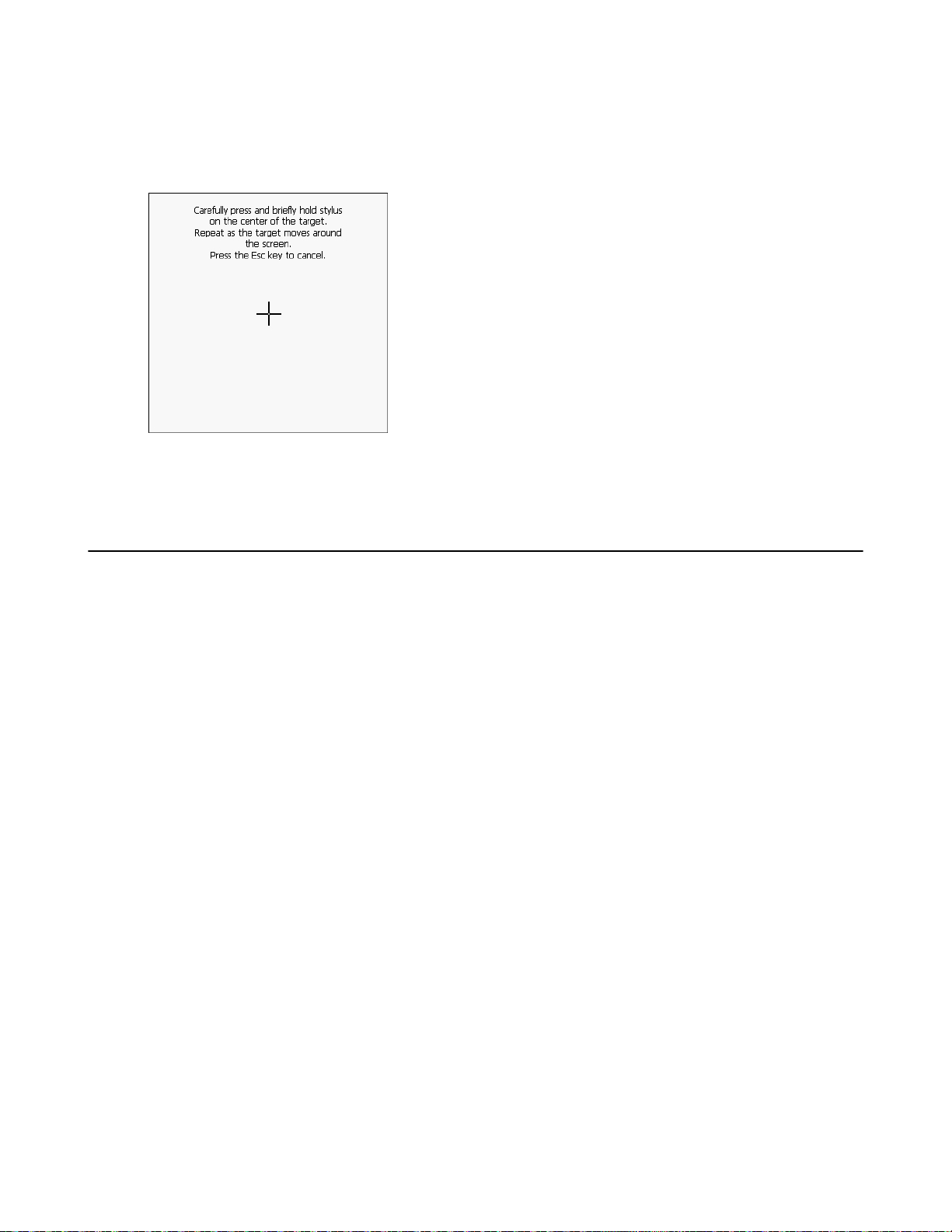
96 | Windows CE
4
調整画面に表示されるターゲットの中心にスタイラスの先端を軽く押しあてたまま少し待ちます。タ
ーゲットが動いて画面の別の位置で止まるたびに、この手順を繰り返します。この操作で、
設定が入力されます。
図 83: 調整画面
での MC32N0 の使用方法
新しい調整
5
新しい調整設定の入力がすべて終わったら、スクリーンをタップするか
い設定を保存します。新しい調整設定を破棄するには、[ESC] を押します。
[ENTER] ボタンを押して、新し
インタラクティブなセンサ テクノロジ
ここでは、MC32N0 でのインタラクティブなセンサ テクノロジ (IST) 機能の使用方法について説明します。
IST の設定については、『MC32N0 Integrator Guide』を参照してください。
IST は以下の機能をサポートしています。
•
パワー
り、動きや向きを監視して MC32N0 のサスペンド モードを制御します。
•
ディスプレイの向き – MC32N0 の向きに応じてスクリーンの向きをランドスケープまたはポートレー
トに切り替えます。
•
自由落下検出
電力管理
MC32N0 の向きと動きを感知するデータは、
テリ残量の監視に使用したりできます。たとえば、ユーザーがスクリーンを下向きに置くジェスチャに応
じて、バックライトのオン/オフ機能を制御したり、サスペンド状態にしたりするように、
ます。また、この機能を使用して、移動中でも MC32N0 をアクティブにし、使用中にサスペンド モードに
なったりしないようにすることができます。
マネージメント – IST を設定しバックライトのオン/オフ スイッチを制御して電源を管理した
–
自由落下の期間を監視して、落下の時間とタイプを記録します。
MC32N0 の使用状況のインジケータとして使用したり、バッ
IST を構成でき
ディスプレイの向き
画面は、MC32N0
とえば、MC32N0 を
プレイを反時計回りに 90°
この機能は、スクリーンの角度を監視し、変更に対応するようにディスプレイを回転させることにより実
現しています。IST
の物理的な向きに応じて、縦向きモードと横向きモードが自動的に切り替わります。た
90° 反時計回りに回転させると、IST はディスプレイが正しく表示されるようにディス
回転させます。
では、スクリーンは 90° の倍数でのみ回転します。
Page 97

Windows CE での MC32N0 の使用方法 | 97
図 84: ディスプレイの向き
自由落下検出
IST は、MC32N0 にかかる重力を現在の位置に応じて継続的に監視します。MC32N0 が自由落下すると、
IST は重力がかかっていないことを検出します。1 メートル近くの落下に相当する 450 ミリ秒を超える自
由落下を検出した場合、そのイベントのデータを記録します。このデータは、乱用または誤用の可能性を
示すインジケータとして使用できます。
IST には、自由落下のイベントを記録するログ機能が備わっています。このログには、
間の長さが記録されます。
図 85: 自由落下検出
日時と自由落下の時
MC32N0 のリセット
MC32N0 が入力に応答しない場合は、リセットしてください。ウォーム ブートとコールド ブートの 2 つの
リセット機能があります。ウォーム
す。保存されていないデータはすべて失われます。
ブートは、実行中の全プログラムを終了して MC32N0 を再起動しま
Page 98

98 | Windows CE
コールド ブートも、MC32N0 を再起動します。ただし、保存されている記録やデータをすべて RAM から
消去します。また、コールド ブートを実行すると、フォーマット、基本設定およびその他の設定が工場出
荷時の設定に戻ります。
での MC32N0 の使用方法
最初に、ウォーム
ます。
ブートを実行します。それでも MC32N0 が応答しない場合は、コールド ブートを実行し
ウォーム ブートの実行
注意: ウォーム ブート実行中に開いていたファイルは保持されない場合があります。
手順
1
電源ボタンを 5 秒間押し続けます。
2
MC32N0 がウォーム ブートの実行を開始したら、すぐに電源ボタンを放します。
コールド ブートの実行
コールド ブートは、MC32N0 を再起動します。ただし、保存されている記録やデータをすべて RAM から
消去します。ウォーム ブートで問題を解決できなかった場合にのみ、コールド
てください。
注意: コールド ブートにより、MC32N0 はデフォルト設定にリセットされます。後から追加した
すべてのアプリケーションおよび保存したすべてのデータが削除されます。コールド ブートは、
必ずサポート デスクの承認を得た後で実行してください。
手順
1
[1] キー、[9] キー、および電源キーを同時に押して放します。それ以外のキーやボタンは押さないでく
ださい。MC32N0 が初期化され、スプラッシュ ウィンドウが約 1 分間表示されます。
2
タッチ スクリーンを調整します。
ブートを実行するようにし
WLAN
ワイヤレス ローカル エリア ネットワーク (WLAN) を使用すると、モバイル
収集したデータをリアル タイムでホスト デバイスに送信できるようになります。WLAN で MC32N0 を使
用するには、無線 LAN を実行するために必要なハードウェアをセットアップし、MC32N0 を設定する必要
があります。ハードウェアのセットアップ方法については、アクセス ポイント (AP) に付属しているマニュ
アルを参照してください。
802.11d はデフォルトで有効になっています。有効な場合は、接続するために AP も同様に設
注:
定する必要があります。
MC32N0 を設定するために、
プリケーションに含まれています。無線プロファイルの設定の詳細については、『Wireless Fusion Enterprise
Mobility Suite User Guide for Version X2.01』を参照してください。このガイドの最新バージョンは、http://
www.zebra.com/support から入手できます。
Fusion のバージョンを判断してください。
MC32N0 の無線通信を設定してテストするためのツールがいくつかの無線ア
xii ページでソフトウェア バージョンを確認して、MC32N0 上の
コンピュータは無線で通信し、
Page 99

Windows CE での MC32N0 の使用方法 | 99
注: MC32N0 を動作させる国を選択します。アクセス ポイントでは、初回のログイン時に国コー
ドの入力が要求されます。「使用する国を正しく設定しないと、
性がある」という意味の警告文も表示されます。アクセス ポイントを法的に正しく運用するため
に、必ず正しい国名を選択してください。電磁波の放出および送信可能な最大 RF 信号について
は、各国ごとに規制が定められています。国、または地域の法律を遵守するためにも、正確な国
名を設定してください。MC32N0 ユーザーは、国コードを設定するまでアクセス ポイントを設定
できません。
Signal Strength (信号強度) アイコンをタップし、[Wireless Launcher] (無線起動プログラム) メニューを表示
します。
図 86: [Wireless Application] (無線アプリケーション) メニュー
違法な無線機器の使用になる可能
メニューの多くの項目から、Fusion
ーと対応するアプリケーションについてまとめたものです。
•
[Find WLANs] (WLAN の検出)
アプリケーションを起動します。タスク トレイの [Wireless Application] (無線アプリケーション) メ
出)
ニューには、以下の無線アプリケーションがあります。
•
[Manage Profiles] (プロファイルの管理
(プロファイルの管理
•
[Manage Certs] (証明書の管理) – 認証に使用する証明書を管理できる Manage Certs (証明書の管理) アプ
リケーションを起動します。
•
[Manage PACs] (PAC の管理)
きる PAC Manager (PAC マネージャ) アプリケーションを起動します。
•
[Options] (オプション) – Fusion のオプションを設定できる
動します。
•
[Wireless Status] (無線ステータス) – 現在の無線接続のステータスを表示できる Wireless Status (無線ス
テータス) アプリケーションを起動します。
•
[Wireless Diagnostics] (無線の診断) –
Diagnostics (無線の診断) アプリケーションを起動します。
•
[Log On/Off] (ログオン/ログオフ
るプロファイルからログオフしたりできる [Network Login] (ネットワーク ログイン)
します。
それ以外の [Wireless Launcher] (無線起動プログラム
) アプリケーション (プロファイル編集ウィザードを含む) を起動します。
アプリケーションの 1 つを起動できます。以下は、このようなメニュ
– 通信圏内で有効な WLAN の一覧を表示する Find WLANs (WLAN の検
) – WLAN プロファイルの管理および編集を行う Manage Profiles
– EAP-FAST 認証に使用する Protected Access Credentials の一覧を管理で
Options (オプション) アプリケーションを起
無線接続時の問題を診断するツールを提供する Wireless
) – 特定のプロファイルにログオンしたり、現在アクティブになってい
ダイアログを表示
) メニュー エントリには、次のようなものがあります。
•
[Enable/Disable Radio] (無線通信の有効化/無効化)
•
[Hide Menu] (メニューを非表示にする
•
[Exit] (終了
)
)
Page 100

100 | Windows CE での MC32N0 の使用方法
[Signal Strength] (信号強度) アイコン
タスク トレイの [Signal Strength] (信号強度) アイコンは、
度を示します。
表 19: [Signal Strength] (信号強度) アイコンの説明
次のようなモバイル
コンピュータの無線信号の強
アイコ
ン
ステータス 説明
最適な信号強度 無線 LAN ネットワークは使用可能です。
非常に良好な信号強度無線 LAN ネットワークは使用可能です。
良好な信号強度 無線 LAN ネットワークは使用可能です。
適正な信号強度 無線 LAN ネットワークは使用可能です。ネットワーク管理者に、信号強
度が「適正」であることを通知してください。
弱い信号強度 WLAN ネットワークは使用可能です。パフォーマンスが最適でなくなる
ことがあります。ネットワーク管理者に、信号強度が「弱い」であること
を通知してください。
通信圏外 (未接続) WLAN ネットワーク接続がありません。ネットワーク管理者に連絡して
ください。
WLAN 無線通信が
無効です。
WLAN 無線通信が無効です。有効にするには、[Wireless Applications] (無
線アプリケーション) メニューで [Enable Radio] (無線通信の有効化) を選
択します。
[None]
(なし)
[Wireless Launcher]
(無線起動プログラ
ム) アプリケーショ
ンが終了しました。
[Wireless Launcher] (無線起動プログラム) アプリケーションが選択されま
した。[Wireless Launcher] (無線起動プログラム) の再起動方法について
は、以下の Fusion 機能の説明を参照してください。
Fusion のセットアップ
Fusion を使用した WLAN のセットアップの詳細については、『
Guide for Version X2.01』を参照してください。
注:
システム管理者から適切な WLAN の設定情報を入手してから、Fusion
してください。
次のセットアップ手順は、Wired Equivalent Privacy (WEP) 暗号化を使用した場合の
トアップの一例です。
手順
1
Fusion アイコン > [Manage Profiles] (プロファイルの管理) をタッチします。
2
ウィンドウをタッチしたままにして、ポップアップ メニューから [Add] (追加) を選択します。
3
[Profile Name] (プロファイル名
4
[ESSID] テキスト
ボックスに該当する ESSID を入力します。
) テキスト ボックスにプロファイルの名前を入力します。
Wireless Fusion Enterprise Mobility Suite User
のセットアップ手順を実行
WLAN のセッ
